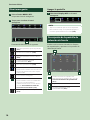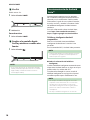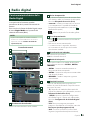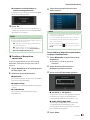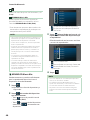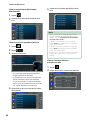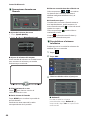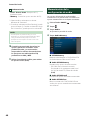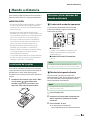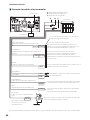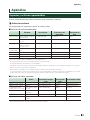Hi-Res Audio logo and Hi-Res
Audio Wireless logo are used
under license from Japan Audio
Society.
DMX9720XDS
MONITOR CON RECEPTOR
MANUAL DE INSTRUCCIONES
• La información actualizada (el Manual de instrucciones más actualizado,
actualizaciones del sistema, nuevas funciones, etc.) está disponible desde
<https://www.kenwood.com/cs/ce/>.
• El Manual de instrucciones está sujeto a cambios por modificaciones de
las especificaciones, etc. Asegúrese de descargar la última edición del
Manual de instrucciones a título de referencia.
<https://manual.kenwood.com/edition/im406/>
IM406_ref_E_Es_20 (E)© 2020 JVCKENWOOD Corporation

2
Contenido
Antes de la utilización 4
Precauciones ................................................................ 4
Cómo leer este manual ............................................4
Funciones básicas 5
Funciones de los botones del panel frontal......5
Puesta en marcha de la unidad ............................. 6
Ajustes iniciales ...........................................................6
Ajuste del volumen ....................................................8
Operaciones de la pantalla táctil .......................... 9
Descripciones de la pantalla INICIO ..................... 9
Menú emergente ......................................................10
Descripción de la pantalla de selección
de fuente ................................................................10
Descripciones de la pantalla de control
de fuente ................................................................12
Pantalla de lista .........................................................13
Widget 14
Widget ..........................................................................14
Panel de widgets de la unidad ............................14
Importación de archivos de imagen .................15
APLICACIONES 16
Funcionamiento de Wireless Mirroring ............16
Funcionamiento de Apple CarPlay ....................16
Funcionamiento de Android Auto .....................18
KENWOOD Traffic Powered By INRIX ................. 20
USB 21
Conexión de un dispositivo USB .........................21
Funcionamiento básico de USB ..........................21
Operaciones de búsqueda .................................... 23
iPod/iPhone 24
Preparativos ................................................................24
Funcionamiento básico de iPod/iPhone .......... 25
Operaciones de búsqueda .................................... 26
Radio 27
Funcionamiento básico de radio ........................27
Funcionamiento de la memoria .......................... 28
Operaciones de selección .....................................29
Información del tráfico ...........................................29
Configuración de la Radio ..................................... 30
Radio digital 31
Funcionamiento básico de la Radio Digital ....31
Cómo guardar servicios en la memoria
de presintonías .....................................................32
Operaciones de selección .....................................32
Información del tráfico ...........................................33
Configuración de la Radio Digital .......................34
Control de Bluetooth 35
Información sobre el uso de dispositivos
Bluetooth® .............................................................35
Registre el dispositivo Bluetooth ........................36
Configuración de Bluetooth .................................38
Reproducción de dispositivos de audio
Bluetooth ...............................................................39
Uso de la unidad de manos libres ......................41
Configuración de la unidad de manos libres .46
Otros componentes externos 47
Vista de la cámara.....................................................47
Uso de la cámara de salpicadero ........................50
Reproductores de audio/video externos
(AV-IN) ......................................................................50
Fuente HDMI ..............................................................50

3Español
Configuración 51
Configuración de la pantalla del monitor .......51
Configuración de conexiones y AV ....................51
Configuración de la pantalla y los botones ....53
Configuración de la interfaz del usuario .......... 55
Configuración del sistema ....................................56
Control del audio 57
Configuración del sistema de altavoces
de 3 vías ..................................................................57
Configuración del altavoz/transición ................ 58
Control del ecualizador ..........................................59
Posición de escucha/DTA.......................................60
Control de atenuación/Balance/
Control de zona....................................................62
Compensación de volumen .................................64
Efecto de sonido .......................................................64
Parametric Equalizer ................................................65
Memorización de la configuración de audio..68
Mando a distancia 69
Instalación de las pilas ............................................ 69
Funciones de los botones del mando
a distancia ..............................................................69
Conexión/Instalación 72
Antes de la instalación ............................................72
Instalación de la unidad ......................................... 75
Resolución de problemas 85
Problemas y soluciones ..........................................85
Mensajes de error ..................................................... 86
Apéndice 87
Soportes y archivos reproducibles .....................87
Especificaciones ........................................................ 89
Acerca de esta unidad ............................................92

Antes de la utilización
4
Antes de la utilización
Precauciones
#ADVERTENCIAS
Ñ Para evitar lesiones o incendios,
tome las precauciones
siguientes:
• Para evitar un cortocircuito, nunca coloque
ni deje objetos metálicos (como monedas o
herramientas metálicas) dentro de la unidad.
• No mire fijamente la pantalla de la unidad
mientras está conduciendo durante un
periodo prolongado de tiempo.
• Si tiene problemas durante la instalación,
consulte con su distribuidor KENWOOD.
Ñ Precauciones para el uso de
esta unidad
• Cuando compre accesorios opcionales,
pregunte a su distribuidor KENWOOD si dichos
accesorios son compatibles con su modelo y
en su región.
• Puede seleccionar el idioma de visualización
de los menús, las etiquetas de archivos de
audio, etc. Consulte Configuración del
sistema (P.56).
• La función Radio Data System no funcionará
en lugares donde no existan emisoras
compatibles con este servicio.
Ñ Cómo proteger el monitor
• Para proteger el monitor de posibles daños, no
lo utilice con un bolígrafo con punta de bola
ni con ninguna herramienta similar de punta
afilada.
Ñ Limpieza de la unidad
• Si la placa frontal de la unidad está manchada,
límpiela con un paño suave y seco, como un
paño de silicio. Si la placa frontal está muy
manchada, límpiela con un paño humedecido
con detergente neutro y, después, vuelva a
limpiarla con un paño suave y seco.
NOTA
• Si aplica un limpiador en spray directamente
sobre la unidad, podría dañar sus componentes
mecánicos. Si limpia la placa frontal con un paño
áspero o con líquido volátil, como disolvente
o alcohol, puede rayar la superficie o borrar los
caracteres impresos.
Ñ Obtención de la señal GPS
La primera vez que encienda esta unidad, debe
esperar a que el satélite reciba las señales de
satélite por primera vez. Este proceso podría
durar varios minutos. Asegúrese de que su
vehículo está en el exterior en una zona abierta
apartado de edificios o árboles altos para una
mejor recepción.
Después de que el sistema reciba las señales
de satélite por primera vez, las sucesivas veces
recibirá las señales más rápidamente.
Ñ Sobre GLONASS
Esta unidad utiliza el sistema de navegación
global por satélite (GLONASS) además del GPS.
La combinación del GPS y GLONASS puede
aumentar la precisión de posicionamiento en
comparación con usar solo el GPS.
Ñ Precauciones para usuarios de
teléfonos inteligentes
Ejecutar simultáneamente múltiples aplicaciones
en su teléfono inteligente mientras comparte
pantalla implica una gran demanda en el
microprocesador del teléfono, afectando
potencialmente a la comunicación y al
rendimiento.
Para obtener mejores resultados mientras
empareja su receptor KENWOOD, por favor,
asegúrese de cerrar cualquier aplicación no
utilizada.
Cómo leer este manual
• Las pantallas y paneles que se incluyen en
este manual son ejemplos utilizados para
ofrecer explicaciones claras de las distintas
operaciones.
Por este motivo, pueden diferir de las pantallas
o paneles reales, y algunos patrones de
visualización también pueden ser diferentes
de los reales.
• Idioma de la pantalla: En este manual, se
utiliza el inglés para las explicaciones. Puede
seleccionar el idioma de la pantalla desde el
menú [SETUP]. Consulte Configuración del
sistema (P.56).

Funciones básicas
5Español
Funciones básicas
Funciones de los botones del panel frontal
2 3 4
5
6 71
Número Nombre Función
1
Sensor
remoto
• Recibe la señal del mando a distancia.
2
HOME/[ ] • Muestra la pantalla de inicio (P.9).
• Pulsar durante 1 segundo apaga la alimentación.
• Si la unidad está apagada, la enciende.
3
CAM • Activa/desactiva la visualización de la cámara de visión. (P.47)
La cámara cuya vista se muestra primero cambia según el ajuste de los Ajustes de
asignación de cámara (P.48) y la posición de la palanca de cambio en la puerta
de cambio. La cámara cuya vista se mostró por última vez se mantiene y se mostrará
la misma vista de la cámara la próxima vez. Si se cambia su configuración de
asignación, se muestra la vista de la cámara trasera.
4
MENU/ATT • Muestra la pantalla de menú emergente.
• Pulsar durante 1 segundo activa/desactiva la atenuación del volumen.
5
Mando del
volumen
• Ajusta el volumen (P.8).
6
• Muestra la pantalla APP (Apple CarPlay/Android Auto/Wireless Mirroring).
• Mientras se visualiza la pantalla APP, cambia a la pantalla de control de la fuente
actual.
7
VOICE • Activa y desactiva la función de reconocimiento de voz. (P.18, P.20, P.43)
• Si no hay conectado un Apple CarPlay, Android Auto o un teléfono manos
libres Bluetooth, mantener pulsado mostrará el cuadro de diálogo de espera de
emparejamiento Bluetooth. (P.36)

Funciones básicas
6
Puesta en marcha de la unidad
1
Pulse el botón [HOME]/[ ].
La unidad se pone en marcha.
●Para apagar la unidad:
1
Pulse el botón [HOME]/[ ] durante 1
segundo.
NOTA
• Si es la primera vez que se activa la unidad
después de la instalación, debe realizarse la
configuración inicial (P.6).
Ajustes iniciales
Configuración inicial
Realice esta configuración si es la primera vez
que utiliza esta unidad.
1
Ajuste cada elemento del modo
siguiente.
■[Language]
Seleccione el idioma utilizado para la pantalla
de control y los elementos de configuración.
El idioma predeterminado es “British English
(en)”.
1 Toque [Language].
2 Toque [Language Select].
3 Seleccione el idioma deseado.
4 Toque [
].
Para obtener más información consulte
Configuración del sistema (P.56).
■[Clock]
Configura la sincronización del reloj y lo
ajusta.
Para más información sobre el manejo,
consulte Ajustes del calendario/reloj
(P.8).
■[Display & Button]
Ajuste el color de iluminación de los botones.
1 Toque [Display & Button].
2 Toque [Button Illumination Colour].
3 Seleccione el color deseado.
4 Toque [
].
Si desea más información, consulte
Configuración de la pantalla y los botones
(P.53).
■[Camera]
Ajusta los parámetros de la cámara.
1 Toque [Camera].
2 Ajuste cada uno de los elementos y
toque [
].
Para obtener más información, consulte
Configuración de la cámara (P.47).
■[DEMO]
Configure el modo de demostración. La
opción predeterminada es "ON".
2
Toque [Finish].
NOTA
• Estas opciones pueden ajustarse desde el menú
SETUP. Consulte Configuración (P.51).

Funciones básicas
7Español
Configuración del código de
seguridad
Es posible ajustar un código de seguridad para
proteger su receptor contra robos.
Al activar la función del código de seguridad,
el código no puede cambiarse y la función
no puede liberarse. Tenga en cuenta que el
código de seguridad se puede establecer con
un número de 4 a 8 dígitos a su elección.
Preparativos
• Ajuste [DEMO] en [OFF] en la pantalla del menú
de ajustes del sistema (P.56).
1
Pulse el botón [HOME]/[ ].
2
Toque [ ].
3
Toque [SETUP].
Aparece la pantalla SETUP Menu.
4
Toque [System].
Aparece el menú de ajustes del sistema.
5
Toque [Security Code Set] en el menú de
ajustes del sistema.
Aparece la pantalla Ajuste del código de
seguridad.
6
Introduzca un código de seguridad
con un número de 4 a 8 dígitos y toque
[Enter].
7
Introduzca de nuevo el mismo código y
toque [Enter].
En estos momentos se registra su código
de seguridad.
NOTA
• Toque [BS] para borrar la última entrada.
• Si introduce un código de seguridad diferente, la
pantalla vuelve al paso 5 (para la introducción del
primer código).
• Si ha desconectado el receptor de la batería,
introduzca el código de seguridad correcto tal
como lo indicó en el paso 5 y toque [Enter]. Ya
puede utilizar su receptor.
Para cambiar el código de seguridad:
1
Toque [Security Code Change] en la
pantalla Seguridad.
Aparece la pantalla Ajuste del código de
seguridad.
2
Introduzca el código de seguridad
registrado actual y toque [Enter].
3
Introduzca un código de seguridad
nuevo con un número de 4 a 8 dígitos y
toque [Enter].
4
Introduzca de nuevo el mismo código y
toque [Enter].
En estos momentos se registra el nuevo
código de seguridad.
Para borrar el código de seguridad:
1
Toque [Security Code Cancellation] en la
pantalla Seguridad.
Aparece la pantalla Ajuste del código de
seguridad.
2
Introduzca el código de seguridad
registrado actual y toque [Enter].
Se borra el código de seguridad.

Funciones básicas
8
Ajustes del calendario/reloj
1
Pulse el botón [HOME]/[ ].
2
Toque [ ].
3
Toque [SETUP].
Aparece la pantalla SETUP Menu.
4
Toque [System].
Aparece el menú de ajustes del sistema.
5
Ajuste cada elemento del modo
siguiente.
Desplace la página para mostrar los
elementos ocultos.
■[Time Format]
Seleccione el formato de visualización de la
hora.
[12-Hour]/[24-Hour] (Predeterminado)
■[Clock]
[GPS-SYNC] (predeterminado): Sincroniza la
hora del reloj con GPS.
[Manual]: Ajuste el reloj manualmente.
■[Time Zone]
Seleccione la zona horaria.
■[Clock Adjust]
Si selecciona [Manual] para Reloj, ajuste
manualmente la fecha y la hora. (P.8)
NOTA
• Por favor, configure la fecha y la hora. Si no
se configuran, algunas funciones podrían no
funcionar.
Ajustar la fecha y la hora manualmente
1
Toque [Clock] en el menú de ajustes del
sistema.
2
Seleccione [Manual].
3
Toque [Time Zone] en el menú de ajustes
del sistema.
4
Seleccione la zona horaria.
5
Toque [Clock Adjust] en el menú de
ajustes del sistema.
6
Ajuste la fecha y, a continuación, ajuste la
hora.
7
Toque [Set].
Ajuste del volumen
Puede ajustar el volumen (0 a 40).
Gire el mando en sentido horario para
aumentar el volumen y en sentido antihorario
para reducirlo.

Funciones básicas
9Español
Operaciones de la pantalla
táctil
Para realizar operaciones en la pantalla, deberá
tocar, mantener pulsado, pasar o deslizar un
dedo para seleccionar un elemento, visualizar
la pantalla del menú de configuración o
cambiar de página.
●Tocar
Toque suavemente la
pantalla para seleccionar un
elemento.
●Tocar y mantener
pulsado
Toque la pantalla y continúe
pulsando hasta que se
cambie la visualización o se
muestre un mensaje.
●Hojear
Deslice su dedo rápidamente
hacia la izquierda o hacia la
derecha de la pantalla para
cambiar de página.
Puede desplazar la pantalla
de lista pasando el dedo
hacia arriba/abajo por la
pantalla.
●Deslizar
Deslice el dedo hacia arriba
o hacia abajo en la pantalla
para desplazarse por la
misma.
Descripciones de la pantalla
INICIO
La mayoría de las funciones pueden ejecutarse
desde la pantalla HOME (inicio).
1
4
2
3
1
• Widget (P.14)
2
• Muestra la pantalla de selección de fuente.
(P.11)
3
• Visualiza la pantalla del menú
CONFIGURACIÓN. (P.51)
4
• Iconos de acceso directo a la fuente de
reproducción (P.12)
Visualización de la pantalla INICIO
1
Pulse el botón [HOME]/[ ].
Aparece la pantalla HOME (inicio).

Funciones básicas
10
Menú emergente
1
Pulse el botón [MENU]/[ATT].
Aparece el menú emergente.
2
Toque para visualizar el menú
emergente.
1
El contenido del menú es el siguiente.
• Muestra la pantalla de ajuste de pantalla.
(P.51)
• Desactiva la visualización. (P.10)
• Muestra la pantalla de vista de cámara.
(P.47)
• Visualiza la pantalla del menú
CONFIGURACIÓN. (P.51)
• Muestra la pantalla Audio. (P.57)
• Muestra la pantalla de control de la
fuente actual. La forma del icono varía en
función de la fuente. Este icono es para
la fuente USB.
• Cierre el menú emergente.
1
• Iconos de fuente de acceso directo: La
fuente cambia a una de las establecidas
con un acceso directo. Para el
establecimiento de los accesos directos,
consulte Personalizar los iconos de
acceso directo a la fuente (P.12).
• Muestra la pantalla Lista de dispositivos
(P.36).
Apagar la pantalla
1
Seleccione [Display OFF] en el menú
emergente.
NOTA
• Toque la visualización para encender la pantalla.
• Para visualizar el reloj con la pantalla apagada, es
necesario ajustar “OSD Clock” en “ON”. (P.53)
Descripción de la pantalla de
selección de fuente
Puede visualizar iconos de todas las fuentes
de reproducción y opciones en la pantalla de
selección de fuente.
2 3
1
1
• Cambia las fuentes de reproducción.
Para las fuentes de reproducción, consulte
Selección de la fuente de reproducción
(P.11).
2
• Regresa a la pantalla anterior.
3
• Visualiza la pantalla del menú
CONFIGURACIÓN. (P.51)

Funciones básicas
11Español
Selección de la fuente de
reproducción
1
Pulse el botón [HOME]/[ ].
Aparece la pantalla HOME (inicio).
2
Toque [ ].
Desde la pantalla puede seleccionar las
siguientes fuentes y funciones.
• Cambia a la transmisión de radio digital.
(P.31)
• Cambia a la pantalla de Apple CarPlay
desde el iPhone conectado. (P.16)
• Cambia a la pantalla de Android Auto
desde el teléfono inteligente Android
conectado. (P.18)
• Muestra la pantalla Manos libres
(P.41).
Si no hay conectado un Apple CarPlay,
Android Auto o un teléfono manos
libres Bluetooth, aparece el cuadro de
diálogo de espera de emparejamiento
Bluetooth.*1 (P.36)
• Cambia a la pantalla de Wireless Mirroring
desde el teléfono inteligente Android
conectado. (P.16)
• Cambia a la emisión de radio. (P.27)
• Reproduce un reproductor de audio
Bluetooth. (P.39)
• Reproduce un iPod/iPhone. (P.24)
• Reproduce archivos en un dispositivo
USB. (P.21)
• Reproduce un dispositivo conectado al
terminal de entrada HDMI. (P.50)
• Cambia a un componente externo
conectado a los terminales de entrada de
Audio AV y de vídeo.*2 *3 (P.50)
• Pone la unidad en espera. (P.11)
*1 Al conectar como Apple CarPlay o Android Auto,
funciona como un teléfono proporcionado en
Apple CarPlay o Android Auto. Si Apple CarPlay o
Android Auto son conectados mientras habla por el
dispositivo Bluetooth, la llamada actual continuará.
*2 Puede usar la fuente [AV-IN] cuando se ha conectado
un cable desde una fuente de vídeo (a excepción
de una cámara) al terminal de entrada de vídeo y
también se ha conectado un cable al terminal de
entrada de Audio AV (P.82).
*3 Ajuste “VIDEO IN” en “None” en los Ajustes de
asignación de cámara (P.48).
Poner la unidad en espera
1
Pulse el botón [HOME]/[ ].
Aparece la pantalla INICIO.
2
Toque [ ].
3
Toque [STANDBY].

Funciones básicas
12
Personalizar los iconos de acceso
directo a la fuente
Puede colocar los iconos de las fuentes en las
posiciones que desee.
Los 4 elementos situados en la línea inferior
aparecerán en la barra inferior de varias
pantallas como iconos de acceso directo a la
fuente de reproducción.
1
Pulse el botón [HOME]/[ ].
Aparece la pantalla HOME (inicio).
2
Toque [ ].
3
Mantenga pulsado el icono que desee
mover en el modo de personalización.
4
Arrastre el icono hasta la posición
deseada.
Descripciones de la pantalla de
control de fuente
Existen funciones que pueden ejecutarse
desde la mayoría de las pantallas.
1 2 3
4
6 5
78
1
Muestra la pantalla de selección de fuente.
(P.10)
2
Visualiza la pantalla del menú CONFIGURACIÓN.
(P.51)
3
Iconos de fuente de acceso directo
La fuente cambia a una de las establecidas con
un acceso directo. Para el establecimiento de
los accesos directos, consulte Personalizar los
iconos de acceso directo a la fuente (P.12).
4
Panel de funciones *
Toque el lado derecho de la pantalla para
mostrar el panel de funciones. Toque de nuevo
para cerrar el panel.
5
Información del dispositivo Bluetooth
conectado.
6
Elementos del indicador
Muestra el estado de la fuente actual, etc.
• [AT T]: El atenuador está activo.
• [DUAL]: La función de zona dual está activada.
• [MUTE]: La función de silenciamiento está
activa.
• [LOUD]: La función de control de volumen está
activada.
7
Lista de contenido *
Muestra la lista de pistas/archivos/estaciones/
canales.

Funciones básicas
13Español
8
Teclas de operación
Puede accionar la fuente actual con estas teclas
de operación. Las funciones disponibles varían
en función del tipo de fuente.
* Para vehículos con dirección a la derecha, las
guanteras izquierda y derecha están invertidas.
Para obtener más información sobre cómo
configurar la posición de conducción, consulte
Configuración de la interfaz del usuario
(P.55).
Pantalla de lista
Existen teclas de funciones comunes en las
pantallas de listas de la mayoría de las fuentes.
Consulte (P.23, 26, 41).
Visualización de la pantalla de lista
Para USB/iPod:
1
Toque [1] o el elemento enumerado en
la zona de información en la pantalla de
control de fuente.
Aparecerá la pantalla de lista.
Para el audio de Bluetooth:
1
Toque [1].
Aparecerá la pantalla de lista.
6
34 5
1 2
1
Muestra la ventana de selección del tipo de lista.
2
Muestra la lista de archivos de música/películas.
3
etc.
Aquí se muestran teclas con varias funciones.
• : Reproduce todas las pistas de la carpeta
que contiene la pista actual.
• : Salta a la letra introducida (búsqueda
alfabética).
• : Se desplaza al nivel jerárquico
superior.
4
Desplazar texto
Desplaza el texto visualizado.
5
[ ]/[ ]/[ ]/[ ] Desplazar página
Podrá cambiar las páginas para visualizar más
elementos tocando [
]/[ ].
• [
]/[ ] : Muestra la página superior o
inferior.
6
Retorno
Regresa a la pantalla anterior.
NOTA
• Dependiendo de la fuente o el modo actuales,
algunas de las teclas de función podrían no
aparecer.

Widget
14
Widget
Widget
1 Pulse el botón [HOME]/[ ].
2 Puede cambiar el widget o personalizar el
área del widgets.
1
2
3
1
Panel de widgets a pantalla completa
Puede cambiar el panel de widgets a pantalla
completa deslizando el dedo hacia la izquierda
o hacia la derecha en el panel de widgets. Los
widgets cambian en la siguiente secuencia:
Album Art , Visualizador, Marco de fotos.
2
Panel de widgets de fuente flexible
• Muestra la información de la fuente actual y las
teclas de operación.
• Durante la reproducción de una fuente de
audio, puede cambiar el tamaño del panel de
widgets entre el de 2 líneas y el de 4 líneas
tocando la esquina superior derecha del panel
de widgets.
• [
] (solamente para las fuentes USB/HDMI/AV-
IN/Wireless Mirroring):
Muestra la pantalla de control de la fuente.
• [
] (solamente para las fuentes HDMI/AV-IN/
Wireless Mirroring):
Cambia la orientación del panel de widgets
entre horizontal y vertical.
3
Panel de widgets de la unidad
Puede cambiar el panel de widgets de
conducción tocando la esquina superior derecha
del panel de widgets (P.14).
Widget Marco de fotos
Puede visualizar un pase de diapositivas de los
archivos de imagen guardados en su teléfono
inteligente iPhone o Android.
Preparativos
• Consulte Importación de archivos de imagen
(P.15).
Panel de widgets de la unidad
Puede cambiar el widget.
1 Pulse el botón [HOME]/[ ].
2 Toque la esquina superior derecha del
panel de widgets de la unidad.
Aparece la lista de widgets de la unidad.
3 Toque el widget deseado.
Puede seleccionar entre los siguientes
widgets.
• Widget Reloj
• Widget Clima *1
• Widget Brújula
• Widget de configuración del EQ
• Widget Cámara
*1 Puede recibir el pronóstico meteorológico de INRIX
si conecta un teléfono inteligente iPhone o Android
en el que se haya instalado la aplicación “KENWOOD
Traffic Powered By INRIX”.

Widget
15Español
● Para cambiar la posición del widget
Puede cambiar la posición del panel de
widgets a la derecha o a la izquierda. Si se
cambia la posición del panel de widgets de
la unidad, la posición del panel de widgets a
pantalla completa y la posición del panel de
widgets de fuente flexible también cambiarán.
1 Mantenga pulsado el panel de widgets de
la unidad.
El modo de personalización de widget
está activado.
2 Arrastre el widget de conducción hacia la
derecha o hacia la izquierda.
Widget Clima
Puede visualizar el pronóstico meteorológico
de la ubicación actual.
Preparativos
• Consulte KENWOOD Traffic Powered By INRIX
(P.20).
Importación de archivos de
imagen
Puede visualizar archivos de imagen
almacenados en su iPhone o teléfono
inteligente Android conectando su teléfono
inteligente iPhone o Android en el que está
instalada la aplicación “KENWOOD Portal APP”
en esta unidad.
Los archivos de imagen se visualizan en el
widget de marco de fotos. Asimismo, puede
definir una imagen como fondo de pantalla.
Consulte Widget Marco de fotos (P.14) y
Para registrar una imagen original (P.54)
Preparativos
• Instale la versión más reciente de “KENWOOD
Portal APP” en su iPhone o teléfono inteligente
Android.
– iPhone: Busque “KENWOOD Portal APP” en
Apple App Store para encontrar e instalar la
versión más reciente.
– Teléfono inteligente Android: Busque
“KENWOOD Portal APP” en Google play para
encontrar e instalar la versión más reciente.
• Para obtener más detalles, consulte la aplicación
“KENWOOD Portal APP”.
1 Conecte el dispositivo.
• Para conectar un dispositivo mediante
Bluetooth, regístrelo como dispositivo
Bluetooth y realice de antemano los
ajustes del perfil de conexión de la
aplicación (SPP). Consulte Registre
el dispositivo Bluetooth (P.36) y
Cambiar el dispositivo conectado
(P.37).
• Conecte un iPhone usando el KCA-iP103
mediante el terminal USB (P.83).
2 Desbloquee su dispositivo.

APLICACIONES
16
APLICACIONES
Funcionamiento de Wireless
Mirroring
Podrá visualizar la misma pantalla del teléfono
inteligente Android en el monitor de la unidad
usando la función Wireless Mirroring del
teléfono inteligente Android.
Preparativos
• Puede utilizar la función Wireless Mirroring con
teléfonos inteligentes Android compatibles con
esta función.
• Esta función puede denominarse Wireless Display,
Screen Mirroring, AllShare Cast, etc., en función
del fabricante.
• Los ajustes a realizar en el teléfono inteligente
Android pueden ser diferentes, dependiendo del
tipo de dispositivo. Para más detalles, consulte
el manual de instrucciones suministrado con su
teléfono inteligente Android.
• Si su teléfono inteligente Android está bloqueado,
la pantalla Mirroring podría no aparecer.
• Si el teléfono inteligente Android no está listo
para UIBC, no puede realizar la operación táctil.
1 Pulse el botón [HOME]/[ ].
2 Toque [ ].
3 Toque [Wireless Mirroring]. (P.11)
Aparece la pantalla de la aplicación.
4 Accione su teléfono inteligente Android
para activar la función Wireless Mirroring
y, a continuación, conéctese a esta
unidad.
5 Seleccione (“DMX9720XDS”) como la red
a utilizar.
Cuando se establece la conexión, se
visualiza la misma pantalla que la
mostrada en el teléfono inteligente
Android.
NOTA
• La aplicación deja de funcionar al encender/
apagar la alimentación o al salir del vehículo.
Para reiniciar la aplicación, opere el teléfono
inteligente Android.
• Al visualizar la fuente de la aplicación, no podrá
registrar ni conectar un dispositivo Bluetooth.
Cambie la fuente de la aplicación a otra fuente y,
a continuación, accione el dispositivo Bluetooth.
Funcionamiento de Apple
CarPlay
Apple CarPlay es un modo inteligente y seguro
de usar su iPhone en el coche. Apple CarPlay
realiza lo que usted desee hacer con el iPhone
mientras conduce y lo visualiza en la pantalla
del producto. Podrá obtener direcciones,
realizar llamadas, enviar y recibir mensajes
y escuchar la música de su iPhone mientras
conduce. También podrá usar el control por
voz de Siri para facilitar el uso del iPhone.
Para más información sobre Apple CarPlay,
visite https://www.apple.com/ios/carplay/.
Dispositivos iPhone compatibles
Puede usar Apple CarPlay con los siguientes
modelos de iPhone.
• iPhone XS Max
• iPhone XS
• iPhone XR
• iPhone X
• iPhone 8 Plus
• iPhone 8
• iPhone 7 Plus
• iPhone 7
• iPhone SE
• iPhone 6s Plus
• iPhone 6s
Ñ Conexión de un iPhone
Conexión alámbrica
1 Conecte su iPhone usando el KCA-iP103
mediante el terminal USB (P.83).
Al conectar un iPhone compatible con
Apple CarPlay al terminal del USB, se
desconecta el teléfono con manos libres
por Bluetooth actualmente conectado. Si
está usando otro teléfono manos libres
por Bluetooth, la desconexión tendrá lugar
después de finalizar la llamada.
2 Desbloquee su iPhone.

APLICACIONES
17Español
Conexión inalámbrica
Puede seleccionar el iPhone registrado en
[Device List] y usarlo como dispositivo Apple
CarPlay.
Consulte Registre el dispositivo Bluetooth
(P.36).
NOTA
• Active la función Bluetooth y la función Wi-Fi del
iPhone.
• Si hay registrados dos o más iPhone, seleccione el
iPhone que se va a usar como la fuente de [Apple
CarPlay] (P.17).
• Es necesario conectar la antena del GPS con el fin
de usar Apple CarPlay de forma inalámbrica.
• Cuando la conexión Wi-Fi no está disponible, se
muestra la pantalla HOME (inicio).
• No puede usar Apple CarPlay si la función se
desconecta usando la configuración de funciones
del iPhone.
Cambiar la pantalla actual a la pantalla
de Apple CarPlay al conectar su iPhone
• Toque el icono [Apple CarPlay] en la pantalla
de selección de fuente. (P.11)
• Toque el mensaje de conexión siguiente si
aparece el mensaje.
NOTA
• El mensaje de conexión aparecerá cuando;
– El iPhone previamente usado vuelve a
conectarse.
– Aparece una pantalla distinta a la pantalla
INICIO y la pantalla de selección de fuente.
• El mensaje de conexión será visualizado durante
aproximadamente 5 segundos.
Ñ Seleccionar un dispositivo
Apple CarPlay
Si hay dos o más iPhone compatibles con
Apple CarPlay registrados, seleccione el iPhone
que se va a usar como la fuente Apple CarPlay.
Consulte Cambiar el dispositivo conectado
(P.37).
Ñ Teclas de operación y
aplicaciones disponibles en
la pantalla de inicio de Apple
CarPlay
Podrá usar las aplicaciones del iPhone
conectado.
Los elementos visualizados y el idioma
utilizado en la pantalla varían en función de los
dispositivos conectados.
Para acceder al modo Apple CarPlay, toque
el icono [Apple CarPlay] en la pantalla de
selección de fuente. (P.11)
3
1
2
1
[ ]*
• Visualiza la pantalla de inicio de Apple CarPlay.
• Toque y mantenga para activar Siri.
2
Teclas de la aplicación
Inicia la aplicación.
3
[ HOME ]
Sale de la pantalla Apple CarPlay y muestra la
pantalla Inicio.
* El diseño del icono puede cambiar según la
versión de iOS.
Para salir de la pantalla Apple CarPlay
1 Pulse el botón [HOME]/[ ].

APLICACIONES
18
Ñ Use Siri
Podrá activar Siri.
1 Pulse el botón [VOICE].
2 Hable a Siri.
Para desactivar
1 Pulse el botón [VOICE].
Ñ Cambie a la pantalla Apple
CarPlay mientras escucha otra
fuente
1 Pulse el botón [ ].
NOTA
• Al escuchar otra fuente con la pantalla de Apple
CarPlay mostrada, reproducir música en el modo
Apple CarPlay cambiará la fuente actual a la
fuente Apple CarPlay.
Funcionamiento de Android
Auto™
Android Auto le permite usar las opciones
de su teléfono inteligente Android de forma
cómoda para la conducción. Podrá acceder
fácilmente a la guía de ruta, realizar llamadas,
escuchar música y acceder a funciones útiles
del teléfono inteligente Android mientras
conduce.
Para más información sobre Android Auto,
visite https://www.android.com/auto/ y
https://support.google.com/androidauto.
Teléfonos inteligentes Android
compatibles
Podrá usar Android Auto con teléfonos
inteligentes Android con la versión 5.0 o
posterior.
Para la conexión Wi-Fi, Android 8.0 o posterior.
NOTA
• Android Auto podría no estar disponible en todos
los dispositivos y podría no estar disponible en
todos los países o regiones.
●Sobre la colocación del teléfono
inteligente
Instale el teléfono inteligente conectado como
dispositivo Android Auto en un lugar en el que
pueda recibir las señales del GPS.
Cuando utilice Google Assistant, instale el
teléfono inteligente en un lugar en el que el
micrófono pueda captar fácilmente la voz.
NOTA
• No coloque el teléfono inteligente en un sitio
expuesto a la luz directa del sol o cerca de una
salida de aire acondicionado. La colocación
del teléfono inteligente en tales lugares podría
producir un mal funcionamiento o dañar su
smartphone.
• No deje el teléfono inteligente en el vehículo.

APLICACIONES
19Español
Ñ Conecte el teléfono inteligente
Android
Conexión alámbrica
1 Conecte un teléfono inteligente Android
mediante el terminal USB. (P.84)
Para usar la función de manos libres,
conecte el teléfono inteligente Android
mediante Bluetooth.
Al conectar un teléfono inteligente
Android compatible con Android Auto al
terminal USB, el dispositivo se conectará
automáticamente mediante Bluetooth y el
teléfono con manos libres por Bluetooth
actualmente conectado se desconectará.
2 Desbloquee su teléfono inteligente
Android.
3 Pulse el botón [HOME]/[ ].
4 Toque [ ].
5 Toque [Android Auto]. (P.11)
Conexión inalámbrica
Puede seleccionar el teléfono inteligente
Android registrado en [Device List] y usarlo
como dispositivo Android Auto. Consulte
Registre el dispositivo Bluetooth (P.36).
1 Pulse el botón [HOME]/[ ].
2 Toque [ ].
3 Toque [Android Auto]. (P.11)
NOTA
• Active la función Bluetooth y la función Wi-Fi del
teléfono inteligente Android.
• Si se han registrado dos o más teléfonos
inteligentes Android, seleccione el teléfono
inteligente Android que se utilizará como la
fuente Android Auto. (P.19)
• Para cambiar manualmente la contraseña para la
conexión inalámbrica, consulte [Reset Android
Auto Wireless Connection] (P.52).
• Cuando la conexión Wi-Fi no está disponible, se
muestra la pantalla HOME (inicio).
Ñ Seleccione un teléfono
inteligente Android
Si se han registrado dos o más teléfonos
inteligentes Android, seleccione el teléfono
inteligente Android que se utilizará como la
fuente Android Auto. Consulte Cambiar el
dispositivo conectado (P.37).
Ñ Teclas de operación y
aplicaciones disponibles en la
pantalla Android Auto
Podrá realizar las operaciones de las
aplicaciones del teléfono inteligente Android
conectado.
Los elementos visualizados en la pantalla
varían en función de los teléfonos inteligentes
Android conectados.
Para acceder al modo Android Auto, toque
el icono [Android Auto] en la pantalla de
selección de fuente. (P.11)
1
1
Barra de navegación
Comienza la aplicación o visualiza información.
Para salir de la pantalla Android Auto
1 Pulse el botón [HOME]/[ ].

APLICACIONES
20
Ñ Uso del control por voz
1 Pulse el botón [VOICE].
2 Empiece a hablar.
NOTA
• Cuando mantiene pulsado el botón [VOICE]
durante la entrada de voz, puede comenzar de
nuevo desde el principio.
Para cancelar
1 Pulse el botón [VOICE].
Ñ Cambio a la pantalla Android
Auto mientras escucha otra
fuente
1 Pulse el botón [ ].
NOTA
• Al escuchar otra fuente con la pantalla de
Android Auto mostrada, reproducir música en el
modo Android Auto cambiará la fuente actual a la
fuente Android Auto.
KENWOOD Traffic Powered By
INRIX
Puede recibir el pronóstico del tiempo de
INRIX si conecta a esta unidad un teléfono
inteligente iPhone o Android en el que se
haya instalado la aplicación “KENWOOD Traffic
Powered By INRIX”.
Preparativos
• Instale la versión más reciente de la aplicación
KENWOOD Traffic Powered By INRIX en su iPhone
o teléfono inteligente Android.
– iPhone: Busque “KENWOOD Traffic Powered
By INRIX” en Apple App Store para encontrar e
instalar la versión más reciente.
– Teléfono inteligente Android: Busque
“KENWOOD Traffic Powered By INRIX” en
Google play para encontrar e instalar la versión
más reciente.
• Para obtener más información, consulte la
aplicación “KENWOOD Traffic Powered By INRIX”.
1 Conecte el dispositivo.
• Para conectar un dispositivo mediante
Bluetooth, regístrelo como dispositivo
Bluetooth y realice de antemano los
ajustes del perfil de conexión de la
aplicación (SPP). Consulte Registre
el dispositivo Bluetooth (P.36) y
Cambiar el dispositivo conectado
(P.37).
• Conecte un iPhone usando el KCA-iP103
mediante el terminal USB (P.83).
NOTA
• Al conectar un dispositivo Apple CarPlay, puede
recibir información de tráfico y el pronóstico del
tiempo de INRIX.

USB
21Español
USB
Conexión de un dispositivo
USB
1 Conecte el dispositivo USB con el cable
USB. (P.83)
2 Pulse el botón [HOME]/[ ].
3 Toque [ ].
4 Toque [USB]. (P.11)
Ñ Desconecte el dispositivo USB
1 Pulse el botón [HOME]/[ ].
2 Toque una fuente distinta a [USB].
3 Desconecte el dispositivo USB.
Ñ Dispositivos USB que pueden
utilizarse
En esta unidad puede utilizar un dispositivo USB
de tipo de almacenamiento masivo.
La palabra “USB device” que aparece en este
manual se refiere a un dispositivo de memoria
flash.
●Sobre el sistema de archivos
El sistema de archivos debe ser uno de los
siguientes:
• FAT16 • FAT32 • exFAT • NTFS
NOTA
• Instale el dispositivo USB en un lugar que no
perjudique a una conducción segura.
• No puede conectar un dispositivo USB mediante
un núcleo USB o un lector de tarjetas múltiple.
• Haga copias de seguridad de los archivos de
audio utilizados con esta unidad. Los archivos
pueden borrarse en función de las condiciones
de funcionamiento del dispositivo USB.
No compensaremos en forma alguna los daños
producidos por cualquier dato borrado.
Funcionamiento básico de USB
La mayoría de las funciones pueden
controlarse desde la pantalla de control de
fuentes y de reproducción.
NOTA
• Ajuste el interruptor de modo del mando a
distancia en el modo AUD antes de iniciar la
operación; consulte Cambio del modo de
operación (P.69).
Pantalla de control
5
6
4
3
1
2
Pantalla de control
7
6
3
6
3
1
[CODEC]
Cuando se reproduce una fuente en alta
resolución, se muestra la información de su
formato.
2
Teclas de operación
• [1] : Busca una pista/un archivo. Para obtener
más detalles sobre la función de búsqueda,
consulte Operaciones de búsqueda (P.23).

USB
22
• [E] [F]: Busca la pista o archivo anterior/
siguiente.
Mantenga pulsado para avanzar o retroceder
rápidamente. (Se cancelará automáticamente
después de aproximadamente 50 segundos).
• [DH] : Inicia la reproducción o hace una pausa.
• [
] : Muestra la pantalla Ecualizador gráfico.
(P.59)
• [
] : Repite la pista/carpeta actual. Cada vez
que se toca la tecla, los modos de repetición
cambian en la siguiente secuencia:
Repetición de archivo ( ), repetición de
carpeta ( ), repetir todo ( )
• [
]: Reproduce aleatoriamente todas las
pistas de la carpeta actual. Cada vez que se
toca la tecla, los modos aleatorios cambian en
la siguiente secuencia:
Carpeta aleatoria ( ), aleatorio desactivado
( )
3
Lista de contenido
• Toque el lado izquierdo de la pantalla para
visualizar la lista de contenidos. Toque de
nuevo para cerrar la lista.
• Muestra la lista de reproducción. Cuando
toque el nombre de un archivo/pista en la lista,
la reproducción se inicia.
4
Información de pista
Muestra la información en el archivo actual.
Solamente se visualizan un nombre de archivo
y un nombre de carpeta si no hay información
de etiqueta.
5
Indicador del modo de reproducción/
Tiempo de reproducción
• D, B, etc.: Indicador del modo de
reproducción actual
El significado de los iconos individuales es el
siguiente:
D (reproducción), B (avance rápido), A
(retroceso rápido), H (pausa).
• Para confirmar la posición actual de
reproducción. Puede arrastrar el círculo hacia
la izquierda o hacia la derecha para cambiar la
posición de reproducción.
6
Panel de funciones
Toque el lado derecho de la pantalla para
mostrar el panel de funciones. Toque de nuevo
para cerrar el panel.
• [
] [ ]: Busca la carpeta anterior/siguiente.
7
Ilustraciones
Se muestra la cubierta del archivo que se está
escuchando en ese momento.
Pantalla de vídeo
9
88
8
Zona de búsqueda de archivos (solo
archivos de vídeo)
Toque para buscar el archivo siguiente/anterior.
9
Zona de visualización de teclas (solo
archivos de vídeo)
Toque para visualizar la pantalla de control.

USB
23Español
Operaciones de búsqueda
Puede buscar archivos de música o vídeo
realizando las siguientes operaciones.
1 Toque [1].
2 Toque [S].
3 Seleccione un tipo de lista.
NOTA
• Para el manejo de la pantalla de lista, consulte
Pantalla de lista (P.13).
Ñ Búsqueda por categorías
Puede buscar un archivo seleccionando una
categoría.
1 Toque [Category List].
2 Seleccione si desea realizar la búsqueda
de archivos de audio o archivos de
vídeo .
3 Toque la categoría deseada.
Aparece la lista correspondiente a su
selección.
4 Toque para seleccionar el elemento que
desee de la lista. Repita este paso hasta
encontrar el archivo que busca.
Ñ Búsqueda de enlaces
(solo archivos de audio)
Puede buscar un archivo del mismo intérprete/
álbum/género que el de la pista actual.
1 Toque [Link Search].
2 Toque el tipo de etiqueta deseado. Puede
seleccionar por intérpretes, álbumes y
géneros.
Aparece la lista correspondiente a su
selección.
3 Toque el elemento deseado en la lista de
contenidos.
Ñ Búsqueda de carpetas
Puede buscar un archivo en función de la
jerarquía.
1 Toque [Folder List].
2 Toque la carpeta deseada.
Al tocar una carpeta, se muestran sus
contenidos.
3 Toque para seleccionar el elemento que
desee de la lista. Repita este paso hasta
encontrar el archivo que busca.

iPod/iPhone
24
iPod/iPhone
Preparativos
Ñ iPod/iPhone que pueden
conectarse
Los siguientes modelos pueden conectarse a
esta unidad.
Fabricados para
• iPhone XS Max
• iPhone XS
• iPhone XR
• iPhone X
• iPhone 8 Plus
• iPhone 8
• iPhone 7 Plus
• iPhone 7
• iPhone SE
• iPhone 6s Plus
• iPhone 6s
• iPod touch (6.ª
generación)
NOTA
• Lista de iPod/iPhone compatibles más
actualizada. Para más detalles, consulte www.
kenwood.com/cs/ce/ipod/.
• Al conectar su iPod/iPhone a esta unidad con un
cable de conexión para iPod KCA-iP103 (accesorio
opcional), puede suministrar alimentación a su
iPod/iPhone y cargarlo mientras escucha música.
Tenga en cuenta que la alimentación de esta
unidad debe permanecer activada.
• Si reinicia la reproducción después de conectar
el iPod, se reproducirá primero la música
reproducida por el iPod.
Ñ Conecte el iPod/iPhone
Conexión alámbrica
Preparativos
• Conecte un iPod/iPhone con el KCA-iP103
(accesorio opcional) mientras Apple CarPlay no
esté conectado.
• Con un iPhone compatible con Apple CarPlay,
desactive Apple CarPlay usando la configuración
de funciones del iPhone antes de conectar el
iPhone. Para obtener más detalles acerca del
método de configuración, póngase en contacto
con el fabricante del terminal.
• Enchufe el iPod/iPhone en el terminal USB con
KCA-iP103 (accesorio opcional).
• Solamente puede conectarse un iPod/iPhone.
1 Conecte el iPod/iPhone usando el KCA-
iP103. (P.83)
2 Pulse el botón [HOME]/[ ].
3 Toque [ ].
4 Toque [iPod]. (P.11)
●Para desconectar el iPod/iPhone
conectado con el cable:
1 Desconecte el iPod/iPhone.
Conexión Bluetooth
Empareje el iPhone a través de Bluetooth.
Preparativos
• Para conectar un iPhone mediante Bluetooth,
regístrelo como dispositivo Bluetooth y realice
de antemano los ajustes del perfil de conexión.
Consulte Registre el dispositivo Bluetooth
(P.36) y Cambiar el dispositivo conectado
(P.37).
• Conecte un iPhone mediante Bluetooth mientras
Apple CarPlay y un iPod/iPhone no estén
conectados mediante USB.
• Con un iPhone compatible con Apple CarPlay,
desactive Apple CarPlay usando la configuración
de funciones del iPhone antes de conectar el
iPhone. Para obtener más detalles acerca del
método de configuración, póngase en contacto
con el fabricante del terminal.
●Seleccione el método para realizar la
conexión para la salida de sonido desde
la fuente del iPod
1 Pulse el botón [HOME]/[ ].
2 Toque [ ].
3 Toque [SETUP].
Aparece la pantalla SETUP Menu.
4 Toque [Connections & AV].
Aparece el menú de ajustes de
Conexiones y AV.
5 Toque [iPod Bluetooth Connection].
[Bluetooth] (predeterminado): Emita sonido
utilizando un dispositivo Bluetooth.
[Bluetooth+HDMI]: Emita sonido utilizando
un dispositivo HDMI y realice una
selección de música, etc. utilizando un
dispositivo Bluetooth.

iPod/iPhone
25Español
Funcionamiento básico de
iPod/iPhone
NOTA
• Ajuste el interruptor de modo del mando a
distancia en el modo AUD antes de iniciar la
operación; consulte Cambio del modo de
operación (P.69).
Pantalla de control
4
2
3
1
Pantalla de control
2
5
1
Teclas de operación
• [1] : Busca una pista/archivo. Para obtener
más detalles sobre la función de búsqueda,
consulte Operaciones de búsqueda (P.26).
• [E] [F]: Busca la pista/archivo anterior/
siguiente.
Mantenga pulsado para avanzar o retroceder
rápidamente. (Se cancelará automáticamente
después de aproximadamente 50 segundos).
• [DH] : Inicia la reproducción o hace una pausa.
• [
] : Muestra la pantalla Ecualizador gráfico.
(P.59)
• [
] : Repite la pista/álbum actual. Cada vez
que se toca la tecla, los modos de repetición
cambian en la siguiente secuencia:
Repetición de canción ( ), repetición
de todas las canciones ( ), repetición
desactivada ( )
• [ ]: Reproduce aleatoriamente todas las
pistas del álbum actual. Cada vez que se toca
la tecla, los modos aleatorios cambian en la
siguiente secuencia:
Aleatorio canción ( ), aleatorio desactivado
( )
2
Lista de contenido
• Toque el lado izquierdo de la pantalla para
visualizar la lista de contenidos. Toque de
nuevo para cerrar la lista.
• Muestra la lista de reproducción. Cuando
toque el nombre de un archivo/pista en la lista,
la reproducción se inicia.
NOTA
• La lista de contenido no se muestra a menos que
seleccione un archivo de la lista de categorías y
lo reproduzca. Para utilizar la lista de categoría
consulte Operaciones de búsqueda (P.26).
3
Información de pista
• Muestra la información en el archivo actual.
• Toque para visualizar la pantalla de lista
de categorías. Consulte Búsqueda por
categorías (P.26).
4
Indicador del modo de reproducción/
Tiempo de reproducción
• D, B, etc.: Indicador del modo de
reproducción actual
El significado de los iconos individuales es el
siguiente:
D (reproducción), B (avance rápido), A
(retroceso rápido), H (pausa).
• Para confirmar la posición actual de
reproducción. Puede arrastrar el círculo hacia
la izquierda o hacia la derecha para cambiar la
posición de reproducción.
5
Ilustraciones
Se muestra la cubierta del archivo que se está
reproduciendo en ese momento.

iPod/iPhone
26
Operaciones de búsqueda
Puede buscar archivos de música realizando
las siguientes operaciones.
1 Toque [1].
2 Toque [S].
3 Seleccione un tipo de lista.
NOTA
• Para el manejo de la pantalla de lista, consulte
Pantalla de lista (P.13).
Ñ Búsqueda por categorías
Puede buscar un archivo seleccionando una
categoría.
1 Toque [Category List].
2 Toque la categoría deseada.
Aparece la lista correspondiente a su
selección.
3 Toque para seleccionar el elemento que
desee de la lista. Repita este paso hasta
encontrar el archivo que busca.
Ñ Búsqueda de enlaces
Puede buscar un archivo del mismo intérprete/
álbum/género/compositor que el de la pista
actual.
1 Toque [Link Search].
2 Toque el tipo de etiqueta deseado. Puede
seleccionar por intérpretes, álbumes,
géneros y compositores.
Aparece la lista correspondiente a su
selección.
3 Toque el elemento deseado en la lista de
contenidos.

Radio
27Español
Radio
Funcionamiento básico de
radio
La mayoría de las funciones pueden
controlarse desde la pantalla de control de
fuentes.
Para escuchar la fuente de radio, toque el
icono [Radio] en la pantalla de selección de
fuente. (P.11)
NOTA
• Ajuste el interruptor de modo del mando a
distancia en el modo AUD antes de iniciar la
operación; consulte Cambio del modo de
operación (P.69).
Pantalla de control
25
1
4
3
Abre el cajón
6
25
25
7
1
Teclas de operación
• [E] [F]: Sintoniza una emisora. El método
de cambio de frecuencia puede modificarse
(consulte
4
Modo de búsqueda).
• [
] : Muestra la pantalla Ecualizador gráfico.
(P.59)
2
Lista de preselección
• Tocar [
]/[ ] le permite cambiar el tamaño de
la pantalla.
• Restaura la emisora memorizada.
• Si se toca durante 2 segundos, almacena
en la memoria la emisora que está siendo
actualmente recibida.
3
Teclas de banda
Cambia las bandas (entre FM y AM).
4
Modo de búsqueda
Toque para cambiar al modo de búsqueda
en la siguiente secuencia: [AUTO1], [AUTO2],
[MANUAL].
• [AUTO1]: Sintoniza automáticamente una
emisora con buena recepción.
• [AUTO2]: Sintoniza las emisoras memorizadas
una después de la otra.
• [MANUAL]: Cambia a la frecuencia siguiente
manualmente.
5
Panel de funciones
Toque el lado derecho de la pantalla para
mostrar el panel de funciones. Toque de nuevo
para cerrar el panel.
• [TI] (solo FM): Selecciona el modo de
información del tráfico. Para obtener más
información, consulte Información del tráfico
(P.29).
• [SETUP](FM solamente): Muestra la pantalla
CONFIGURACIÓN de la Radio. Para obtener
más información consulte Configuración de
la Radio (P.30).
• [AME]: Preajusta emisoras automáticamente.
Para obtener más detalles, consulte Memoria
automática (P.28).
• [PTY] (FM solamente): Busca un programa por
tipo de programa. Para obtener más detalles,
consulte Buscar por tipo de programa
(P.29).
• [MONO] (FM solamente): Selecciona el modo
de recepción monoaural.

Radio
28
• [LO.S] (FM solamente): Activa o desactiva la
función de búsqueda local.
6
Pantalla de información
• Muestra información sobre la emisora actual:
Frecuencia
Tocar [
] le permite alternar entre el
contenido A y el contenido B.
Contenido A: Nombre de PS, radio texto, título
y artista
Contenido B: Género PTY, radio texto plus
Presintonía#: Número de presintonía
7
Elementos del indicador
• [RDS]: Indica el estado de la emisora Radio Data
System cuando la función AF está activada
(ON).
Blanco: Se está recibiendo el Radio Data
System.
Naranja: No se está recibiendo el Radio Data
System.
• [EON]: La emisora del sistema de datos de radio
está enviando EON.
• [NEWS]: La interrupción del boletín de noticias
está en marcha.
• [TI]: Indica el estado de recepción de
información de tráfico.
Blanco: Se recibe TP.
Naranja: No se recibe TP.
• [ST]: Se está recibiendo una difusión en estéreo.
Funcionamiento de la memoria
Ñ Memoria automática
Puede almacenar automáticamente en la
memoria las emisoras con buena recepción.
1 Toque la tecla de la banda deseada.
2 Toque [ ] en el lado derecho de la
pantalla.
Toque [AME].
3 Toque [Ye s ].
Se inicia la memoria automática.
Ñ Memoria manual
Puede guardar la emisora que se está
recibiendo actualmente en la memoria.
1 Seleccione la emisora que desee
almacenar en la memoria.
2 Toque durante 2 segundos, hasta oír
un pitido, [FM#] (#:1-15) o [AM#] (#:1-5)
donde desee almacenar la emisora.

Radio
29Español
Operaciones de selección
Ñ Selección de preajustes
Puede ver una lista de emisoras memorizadas
y seleccionar la que desee.
1 Toque [ ] en el lado izquierdo de la
pantalla.
Seleccione una emisora de la lista.
Ñ Buscar por tipo de programa
(FM solamente)
Puede sintonizar la emisora que emita el tipo de
programa especificado mientras escucha FM.
1 Toque [ ] en el lado derecho de la
pantalla.
Toque [PTY].
Aparece la pantalla PTY Search.
2 Seleccione un tipo de programa de la lista.
3 Toque [Search].
Puede buscar la emisora que está
emitiendo el tipo de programa
seleccionado.
Información del tráfico
(FM solamente)
Puede escuchar y ver la información de tráfico
automáticamente cuando empieza el boletín
de tráfico. Sin embargo, esta función requiere
un sistema de datos de radioemisión que
incluya información TI.
1 Toque [ ] en el lado derecho de la
pantalla.
Toque [TI].
Se activa el modo de información del
tráfico.
Ñ Cuando dé comienzo el boletín
de tráfico
La pantalla de información del tráfico aparece
automáticamente.
NOTA
• Es necesario que la función de información
del tráfico esté activada para que la
pantalla Información de tráfico aparezca
automáticamente.
• El ajuste de volumen realizado durante la
recepción de información del tráfico se memoriza
automáticamente. La próxima vez que se reciba
información del tráfico, la unidad recuperará
automáticamente el ajuste de volumen.
• Para cancelar la información de tráfico: Toque
[Cancel].

Radio
30
Configuración de la Radio
Puede ajustar los parámetros relacionados con
el sintonizador.
1 Toque [ ] en el lado derecho de la
pantalla.
Toque [SETUP].
Se muestra la pantalla CONFIGURACIÓN
de radio.
2 Ajuste cada función del modo siguiente.
■[NEWS]
Configura un tiempo de interrupción
del boletín de noticias. La opción
predeterminada es "OFF".
■[AF]
Si la recepción de una emisora es deficiente,
se cambia automáticamente a la emisora
que esté emitiendo el mismo programa a
través de la misma red de Radio Data System.
La opción predeterminada es "ON".
■[Regional]
Establece si cambiar a la emisora sólo en la
región específica que utiliza el control “AF”. La
opción predeterminada es "ON".
■[Auto TP Seek]
Si la recepción de la emisora de información
del tráfico es débil, busca automáticamente
una emisora que se reciba mejor. La opción
predeterminada es "ON".
■[Language Select]
Selecciona un idioma de visualización para la
función PTY.

Radio digital
31Español
Radio digital
Funcionamiento básico de la
Radio Digital
La mayoría de las funciones pueden
controlarse desde la pantalla de control de
fuentes.
Para escuchar la fuente de Radio Digital, toque
el icono [Digital Radio] en la pantalla de
selección de fuente. (P.11)
NOTA
• Ajuste el interruptor de modo del mando a
distancia en el modo AUD antes de iniciar la
operación; consulte Cambio del modo de
operación (P.69).
Pantalla de control
36
2
1
5
4
Pantalla de control
8
36
7
36
9
1
Visualización de indicador
Muestra la intensidad de la señal recibida.
2
Teclas de operación
• [1] : Muestra la pantalla Lista de servicios. Para
más detalles sobre las funciones de búsqueda,
consulte Búsqueda de servicio (P.33).
• [E] [F]: Sintoniza un conjunto, un servicio
y un componente. El cambio del modo de
búsqueda puede modificarse. (consulte
5
Modo de búsqueda).
• [
] : Muestra la pantalla Ecualizador gráfico.
(P.59)
3
Lista de preselección
• Tocar [
]/[ ] le permite cambiar el tamaño de
la pantalla.
• Restaura el servicio memorizado.
• Si se toca durante 2 segundos, almacena
en la memoria el servicio que está siendo
actualmente recibido.
4
Visualización de indicador
P#: Número de presintonía
CH#: Visualización de canal
5
Modo de búsqueda
Toque para cambiar a los modos de búsqueda
en la siguiente secuencia: [AUTO1], [AUTO2],
[MANUAL].
• [AUTO1]: Sintoniza automáticamente un
conjunto con buena recepción.
• [AUTO2]: Sintoniza los conjuntos memorizados
uno después de otro.
• [MANUAL]: Cambia al conjunto siguiente
manualmente.
6
Panel de funciones
Toque el lado derecho de la pantalla para
mostrar el panel de funciones. Toque de nuevo
para cerrar el panel.
• [TI]: Selecciona el modo de información del
tráfico. Para obtener más información, consulte
Información del tráfico (P.33).
• [ SETUP]: Muestra la pantalla Configuración
de la Radio Digital. Si desea más información,
consulte Configuración de la Radio Digital
(P.34).
• [PTY]: Busca un programa por tipo de
programa. Para obtener más detalles, consulte
Buscar por tipo de programa (P.32).
• [DLS]: Visualizar la pantalla Dynamic Label
Segment (segmento de etiqueta dinámica).

Radio digital
32
7
Ilustraciones
Se muestran los datos de imagen del contenido
actual si están disponibles.
8
Pantalla de información
Muestra información sobre la emisora actual:
Nombre del servicio
Tocar [
] le permite alternar entre el contenido
A, el contenido B y el contenido C.
Contenido A: DLS, género PTY
Contenido B: Título de canción, nombre de
artista, nombre de conjunto
Contenido C: Reproduciendo actualmente,
siguiente programa, calidad de audio
Toque para alternar entre las pantallas Control e
Información.
9
Elementos del indicador
• [RDS]: Se está recibiendo el Radio Data System.
• [NEWS]: La interrupción del boletín de noticias
está en marcha.
• [TI]: Indica el estado de recepción de
información de tráfico.
Blanco: Se recibe TP.
Naranja: No se recibe TP.
Cómo guardar servicios en la
memoria de presintonías
El servicio que se está recibiendo actualmente
puede almacenarse en la memoria.
1 Seleccione un servicio que desee
almacenar en la memoria.
2 Toque [ ] en el lado izquierdo de la
pantalla.
3 Toque durante 2 segundos, hasta oír
un pitido, [P#] (#:1-15) donde desee
almacenar la emisora.
Operaciones de selección
Ñ Buscar por tipo de programa
Puede sintonizar la emisora que emita el tipo
de programa especificado mientras escucha
Radio Digital.
1 Toque [ ] en el lado derecho de la
pantalla.
Toque [PTY].
Aparece la pantalla PTY Search.
2 Seleccione un tipo de programa de la
lista.

Radio digital
33Español
3 Toque [Search].
Puede buscar la emisora que está
emitiendo el tipo de programa
seleccionado.
Ñ Búsqueda de servicio
Puede seleccionar un servicio desde una lista
de todos los servicios recibidos.
1 Toque [1].
2 Seleccione el contenido deseado de la
lista.
■[ ]
Toque y mantenga para encontrar la lista de
servicio más reciente.
■[1A-Z]
Muestra la pantalla del teclado.
Salta a la letra introducida (búsqueda
alfabética).
Información del tráfico
Puede escuchar y ver la información de tráfico
automáticamente cuando empieza el boletín
de tráfico. Sin embargo, esta función requiere
una Radio Digital que incluya información TI.
1 Toque [ ] en el lado derecho de la
pantalla.
Toque [TI].
Se activa el modo de información del
tráfico.
Ñ Cuando dé comienzo el boletín
de tráfico
La pantalla de información del tráfico aparece
automáticamente.
NOTA
• Es necesario que la función de información
del tráfico esté activada para que la
pantalla Información de tráfico aparezca
automáticamente.
• El ajuste de volumen realizado durante la
recepción de información del tráfico se memoriza
automáticamente. La próxima vez que se reciba
información del tráfico, la unidad recuperará
automáticamente el ajuste de volumen.
• Para cancelar la información de tráfico: Toque
[Cancel].

Radio digital
34
Configuración de la Radio
Digital
Puede ajustar los parámetros relacionados con
la radio digital.
1 Toque [ ] en el lado derecho de la
pantalla.
Toque [SETUP].
Aparece la pantalla Configuración de la
Radio Digital.
2 Ajuste cada función del modo siguiente.
■[Priority]
Si se ofrece el mismo servicio por radio
digital durante la recepción por sistema de
datos de radio, se cambia automáticamente
a radio digital. Si se ofrece el mismo servicio
por sistema de datos de radio cuando la
recepción por radio digital empeora, se
cambia automáticamente a sistema de datos
de radio.
■[PTY Watch]
Si el servicio del tipo de programa
seleccionado comienza con la recepción del
grupo, se cambia de cualquier fuente a radio
digital para la recepción del servicio.
■[Announcement Select]
Cambia al servicio de anuncio seleccionado.
Para obtener más información consulte
Configuración de anuncio (P.34).
■[Antenna Power]
Ajusta la alimentación de la antena de
radio digital. Seleccione “ON” si la antena de
radio digital que utiliza está equipada con
amplificador.
La opción predeterminada es "ON".
■[Related Service]
Al seleccionar ON (encendido), la unidad
cambia a un servicio relacionado (si existe)
cuando una red de servicio Radio Digital no
esté disponible.
La opción predeterminada es “OFF”.
■[Language Select]
Selecciona un idioma de visualización para la
función PTY.
Ñ Configuración de anuncio
Cuando se inicia el servicio para el que se
ha seleccionado ON, se cambia de cualquier
fuente a la fuente de anuncio para recibirlo.
1 Toque [Announcement Select] en la
pantalla Configuración de la Radio
Digital.
Aparece la pantalla Announcement
Select.
2 Pulse cada lista de anuncio y actívela o
desactívela.
■[Select All]
Active todos los anuncios.
■[Deselect All]
Desactive todos los anuncios.
NOTA
• El ajuste de volumen durante la recepción
del servicio de anuncios se almacena
automáticamente. La próxima vez que se reciba
el servicio de anuncios, la unidad recuperará
automáticamente el ajuste de volumen.

Control de Bluetooth
35Español
Control de Bluetooth
Usar la función Bluetooth le permite usar
diversas funciones, como escuchar el archivo
de audio y realizar/recibir llamadas.
Información sobre el uso de
dispositivos Bluetooth®
Bluetooth es una tecnología de
radiocomunicación inalámbrica de alcance
corto para dispositivos móviles como, por
ejemplo, teléfonos inteligentes/teléfonos
móviles, PC portátiles y otros dispositivos.
Los dispositivos Bluetooth se pueden
comunicar entre sí mediante conexión sin
cables.
NOTA
• Absténgase de realizar actividades complicadas
mientras conduce como, por ejemplo, marcar
números, utilizar la guía telefónica, etc. Cuando
tenga que realizar tales actividades, detenga el
coche en un lugar seguro.
• Dependiendo de la versión de Bluetooth, puede
suceder que algunos dispositivos Bluetooth no se
puedan conectar a esta unidad.
• Esta unidad podría no funcionar con algunos
dispositivos Bluetooth.
• Las condiciones de conexión pueden variar
según las circunstancias.
• Algunos dispositivos Bluetooth se desconectan al
apagar la unidad.
• Los dispositivos Bluetooth no pueden usarse a la
vez que Apple CarPlay.
• El Bluetooth actualmente conectado con otro
dispositivo se desconectará cuando se conecte
un iPhone compatible con Apple CarPlay.
Ñ Acerca de los teléfonos
inteligentes/teléfonos móviles
y los reproductores de audio
Bluetooth
Esta unidad cumple las siguientes
especificaciones Bluetooth:
Versión
Bluetooth Ver. 5.0
Perfiles
Teléfono inteligente/teléfono móvil:
HFP (V1.7) (Perfil de manos libres)
SPP (Perfil de puerto serie)
PBAP (Perfil de acceso a agenda telefónica)
Reproductor de audio :
A2DP (Perfil avanzado de distribución de
audio)
AVRCP (V1.6) (Perfil de mando a distancia de
audio/vídeo)
Códec de sonido
LDAC, SBC, AAC
NOTA
• Las unidades compatibles con la función
Bluetooth tienen la certificación de conformidad
con la norma Bluetooth en conformidad con el
procedimiento estipulado por Bluetooth SIG.
• Sin embargo, puede que dichas unidades
no puedan comunicarse con ciertos tipos de
teléfonos inteligentes/teléfonos móviles.

Control de Bluetooth
36
Registre el dispositivo
Bluetooth
Es necesario registrar el reproductor de audio
Bluetooth o el teléfono inteligente/teléfono
móvil con Bluetooth en esta unidad antes de
usar la función Bluetooth.
Puede registrar hasta 10 dispositivos
Bluetooth.
NOTA
• Pueden registrarse hasta 10 dispositivos
Bluetooth. Si intenta registrar 11 dispositivos
Bluetooth, el dispositivo Bluetooth conectado
en la fecha más temprana será eliminado y
reemplazado por el número 11.
• Esta unidad es compatible con la función de
emparejamiento sencillo de Apple. Cuando se
vuelva a conectar un iPod touch o iPhone a través
del terminal USB, aparecerá un cuadro de diálogo
de confirmación. Al realizar la operación de
autenticación en esta unidad o en el iPod touch
o iPhone, el teléfono inteligente queda registrado
como un dispositivo Bluetooth.
1 Pulse el botón [HOME]/[ ].
2 Toque [ ].
3 Toque [SETUP].
Aparece la pantalla SETUP Menu.
4 Toque [Connections & AV].
5 Toque [Device List].
6 Seleccione un tipo de dispositivo.
■[Bluetooth]
Para conectar como manos libres Bluetooth
y fuente de audio Bluetooth.
■[Apple CarPlay]
Para realizar la conexión como fuente
Apple CarPlay.
■[Android Auto]
Para realizar la conexión como fuente
Android Auto.
7 Toque [ ].
Aparecerá el cuadro de diálogo de
espera de emparejamiento Bluetooth.
NOTA
• Si en ese momento hay un dispositivo Apple
CarPlay conectado, dicho dispositivo se
desconectará.
• Si no hay conectado un dispositivo Apple
CarPlay, Android Auto o un teléfono manos libres
Bluetooth, mantener pulsado el botón [VOICE]
mostrará el cuadro de diálogo de espera de
emparejamiento Bluetooth.
8 Busque la unidad (“DMX9720XDS”) en su
teléfono inteligente/móvil.
Complete los pasos 8 a 10 en 30 segundos.
9 Accione su teléfono inteligente/móvil
en conformidad con los mensajes
visualizados.
●Confirme la solicitud en el teléfono
inteligente/móvil.

Control de Bluetooth
37Español
●Introduzca el código PIN en su
teléfono inteligente/móvil.
El código PIN está configurado como “0000”
de forma predeterminada.
10
Toque [Ye s ].
Una vez finalizada la transmisión de datos y
la conexión, el icono de conexión Bluetooth
aparecerá en la pantalla.
NOTA
• Durante el registro del iPhone que está disponible
de forma inalámbrica para Apple CarPlay, aparece
un mensaje de confirmación.
– [Ye s ]: Muestra la pantalla Apple CarPlay para la
conexión inalámbrica.
– [No]: Apple CarPlay no está conectado. Al
usar Apple CarPlay, consulte Seleccionar un
dispositivo Apple CarPlay (P.17).
Ñ Cambiar el dispositivo
conectado
Si se han registrado dos o más dispositivos
Bluetooth, seleccione el dispositivo que se
utilizará.
1 Toque [Device List] en el menú de ajustes
de Conexiones y AV.
2 Seleccione el tipo de dispositivo.
■[Bluetooth]
Para conectar como manos libres Bluetooth y
fuente de audio Bluetooth.
■[Apple CarPlay]
Para realizar la conexión como fuente Apple
CarPlay.
■[Android Auto]
Para realizar la conexión como fuente
Android Auto.
3 Toque el nombre del dispositivo que
desee conectar.
NOTA
• Si el icono está iluminado, significa que la unidad
utilizará este dispositivo.
• Si toca el nombre del dispositivo con el icono en
la pantalla de lista de dispositivos Apple CarPlay,
este se desconectará.
• Puede visualizar rápidamente la pantalla Lista de
dispositivos tocando [
] en el menú emergente
(P.10).
Para cambiar el dispositivo conectado a
un dispositivo Bluetooth
1 Toque [Bluetooth] en la pantalla Lista de
dispositivos.
Aparece la lista de dispositivos
Bluetooth.
2 Toque el nombre del dispositivo
Bluetooth que desee conectar.
3 Ajuste cada perfil del modo siguiente.
■[TEL (HFP) 1], [TEL (HFP) 2]
Seleccione una de las dos opciones cuando
el dispositivo se haya conectado con la
unidad como teléfono manos libres 1 o 2.
■[Audio (A2DP)/App (SPP)]
Seleccione esta opción para usarlo como
un reproductor de audio o para que
interfuncione con una aplicación instalada
en un teléfono inteligente.
4 Toque [Close].

Control de Bluetooth
38
Para eliminar el dispositivo registrado
Puede eliminar el dispositivo registrado como
fuente Bluetooth o fuente Apple CarPlay.
Cuando elimina un dispositivo Bluetooth
compatible con Android Auto, el dispositivo
también se eliminará de la lista de dispositivos
Android Auto.
1 Toque [ ] en la pantalla Lista de
dispositivos.
2 Toque el nombre del dispositivo a marcar.
■[þ All]
Selecciona todos los dispositivos Bluetooth.
■[¨ All]
Borra todas las marcas de verificación.
NOTA
• No puede seleccionar un dispositivo conectado
en ese momento.
• Cuando selecciona la pestaña Android Auto, [
] no se visualiza.
3 Toque [Delete].
Aparece el mensaje de confirmación.
4 Toque [Ye s ].
Todos los dispositivos seleccionados son
eliminados.
Configuración de Bluetooth
NOTA
• La configuración de Bluetooth se desactiva
mientras está usando Apple CarPlay.
1 Pulse el botón [HOME]/[ ].
2 Toque [ ].
3 Toque [SETUP].
Aparece la pantalla SETUP Menu.
4 Toque [Connections & AV].
Aparece el menú de ajustes de
Conexiones y AV.
5 Toque [Bluetooth] y ajuste en [ON].
Consulte el apartado siguiente para cada
tipo de ajuste.
• Cambio del código PIN (P.39)
• Cambio del nombre del dispositivo
(P.38)
• Para cambiar los ajustes de la función de
manos libres, consulte Configuración de
la unidad de manos libres (P.46).
NOTA
• Para los otros elementos de configuración de esta
pantalla, consulte Configuración de conexiones
y AV (P.51).
Ñ Cambiar el nombre del
dispositivo
1 Toque [Device Name] en el menú de
ajustes de Conexiones y AV.
Aparece la pantalla Cambiar el nombre
del dispositivo.
2 Tocar y mantener pulsado [ ].

Control de Bluetooth
39Español
3 Introduzca el nombre del dispositivo.
4 Toque [Enter].
Ñ Cambio del código PIN
1 Toque [PIN Code] en el menú de ajustes
de Conexiones y AV.
Aparece la pantalla Cambiar código PIN.
2 Tocar y mantener pulsado [ ].
3 Introduzca el código PIN.
4 Toque [SET].
Reproducción de dispositivos
de audio Bluetooth
La mayoría de las funciones pueden
controlarse desde la pantalla de control de
fuentes.
Para seleccionar la fuente Bluetooth, toque el
icono [Bluetooth] en la pantalla de selección
de fuente. (P.11)
NOTA
• La fuente de audio Bluetooth se desactiva
mientras está usando Apple CarPlay.
• La fuente de audio Bluetooth se deshabilita
cuando el dispositivo se ajusta como
Audio(A2DP)/App(SPP) usando Android Auto.
Ñ Funcionamiento básico de
Bluetooth
Pantalla de control
2
35
1
6
4
1
Teclas de operación *
• [1] : Busca un archivo. Consulte Búsqueda de
archivos (P.41).
• [E] [F]: Busca el contenido anterior/
siguiente.
Mantenga pulsado para avanzar o retroceder
rápidamente. (Se cancelará automáticamente
después de aproximadamente 50 segundos).
• [D]: Reproduce.
• [H]: Efectúa una pausa.
• [
] : Muestra la pantalla Ecualizador gráfico.
(P.59)
• [ ]: Repite la pista/carpeta actual. Cada vez
que se toca la tecla, los modos de repetición
cambian en la siguiente secuencia:
Repetir archivo ( ), repetir carpeta ( )
repetir todas las canciones ( ), repetir
desactivado ( )
• [
]: Reproduce aleatoriamente todas las
pistas de la carpeta actual. Cada vez que se
toca la tecla, los modos aleatorios cambian en
la siguiente secuencia:
Carpeta aleatoria ( ), todo aleatorio ( ),
aleatorio desactivado ( )
2
Pantalla de información *
• Muestra el nombre de la información de pista.
• Nombre del dispositivo conectado.
3
Indicador del modo de reproducción/
Tiempo de reproducción
D, H: Indicador del modo de reproducción
actual
El significado de los iconos individuales es el
siguiente:
D (reproducción), B (avance rápido), A
(retroceso rápido), H (pausa), I (parada).
4
CÓDEC
Cuando se conecta un dispositivo compatible
con LDAC, se muestra “LDAC”.

Control de Bluetooth
40
5
Muestra el menú de ajustes de Conexiones y AV
(P.38).
6
KENWOOD Music Mix
Puede cambiar fácilmente los dispositivos
de audio Bluetooth para reproducir música.
Consulte KENWOOD Music Mix (P.40).
* Estos elementos aparecen solo cuando se ha
conectado un reproductor de audio que sea
compatible con el perfil AVRCP.
NOTA
• Las teclas de funcionamiento, los indicadores y la
información que aparecen en la pantalla difieren
dependiendo del dispositivo conectado.
• Si estas teclas no aparecen, efectúe la operación
desde el reproductor.
• En función del modelo del teléfono inteligente/
teléfono móvil o del reproductor de audio, es
posible que pueda escucharse y controlarse el
sonido pero que no se visualice la información
de texto.
• Si el volumen es demasiado bajo, súbalo en
su teléfono inteligente/teléfono móvil o en el
reproductor de audio.
• Se recomienda que cambie la calidad de la
reproducción de “priority on sound quality” a
“priority on stable connection” en los ajustes de su
dispositivo compatible con LDAC de manera que
sea menos probable que ocurra un problema de
sonido intermitente.
Ñ KENWOOD Music Mix
Pueden conectarse y cambiarse fácilmente
para la reproducción de música hasta 5
dispositivos de audio Bluetooth.
1 Toque [ ].
Aparecerá una lista de dispositivos ya
registrados.
2 Toque [ ] del nombre del dispositivo
que desee conectar.
• Tocar [
] muestra la pantalla Lista de
dispositivos (P.37).
• Tocar [
] a la izquierda del dispositivo
conectado ([ ]) desconecta este
dispositivo.
• : Dispositivo utilizado normalmente.
• : Dispositivo utilizado para KENWOOD
Music Mix
3 Toque [ ] (blanco/fondo azul oscuro) a la
izquierda del nombre del dispositivo que
se reproducirá.
El fondo cambia de azul oscuro a azul claro
y se inicia la reproducción.
• (Gris): No conectado.
• (blanco/fondo azul oscuro): Conectado.
• (blanco/fondo azul claro): Durante la
reproducción.
4 Toque [ ].
NOTA
• Su usa un dispositivo conectado para reproducir
música, las conexiones cambian.
• Al cambiar una fuente Bluetooth a otra, sus
ajustes son eliminados y la conexión se restablece
a la conexión anterior al cambio de fuente.
• No puede seleccionar un teléfono inteligente
Android conectado como dispositivo Android
Auto.

Control de Bluetooth
41Español
Ñ Búsqueda de archivos
1 Toque [1].
2 Toque el archivo o la carpeta deseados.
Al tocar una carpeta, se muestran sus
contenidos.
3 Toque el elemento deseado en la lista de
contenidos.
La reproducción se inicia.
NOTA
• Para el manejo de la pantalla de lista, consulte
Pantalla de lista (P.13).
Uso de la unidad de manos
libres
Puede usar la función de teléfono conectando
un teléfono Bluetooth a esta unidad.
NOTA
• Mientras Apple CarPlay o Android Auto están
conectados, no se pueden usar ni la función de
manos libres por Bluetooth ni dos conexiones de
dispositivos Bluetooth. Sólo se puede usar la función
manos libres de Apple CarPlay o Android Auto.
Ñ Haga una llamada
1 Pulse el botón [HOME]/[ ].
2 Toque [ ].
3 Toque [TEL].
Aparece la pantalla Manos libres.
NOTA
• Si su teléfono inteligente/teléfono móvil es
compatible con PBAP, al conectar el teléfono
inteligente/teléfono móvil podrá visualizar la
agenda telefónica y las listas de llamadas en la
pantalla del panel táctil.
– Agenda telefónica: hasta 1000 entradas
– Hasta 50 entradas incluyendo llamadas
realizadas, llamadas recibidas y llamadas
perdidas
4 Seleccione un método de marcación.
• [ ]: Llamar usando los registros de
llamada almacenados
• [
]: Llamar usando la agenda telefónica
• [
]: Llamar usando el número
preseleccionado
• [
]: Llamar introduciendo un número
telefónico
●Seleccionar el teléfono inteligente/
teléfono móvil que desee utilizar
Cuando conecte dos teléfonos inteligentes/
teléfonos móviles
1) Toque [
] para seleccionar el
teléfono que desee utilizar.
●Configuración de Bluetooth
1) Toque [
].
Aparece el menú de ajustes de Conexiones y
AV (P.38).
●Reconocimiento de voz
1) Toque [
]. (P.43)
NOTA
• Los iconos de estado como, por ejemplo, los
iconos de la batería y la antena, pueden no
coincidir con los mostrados en el teléfono
inteligente/teléfono móvil.
• La configuración del teléfono inteligente/teléfono
móvil en modo privado puede desactivar la
función manos libres.

Control de Bluetooth
42
Llamar usando datos de llamada
almacenados
1 Toque [ ].
2 Seleccione el número de teléfono de la
lista.
Llamar usando la agenda telefónica
1 Toque [ ].
2 Toque [ ].
3 Seleccione la inicial.
• Los caracteres que no correspondan a
ningún nombre no aparecen.
• Se puede buscar un primer carácter con
signos diacríticos como, por ejemplo,
“ü” con un carácter sin signos diacríticos
como “u”. No se puede buscar un carácter
con signos diacríticos en una frase.
4 Seleccione en la lista la persona a la que
desea llamar.
5 Seleccione el número de teléfono de la
lista.
NOTA
• Puede clasificar los números de teléfono de la
lista por nombre o apellido. Para obtener más
detalles, consulte Configuración de la unidad
de manos libres (P.46).
• Cuando se selecciona el ruso en “Language
Select” (P.56), puede alternar entre el teclado
inglés y el teclado ruso.
• Cuando se selecciona el hebreo en “Language
Select” (P.56), puede alternar entre el teclado
inglés y el teclado hebreo.
• Puede buscar con 3 letras iniciales en el teclado
inglés y con 1 letra inicial en el teclado ruso/
hebreo.
Llamar usando el número
preseleccionado
1 Toque [ ].
2 Toque el nombre o número de teléfono.

Control de Bluetooth
43Español
Llamar introduciendo un número
telefónico
1 Toque [ ].
2 Introducir un número de teléfono con las
teclas numéricas.
3 Toque [ ].
Ñ Reconocimiento de voz
Puede acceder a la función de reconocimiento
de voz del teléfono inteligente/teléfono móvil
conectado a esta unidad. Puede buscar en la
agenda telefónica del teléfono inteligente/
teléfono móvil utilizando la voz. (Esta función
depende del teléfono inteligente/teléfono
móvil).
1 Pulse el botón [VOICE].
Aparece la pantalla de reconocimiento
de voz.
2 Empiece a hablar.
NOTA
• Puede utilizar la función de reconocimiento de
voz tocando [ ] en la pantalla Manos libres.
• Puede utilizar la función de reconocimiento de
voz para el teléfono inteligente/teléfono móvil
conectado si seleccionó [TEL (HFP) 1] o [TEL
(HFP) 2] para HFP cuando se registró.
Ñ Reciba una llamada
1 Toque [ ] para contestar una llamada
telefónica o
[
] para rechazarla.
NOTA
• Al cambiar la marcha a la posición de marcha
atrás (R) y monitorizar la imagen desde la cámara
de visión trasera, esta pantalla no se mostrará
aunque reciba una llamada.
• El retrato registrado en la agenda telefónica se
muestra al hacer/recibir llamadas y durante una
llamada.
• Si edita la agenda telefónica en el lado del
dispositivo conectado después de descargar
la agenda telefónica, es posible que el retrato
no se muestre según el contenido editado. Se
recomienda que descargue la agenda telefónica
siempre que la edite.
• La calidad de imagen del retrato visualizado
depende del dispositivo conectado.
Para finalizar una llamada
1 Mientras habla, toque [ ].

Control de Bluetooth
44
Ñ Operaciones durante una
llamada
●Ajuste del volumen de su voz
1) Toque [Speech Quality].
2) Toque [T] o [U] de [Microphone Level].
●Ajustar el volumen del receptor
Gire el mando del volumen en sentido horario
para aumentar el volumen y en sentido
antihorario para reducirlo.
●Silenciamiento de su voz
Toque [
] para silenciar o anular el
silenciamiento de su voz.
●Emitir el tono de llamada
Toque [DTMF] para visualizar la pantalla de
entrada de tono.
Puede enviar tonos tocando las teclas
correspondientes de la pantalla.
●Alternar entre destinos de salida de voz
Cada vez que toca [
]/[ ] se cambian
los destinos de la salida de voz entre el
teléfono inteligente/teléfono móvil y el
altavoz.
●Llamada en espera
Cuando reciba una nueva llamada mientras
esté atendiendo otra, podrá contestar a la
nueva llamada tocando [
]. La llamada actual
quedará en espera.
Cada vez que toque [
], cambiará de un
interlocutor al otro.
Al tocar [
], la llamada actual finalizará y
cambiará a la llamada en espera.
Ñ Preestablecer el número
telefónico
Puede registrar en la unidad los números de
teléfono que usa a menudo.
1 Toque [ ].
2 Toque [Edit].
3 Seleccione dónde realizar el preajuste.
■[Delete all]
Para borrar todos los números
preestablecidos, toque [Delete all] y, a
continuación, toque [Ye s ] en la pantalla de
confirmación.

Control de Bluetooth
45Español
4 Seleccione cómo realizar el preajuste.
■[Add number from phonebook]
Seleccione el número a preajustar desde la
agenda telefónica.
■[Add number direct]
Introduzca directamente el número y toque
[SET].
■[ Delete]
Para borrar el número preajustado, toque
[Delete] y, a continuación, toque [OK] en la
pantalla de confirmación.
Ñ Transferencia de la agenda
telefónica
Puede transferir los datos de la agenda
telefónica de su teléfono inteligente Bluetooth
mediante PBAP.
1 Toque [ ].
2 Toque [ ].
Comienza la transferencia de datos de la
agenda telefónica.
NOTA
• Si la agenda contiene más de 1000 entradas, solo
se transfieren 1000 entradas. Las entradas 1001 y
posteriores no se transfieren.
• Si no se descargó ninguna agenda telefónica,
tocar [Download Phonebook Now] comenzará
la descarga de la agenda telefónica.
• El retrato registrado en la agenda telefónica se
muestra al hacer/recibir llamadas y durante una
llamada.
Si edita la agenda telefónica en el lado del
dispositivo conectado después de descargar
la agenda telefónica, es posible que el retrato
no se muestre según el contenido editado. Se
recomienda que descargue la agenda telefónica
siempre que la edite.
Eliminación de la agenda telefónica
1 Toque [ ].
2 Toque el nombre a marcar.
■[þ All]
Marca todas las casillas.
■[¨ All]
Borra todas las marcas de verificación.
3 Toque [Delete].
Aparece el mensaje de confirmación.
4 Toque [Ye s ].

Control de Bluetooth
46
Configuración de la unidad de
manos libres
Puede realizar varios ajustes para la función
manos libres.
1 Pulse el botón [HOME]/[ ].
2 Toque [ ].
3 Toque [SETUP].
Aparece la pantalla SETUP Menu.
4 Toque [Connections & AV].
Aparece el menú de ajustes de
Conexiones y AV.
5 Toque [TEL SETUP].
Aparece la pantalla CONFIGURACIÓN
de TEL.
6 Ajuste cada función del modo siguiente.
■[Bluetooth HF/Audio]
Seleccione los altavoces a través de los
cuales se emitirá el sonido del teléfono
inteligente/teléfono móvil (como la voz y el
tono de llamada) y del reproductor de audio
Bluetooth.
[Front]: Emite el sonido desde los altavoces
delanteros.
[All] (predeterminado): Emite el sonido desde
todos los altavoces.
■[Auto Response]*
Configure el tiempo de respuesta automática
para aceptar una llamada entrante.
[OFF ] (predeterminado): Desactiva la función
de respuesta automática.
[1/5/10/15/20/25/30]: Establece la duración
del tono de llamada (segundos).
■[Auto Pairing]
Si tiene el valor “ON”, la función de
emparejamiento automático de Apple está
activada para que registre automáticamente
el iPod touch o el iPhone conectado a esta
unidad.
[ON ] (predeterminado): Activa la función de
emparejamiento automático de Apple.
[OFF]: Desactiva la función de
emparejamiento automático de Apple.
■[Sort Order]
Establezca el modo de ordenar los datos de
la agenda telefónica del teléfono inteligente/
teléfono móvil.
[First] (predeterminado): Ordena los datos
por el primer nombre.
[Last]: Ordena los datos por el apellido.
* El tiempo de respuesta automática
configurado en esta unidad o el tiempo
configurado en el teléfono inteligente/
teléfono móvil, el que sea más corto, será
el que se utilice.
7 Toque [OK].

Otros componentes externos
47Español
Otros componentes externos
Vista de la cámara
NOTA
• Para conectar una cámara, consulte Conexión de
la cámara (P.84).
• Para utilizar la cámara de vista trasera, es necesaria
la conexión del cable REVERSE. (P.80)
• Si [Rear Camera Interruption] está activado, la
pantalla de la cámara será visualizada al cambiar a
marcha atrás (R).
• La cámara cuya vista se mostró por última
vez se mantiene y se mostrará la misma vista
de la cámara la próxima vez. Si se cambia su
configuración de asignación, se muestra la vista
de la cámara trasera.
• La pantalla de interrupción de la cámara trasera/
delantera no se mantiene como la pantalla de la
cámara que se mostrará la próxima vez.
Ñ Visualización de la pantalla de
la cámara
1 Pulse el botón [MENU]/[ATT].
Aparece el menú emergente.
2 Toque [Camera].
Aparecerá la pantalla Vista de cámara.
3 Ajuste cada elemento del modo siguiente.
2
3 4
1
1
Teclas de cambio de la cámara *1
Toque para cambiar la vista de la cámara.
Es necesario configurar de antemano
“Camera Assignment Settings” excepto “Rear”.
Consulte Para configurar los ajustes de
asignación de la cámara (P.48).
2
Cámara desactivada
Toque para salir de la pantalla de la cámara.
3
Conmutación de pauta *2
Cada vez que toque activará o desactivará
la pauta.
4
Conmutación del ángulo *2
Cada vez que toque cambiará los ángulos de
la cámara.
*1 Cuando dos o más cámaras trasera, delantera,
salpicadero, izquierda y derecha están
conectadas a esta unidad.
*2 Solo cuando se muestra la pantalla de la
cámara trasera y la serie CMOS-3xx está
conectada con esta unidad como la cámara
trasera.
Ñ Configuración de la cámara
1 Pulse el botón [HOME]/[ ].
2 Toque [ ].
3 Toque [SETUP].
Aparece la pantalla SETUP Menu.
4 Toque [Camera].
Aparece el menú de ajustes de la
cámara.
5 Ajuste cada elemento del modo siguiente.
■[Camera Assignment Settings]
Configure la asignación de la cámara.
Consulte Para configurar los ajustes de
asignación de la cámara (P.48).
■[Rear Camera Interruption]
[ON ] (predeterminado): Muestra la imagen
de la cámara de vista trasera al engranar la
marcha en la posición de marcha atrás (R).
[OFF]: Seleccione esta opción cuando no
haya una cámara conectada.

Otros componentes externos
48
■[Rear Camera Message]*1
[Always display] (Predeterminado): Siempre
muestra el mensaje de precaución en
la pantalla de interrupción de la cámara
trasera.
[Clear after 5 seconds]: Muestra el mensaje
de precaución durante unos 5 segundos
en la pantalla de interrupción de la cámara
trasera.
■[Rear Camera for Car interface]
[ON]: Seleccione cuando conecte una unidad
de sistema externa. No se muestran ni
teclas ni títulos.
[OFF ] (predeterminado): Seleccione cuando
conecte una cámara trasera.
■[Rear Camera Settings]*2
Ajusta la serie CMOS-3xx con el terminal ID 1
(“Rear Camera”). Para más detalles, consulte el
manual de instrucciones de su cámara.
■[Parking Guidelines]
Podrá visualizar las pautas de
estacionamiento para permitir un
aparcamiento más sencillo al engranar la
marcha en la posición de marcha atrás (R).
La opción predeterminada es "ON".
■[Guidelines SETUP]
Si selecciona [ON] para [Parking
Guidelines], podrá ajustar las pautas de
aparcamiento. Consulte Para ajustar las
pautas de aparcamiento (P.49).
■[Front Camera Settings]*3
Ajusta la serie CMOS-3xx con el terminal ID 2
(“Front Camera”). Para más detalles, consulte
el manual de instrucciones de su cámara.
■[Front Camera Interruption]*4
[10 sec]/[15 sec] (predeterminado)/[20
sec]: La pantalla de la cámara de visión
delantera es visualizada al devolver la
marcha a la posición de marcha atrás (R).
[OFF]: Cancele.
*1 Para usar la función, es necesario establecer
[Rear Camera Interruption] en [ON].
*2 Cuando está conectada la serie CMOS-3xx a
esta unidad.
*3 Para usar la función, es necesario conectar
la serie CMOS-3xx y ajustar [Camera
Assignment Settings] en [Front]. (P.48)
*4 Para usar la función, es necesario ajustar
[Rear Camera Interruption] en [ON], ajustar
[Rear Camera for Car interface] en [OFF], y
ajustar [Camera Assignment Settings] en
[Front]. (P.48)
Ñ Para configurar los ajustes de
asignación de la cámara
1 Toque [Camera Assignment Settings] en
el menú de ajustes de cámara (P.47).
2 Seleccione el elemento a configurar.
■[REAR VIEW CAMERA]
Establezca la asignación de cámara de la
cámara de visión conectada al terminal de
entrada de la cámara de visión trasera.
■[FRONT VIEW CAMERA / DASH CAM]
Establezca la asignación de cámara de visión
de cámara conectada a terminal de entrada
de cámara de visión delantera/cámara de
salpicadero.
■[3rd VIEW CAMERA]
Establezca la asignación de cámara de la
cámara de visión conectada al terminal de
entrada de la cámara de vista en 3.ª persona.
■[VIDEO IN]
Establezca la asignación de cámara de la
cámara de visión conectada al terminal de
entrada de vídeo.
3 Seleccione la vista de la cámara a
configurar.
3
21
1
Imagen de la vista de cámara
Muestra la imagen de la vista de la cámara
conectada al terminal de entrada que se va a
configurar. (P.84)

Otros componentes externos
49Español
2
Posición de la cámara
Asigne cada posición a la cámara de
visión conectada al terminal de entrada
seleccionado.
Delantera *1/izquierda *1/derecha *1/cámara
del salpicadero*1/trasera *2/[None]*1
3
Ajustes de calidad de imagen
Activa los ajustes de calidad de imagen.
Signal *3: “HD”/“NTSC” (predeterminado)/
“PAL”
Mirror *4: “ON”/“OFF” (predeterminado)
*1 Excepto la pantalla de ajuste [REAR VIEW
CAMERA].
*2 Solo la pantalla de ajuste [REAR VIEW
CAMERA].
*3 Solo las pantallas de ajuste [REAR VIEW
CAMERA] y [FRONT VIEW CAMERA /
DASH CAM].
*4 Solo las pantallas de ajuste de [FRONT
VIEW CAMERA / DASH CAM] y [3rd
VIEW CAMERA].
4 Toque [Enter].
NOTA
• La captura de pantalla anterior es para la pantalla
de configuración [FRONT VIEW CAMERA /
DASH CAM]. Podría diferir de las pantallas de
[REAR VIEW CAMERA], [3rd VIEW CAMERA] y
[VIDEO IN].
• La cámara de salpicadero se puede seleccionar
cuando se conecta. (P.84)
Ñ Para ajustar las pautas de
aparcamiento
NOTA
• Instale la cámara de visión trasera en la posición
correcta, de conformidad con el manual de
instrucciones suministrado con la cámara de
visión trasera.
• Cuando ajuste las pautas de aparcamiento,
asegúrese de aplicar el freno de estacionamiento
para evitar que el vehículo se mueva.
1 Toque [Parking Guidelines] en la pantalla
Cámara y ajuste en [ON]. (P.47)
2 Toque [Guidelines SETUP] en la pantalla
Cámara.
3 Ajuste las pautas de aparcamiento
seleccionando la marca .
4 Ajuste de la posición de la marca
seleccionada.
A
B
CD
Asegúrese de que las líneas A y B estén
paralelas horizontalmente, y que las líneas
C y D tengan la misma longitud.
NOTA
• Toque [Initialise] y después toque [Ye s ] para
ajustar todas las marcas a su posición inicial
predeterminada.

Otros componentes externos
50
Uso de la cámara de
salpicadero
Si conecta una cámara de salpicadero
DRV-N520 (accesorio opcional) a esta unidad,
podrá reproducir datos de vídeo grabados, etc.
Para más detalles, consulte el manual de
instrucciones de la cámara de salpicadero
DRV-N520 (accesorio opcional).
NOTA
• Para conectar una cámara de salpicadero,
consulte Conexión de la cámara (P.84).
• Para utilizar la función de la cámara de
salpicadero, es necesario configurar “Camera
Assignment Settings” en “Dashboard Camera”.
(P.48)
Ñ Visualización de la pantalla de
la cámara de salpicadero
1 Pulse el botón [MENU]/[ATT].
Aparece el menú emergente.
2 Toque [Camera].
23
1
1
Teclas de cambio de la cámara
Toque para cambiar la vista de la cámara.
Es necesario configurar de antemano
“Camera Assignment Settings” excepto “Rear”.
Consulte Para configurar los ajustes de
asignación de la cámara (P.48).
2
Cámara desactivada
Toque para salir de la pantalla de la cámara.
3
Visualización de teclas
Toque para visualizar las teclas de control de
la cámara de salpicadero.
Reproductores de audio/video
externos (AV-IN)
1 Conecte un componente externo a los
terminales de entrada de Audio AV y de
entrada de vídeo (P.82).
2 Seleccione [AV-IN] como la fuente.
(P.11)
3 Encienda el componente conectado y
comience a reproducir la fuente.
NOTA
• Para seleccionar la fuente AV-IN, es necesario
ajustar “VIDEO IN” en “None” en [Camera
Assignment Settings] (P.48).
Fuente HDMI
1 Conecte su teléfono inteligente al
terminal de entrada HDMI. (P.82)
Utilice el cable HDMI KCA-HD100 (accesorio
opcional).
2 Seleccione [HDMI] como la fuente.
(P.11)
3 Inicie una aplicación o su reproducción en
su teléfono inteligente.

Configuración
51Español
Configuración
1 Pulse el botón [HOME]/[ ].
2 Toque [ ].
3 Toque [SETUP].
Consulte el apartado siguiente para cada
tipo de ajuste.
• Configurar conexiones y AV (P.51)
• Configurar la pantalla y los botones
(P.53)
• Configuracion de la interfaz del usuario
(P.55)
• Configuración de la cámara (P.47)
• Configurar los sistemas (P.56)
Configuración de la pantalla
del monitor
Puede ajustar la calidad de imagen de vídeos,
pantallas de menús, etc.
1 Pulse el botón [MENU]/[ATT].
Aparece el menú emergente.
2 Toque [Screen Adjustment].
Aparecerá la pantalla Ajuste de pantalla.
3 Configure cada ajuste del modo
siguiente.
■[Backlight] / [Contrast] / [Black] /
[Brightness] / [Colour] / [Tint]
Configure cada ajuste.
■[Aspect]
Seleccione un modo de pantalla.
[Full]: Cambia la relación de aspecto del vídeo
y muestra el vídeo a pantalla completa.
[Normal]: Muestra el vídeo a una relación de
aspecto de 4:3.
[Auto]:
Dispositivo USB: Muestra el vídeo
a pantalla completa (vertical u
horizontalmente) sin cambiar la relación.
NOTA
• Los ajustes configurables varían en función de la
fuente actual.
Configuración de conexiones
y AV
Puede ajustar los parámetros de las
conexiones y de AV.
1 Pulse el botón [HOME]/[ ].
2 Toque [ ].
3 Toque [SETUP].
Aparece la pantalla SETUP Menu.
4 Toque [Connections & AV].
Aparece el menú de ajustes de
Conexiones y AV.
5 Ajuste cada parámetro del modo
siguiente.
■[Bluetooth]
Activa o desactiva la función Bluetooth.

Configuración
52
■[Device List]
Seleccione el dispositivo conectado que se
utilizará (P.37)
■[Device Name]
Si selecciona [ON] para [Bluetooth], puede
cambiar el nombre del dispositivo Bluetooth.
Consulte Cambiar el nombre del
dispositivo (P.38).
■[PIN Code]
Si selecciona [ON] para [Bluetooth], puede
cambiar el código PIN.
Consulte Cambio del código PIN (P.39).
■[Device address]
Mostrar la dirección del dispositivo
Bluetooth.
■[TEL SETUP]
Puede realizar varios ajustes para la función
manos libres.
Consulte Configuración de la unidad de
manos libres (P.46).
■[Wi-Fi SETUP]
Puede cambiar el nombre del dispositivo,
mostrar la dirección del dispositivo y la
contraseña. Consulte Cambiar el nombre
del dispositivo (P.52).
■[Speech Quality Adjust]
Ajuste la calidad del habla.
[Microphone Level] : Ajuste el nivel
de ganancia del micrófono. La opción
predeterminada es "0".
[Echo Cancel Level] : Ajusta el nivel
de cancelación del eco. La opción
predeterminada es "0".
[Noise Reduction Level] : Reduce el ruido
generado por el entorno sin cambiar el
volumen del micrófono. Utilice esta función
si la voz de la persona que llama no se oye
claramente. La opción predeterminada es "0".
■[iPod Bluetooth Connection]
Consulte Seleccione el método para
realizar la conexión para la salida de
sonido desde la fuente del iPod (P.24).
■[AV-OUT]
Puede seleccionar la fuente AV que va a ser
emitida en el puerto SALIDA AV.
OFF, iPod, USB o AV-IN
• No podrá seleccionar AV-IN si el terminal de
entrada de vídeo se usa para la cámara.
• No podrá seleccionar iPod si se ha
conectado por Bluetooth o si se ha
conectado Apple CarPlay.
• Si selecciona iPod como fuente principal,
no puede seleccionar USB como fuente de
salida AV.
• Si selecciona USB como fuente principal,
no puede seleccionar iPod como fuente de
salida AV.
• Si selecciona HDMI como la fuente
principal, se omiten los archivos con
velocidades de muestreo superiores a 96
kHz del USB seleccionado como fuente de
salida AV.
• Si selecciona audio Bluetooth, Radio, Radio
Digital, Wireless Mirroring, Apple CarPlay
o Android Auto como fuente principal,
no puede seleccionar USB ni iPod como
fuente de salida AV.
■[Reset Android Auto Wireless
Connection]
Puede cambiar la contraseña para Android
Auto inalámbrico.
El sistema de la unidad se reinicia tras
seleccionar [YES].
Ñ Cambiar el nombre del
dispositivo
1 Toque [Device Name] en el menú de
ajuste Conexiones y AV.
o
Toque [Wi-Fi SETUP] y, a continuación,
toque [Device Name].
Aparece la pantalla Cambiar el nombre
del dispositivo.
2 Tocar y mantener pulsado [ ].
3 Introduzca el nombre del dispositivo.
4 Toque [Enter].

Configuración
53Español
Configuración de la pantalla y
los botones
1 Pulse el botón [HOME]/[ ].
2 Toque [ ].
3 Toque [SETUP].
Aparece la pantalla SETUP Menu.
4 Toque [Display & Button].
Aparece el menú de ajustes de la
pantalla y los botones.
5 Ajuste cada parámetro del modo
siguiente.
■[Dimmer]
Seleccione el modo de atenuación.
[OFF]: No atenúa ni la pantalla ni los botones.
[ON]: Atenúa la pantalla y los botones.
[SYNC ](predeterminado): Activa o desactiva
la función de atenuación de la iluminación
cuando se enciende o apaga el interruptor
de iluminación del vehículo.
■[OSD Clock]
Seleccione si desea visualizar el reloj mientras
la pantalla está apagada o mientras ve
archivos de vídeo en USB, etc.
“ON” (ACTIVADO) (Predeterminado)/ “OFF”
(DESACTIVADO)
■[Button Illumination Colour]
Puede ajustar el color de iluminación de los
botones (P.53).
■[Wallpaper Customize]
Puede cambiar la imagen del papel tapiz o
su color. (P.54)
■[Screen transition effect]
Seleccione si va a utilizar el efecto de
transición de pantalla cuando la pantalla
de control de la fuente cambia a la pantalla
Inicio.
“ON” (ACTIVADO) (Predeterminado)/ “OFF”
(DESACTIVADO)
Ñ Personalización del color de los
botones
Puede ajustar el color de iluminación de los
botones.
1 Toque [Button Illumination Colour] en
el menú de ajustes de la pantalla y los
botones.
2 Toque el color deseado.
■[Variable]
Puede especificar que el color de los botones
vaya cambiando continuamente a lo largo
del espectro cromático.
■[User]
Puede establecer el color creado con el
mezclador de colores RGB.
3 Toque [ ].
Para registrar un color original
Puede registrar su color original.
1 Toque [User] en la pantalla Color de
iluminación de los botones.
2 Use [-] y [+] para ajustar el valor de cada
color.
3 Toque [ ].
NOTA
• Puede crear un color basado en un color
predeterminado. Toque el color predeterminado
en lugar de [User] y ajuste el valor del color.

Configuración
54
Ñ Cambie la imagen o el color del
papel tapiz
1 Toque [Wallpaper Customize] en el menú
de ajustes de la pantalla y los botones.
2 Seleccione una imagen.
*2
*1*3
*1
Se usa la carátula del álbum actualmente
visualizada como papel tapiz.
*2
Seleccione por adelantado un color de
papel tapiz.
*3
Seleccione una imagen original con
antelación.
Para seleccionar el color del papel tapiz
1 Toque [Wallpaper Colour] en la pantalla
Personalizar fondo.
2 Seleccione un color del papel tapiz.
■[User]
Puede establecer el color creado con el
mezclador de colores RGB. Para obtener
más información sobre cómo crear un color
original, consulte Para registrar un color
original (P.53).
■[Button Illumination Synch]*1
Se puede establecer el color que ha
seleccionado en [Button Illumination
Colour]. Si ajusta el valor del color con el
mezclador de colores RGB siguiente, el
color ajustado se aplicará tanto al fondo
de pantalla como a la iluminación de los
botones.
Para obtener más información sobre cómo
ajustar el color de iluminación de los
botones y crear un color original, consulte
Personalización del color de los botones
(P.53).
“ON”/“OFF” (predeterminado)
*1 Cuando [Button Illumination Colour] se
configura como “Variable”, esta opción se fija
en OFF.
3 Toque [ ].
Para registrar una imagen original
Con la aplicación “KENWOOD Portal APP”
instalada en su iPhone o teléfono inteligente
Android, puede cargar archivos de imagen
en esta unidad y establecer una imagen
como imagen de fondo de pantalla. Consulte
Importación de archivos de imagen (P.15).

Configuración
55Español
Configuración de la interfaz
del usuario
Puede ajustar los parámetros de la interfaz de
usuario.
1 Pulse el botón [HOME]/[ ].
2 Toque [ ].
3 Toque [SETUP].
Aparece la pantalla SETUP Menu.
4 Toque [User Interface].
Aparecerá el menú de ajustes de la
interfaz del usuario.
5 Ajuste cada parámetro del modo
siguiente.
■[Source Setup - Remote Control]
Seleccione las fuentes que se cambiarán
con el mando a distancia. Para obtener más
información sobre cómo utilizar el mando a
distancia, consulte Funcionamiento básico
(P.70).
■[Steering Remote Controller]
Ajusta la función deseada del controlador
remoto de la dirección. (Consulte a su
distribuidor KENWOOD para obtener más
detalles).
■[Beep]
Active o desactive el tono de teclas.
La opción predeterminada es "ON".
■[Vehicle Adaptor Information *1]
Muestra la información del vehículo.
Esta función requiere un adaptador que
se encuentre disponible comercialmente.
Consulte a su distribuidor KENWOOD para
obtener más detalles.
■[Beep for Parking distance control]*1
Establece si se va a generar un tono de
advertencia a bordo cuando el sensor de
proximidad detecta un humano o un objeto.
Consulte a su distribuidor KENWOOD para
obtener más detalles.
■[Parking Distance Display]*1
Puede visualizar información sobre los
obstáculos que se encuentran alrededor del
coche.
[ON]: Siempre visualiza información.
[Dyn.] (predeterminado): Visualiza
información cuando el sensor detecta
obstáculos.
[OFF]: Cancela.
Esta función requiere un adaptador que
se encuentre disponible comercialmente.
Consulte a su distribuidor KENWOOD para
obtener más detalles.
■[Parking Distance Position]*1
Seleccione en qué parte de la pantalla
se visualizará la información sobre los
obstáculos (izquierda o derecha).
“Left” (Izquierda)/“Right” (Derecha)
(predeterminado)
Esta función requiere un adaptador que
se encuentre disponible comercialmente.
Consulte a su distribuidor KENWOOD para
obtener más detalles.
■[Driving Position]
Seleccione la posición de conducción
(izquierda o derecha).
“Left” (Izquierda) (predeterminado)/ “Right”
(Derecha)
*1 Esta opción está disponible cuando un
adaptador comercial esté conectado.

Configuración
56
Configuración del sistema
Puede configurar parámetros del sistema.
1 Pulse el botón [HOME]/[ ].
2 Toque [ ].
3 Toque [SETUP].
Aparece la pantalla SETUP Menu.
4 Toque [System].
Aparece el menú de ajustes del sistema.
5 Ajuste cada parámetro del modo
siguiente.
■[DEMO]
Seleccione el modo de demostración. La
opción predeterminada es "ON".
■[Software Information]
Confirme la versión de software de esta
unidad. (P.56)
■[Open Source Licenses]
Visualice las licencias de fuente abierta.
■[Initialise]
Toque [Initialise] y después toque [Ye s ] para
ajustar todos los ajustes a la posición inicial
predeterminada.
• La memoria de CONFIGURACIÓN de audio
no está inicializada.
■[Language Select]
Seleccione un idioma.
■[Time Format]
■[Clock]
■[Time Zone]
■[Clock Adjust]
Puede ajustar la fecha y la hora. Consulte
Ajustes del calendario/reloj (P.8).
■[Security Code Set]
■[Security Code Cancellation]
■[Security Code Change]
Es posible ajustar un código de seguridad.
Consulte Configuración del código de
seguridad (P.7).
Ñ Información de software
Puede confirmar la versión de software de esta
unidad.
1 Toque [Software Information] en el menú
de ajustes del sistema.
2 Confirme la versión del software.
NOTA
• Para saber cómo actualizar el software, consulte
el manual del procedimiento de actualización
pertinente que se incluye con el software.

Control del audio
57Español
Control del audio
Puede configurar diversos ajustes como el
balance del audio o el nivel del subwoofer.
1 Pulse el botón [HOME]/[ ].
2 Toque [ ].
3 Toque [Audio].
Consulte el apartado siguiente para cada
tipo de ajuste.
• Configuración de Altavoz/transición
(P.58)
• Control de EQ/SW Level (P.59)
• Establecer Posición/DTA (P.60)
• Control de FAD/BAL/Zona (P.62)
• Configuración de Compensación del
volumen (P.64)
• Configuración de Efecto de sonido
(P.64)
• Uso de Memoria de audio (P.68)
Configuración del sistema de
altavoces de 3 vías
Seleccione el modo de red de cruce apropiado
al sistema de altavoces usado (sistema de
altavoces de 2 vías o de 3 vías).
#PRECAUCIÓN
• Conectar altavoces de 3 vías con el modo de 2
vías seleccionado puede dañar los altavoces.
1 Pulse el botón [HOME]/[ ].
Aparece la pantalla HOME (inicio).
2 Toque [ ].
Aparece la pantalla de selección de
fuente.
3 Toque [STANDBY].
4 Pulse simultáneamente el botón [
] 1 y el botón [HOME]/[ ] 2 durante 1
segundo.
2 1
Aparece la pantalla Selección del sistema
de altavoces.
5 Seleccione el modo de red de cruce.
Aparecerá una pantalla de confirmación.
6 Toque [Ye s ].

Control del audio
58
NOTA
• Al seleccionar el sistema de altavoces de 3 vías se
deshabilitarán las siguientes funciones.
– Enfoque delantero de la posición de escucha/
DTA
– Fader del control general del audio
– Control de zona
– Selección de los altavoces a través de los
cuales se emitirá el sonido desde el teléfono
inteligente/teléfono móvil de Bluetooth HF/
Audio
– Pitido de la configuración de interfaz del
usuario
• Mientras habla por el teléfono emparejado o
mientras usa la función de reconocimiento de
voz, el sistema de altavoces no se puede cambiar.
• Cuando se selecciona la zona dual y se selecciona
una fuente de audio que no sea “OFF” como
fuente trasera, el sistema de altavoces no se
puede cambiar al modo de 3 vías.
Configuración del altavoz/
transición
1 Pulse el botón [HOME]/[ ].
2 Toque [ ].
3 Toque [Audio].
Aparece la pantalla de audio.
4 Toque [Speaker/Xover ].
5 Seleccione un tipo de vehículo.
Puede seleccionar el tipo de vehículo y la
red de altavoces, etc.
Al seleccionar su tipo de coche, la alineación
del tiempo de retardo se configura
automáticamente (para el ajuste temporal
de la salida de sonido para cada canal) para
tener los efectos envolventes más altos.
6 Toque el altavoz (1) que desee ajustar y
ajuste cada uno de los parámetros (2) del
modo siguiente.
22
1
■[Speaker]
Puede seleccionar un tipo de altavoz y su
tamaño para obtener los mejores efectos de
sonido.
Cuando se hayan seleccionado el tipo y el
tamaño de altavoz, la red de cruce de los
altavoces se configurará automáticamente.
■[Location] (solamente para delantero,
trasero)
Seleccione la posición del altavoz que ha
instalado.
■[Tweeter] (solamente para delantero)
Puede ajustar el tweeter si está
seleccionando los altavoces delanteros.
Ninguno, Pequeño, Medio, Grande
■[HPF FREQ] (solamente para delantero,
trasero)
Ajuste del filtro de paso alto.
■[LPF FREQ] (solamente para el
subwoofer)
Ajuste del filtro de paso bajo.
■[Slope]
Defina una pendiente de crossover.
■[Gain]
Ajuste la ganancia del altavoz delantero, el
altavoz trasero o el subwoofer.
■[TW Gain] (solamente para el delantero)
Ajuste el nivel de tweeter.
■[Phase Inversion] (solamente para
subwoofer)
Seleccione la fase de salida del subwoofer.
Compruebe [Phase Inversion] para cambiar
la fase 180 grados.

Control del audio
59Español
Cuando la red de altavoces se ajusta en
3 vías:
22
1
■[Speaker]
Puede seleccionar un tipo de altavoz y su
tamaño para obtener los mejores efectos
de sonido. Si no dispone de altavoces,
seleccione “None”.
Cuando se hayan seleccionado el tipo y el
tamaño de altavoz, la red de cruce de los
altavoces se configurará automáticamente.
■[FREQ] (paso alto)
Ajuste del filtro de paso alto. (Solamente para
paso alto)
■[FREQ] (paso bajo)
Ajuste del filtro de paso bajo. (Solamente
para paso bajo)
■[HPF FREQ], [LPF FREQ] (solamente para
paso de banda)
Ajuste del filtro de paso de banda.
■[Slope]*1 *2
Defina una pendiente de crossover.
■[Gain]
Ajuste la ganancia de cada altavoz.
■[Phase Inversion]
Ajuste la fase de la salida del tweeter, gama
media y woofer.
Compruebe [Phase Inversion] para cambiar
la fase 180 grados.
*1 Solamente cuando “LPF FREQ”/“HPF FREQ”
(paso de banda) está configurado en un
modo distinto de “Through”.
*2 Solamente cuando “FREQ” (paso bajo)
está configurado en un modo distinto de
“Through”.
NOTA
• Para más información sobre cómo cambiar
al sistema de altavoz de 3 vías, consulte
Configuración del sistema de altavoces de 3
vías (P.57).
Control del ecualizador
Puede ajustar el ecualizador seleccionando el
ajuste optimizado para cada categoría.
1 Pulse el botón [HOME]/[ ].
2 Toque [ ].
3 Toque [Audio].
Aparece la pantalla de audio (Audio).
4 Toque [EQ / SW Level].
5 Toque la pantalla y ajuste a su gusto el
ecualizador gráfico.
■Nivel de ganancia (área en el marco
punteado)
Ajuste el nivel de ganancia tocando cada una
de las barras de frecuencia.
Podrá seleccionar la barra de frecuencia y
ajustar su nivel usando [R], [S].
■[ALL SRC]
Aplique la curva del ecualizador ajustado
a todas las fuentes. Toque [ALL SRC] y
entonces toque [OK] en la pantalla de
confirmación.
■[Memory]
Guarda la curva del ecualizador ajustado
como “User1” a “User4”. (P.60)
■[Initialise]
Inicialice (aplane) la curva EQ actual.
■[Bass EXT] (Ajustes ampliados de
graves)
Si está activo, las frecuencias inferiores a 62,5
Hz se establecen al mismo nivel de ganancia
que (62,5 Hz).
■[SW Level]
Ajustar el volumen del subwoofer. Esta
opción no está disponible cuando el
subwoofer está ajustado en “None”. Consulte
Configuración del altavoz/transición
(P.58).

Control del audio
60
■[Pop]/[Easy]/[Top40]/[Jazz]/[Powerful]/
[Rock]/[Flat]/[Bass Boost]/[User1]/
[User2]/[User3]/[User4]
Recupere la curva de EQ predeterminada.
Ñ Guardar la curva EQ
1 Ajuste la curva EQ.
2 Toque [Memory].
3 Seleccione dónde guardar.
Posición de escucha/DTA
Posición de escucha/DTA le permite mejorar el
campo de sonido en función de la posición de
su asiento.
Posición de escucha/DTA le permite ajustar
“Listening Position” y “Front Focus”. No puede
ajustar ambos al mismo tiempo.
1 Pulse el botón [HOME]/[ ].
2 Toque [ ].
3 Toque [Audio].
Aparece la pantalla de audio.
4 Toque [Position/DTA].
• Configuración de la posición de escucha
(P.60)
• Configuración del enfoque delantero
(P.61)
Ñ Posición de escucha
Ajuste el retardo del sonido, de modo que el
sonido de los diferentes altavoces llegue al
mismo tiempo al oyente sentado en el asiento
seleccionado.
1 Toque [Listening Position] en la pantalla
Posición/DTA.
2 Seleccione una posición de escucha entre
[FrontR] (delantero derecho), [FrontL]
(delantero izquierdo), [FrontAll] (todos
los delanteros) y [All].

Control del audio
61Español
Control de DTA de posición
Puede ajustar con precisión la posición de
escucha.
1 Toque [Adjust].
2 Toque [Delay].
3 Toque [T] o [U] para ajustar el retardo del
altavoz seleccionado.
4 Toque [Level].
5 Toque [T] o [U] para ajustar el nivel de
sonido del altavoz seleccionado.
NOTA
• Para inicializar los ajustes de retardo y nivel, toque
[Initialise] y [YES] en la pantalla de confirmación.
Ñ Enfoque delantero
Puede enfocar la imagen de sonido imaginaria
en la parte delantera del asiento seleccionado.
1 Toque [Front Focus] en la pantalla
Posición/DTA.
2 Seleccione una posición de enfoque
delantero.
Para [Front All] y [All], seleccione la
prioridad I o D en función del lado que
desee colocar la imagen de sonido
imaginaria.
NOTA
• Al seleccionar el sistema de altavoces de 3 vías
se deshabilitarán las funciones de enfoque
delantero.
Ajuste de precisión del enfoque
delantero
1 Toque [Adjust].
2 Toque [Delay].
3 Ajuste cada parámetro del modo
siguiente.
■[Sound Image LR (Front)]
Centra la imagen de sonido en la parte
frontal de los asientos delanteros.
■[Sound Image LR (Rear)]
Enfoque la imagen de sonido en la parte
delantera de los asientos traseros.

Control del audio
62
■[Size of the Virtual Sound Field]
Ajuste el tamaño de la imagen de sonido
según sus preferencias. Si cambia la imagen
de sonido de la parte delantera, ajústela
con [Sound Image LR (Front)] o [Sound
Image LR (Rear)].
■[Subwoofer Delay]
Ajuste el período de retardo del sonido del
subwoofer.
4 Toque [Level].
5 Toque [T] o [U] para ajustar el nivel de
sonido del altavoz seleccionado.
NOTA
• Para inicializar los ajustes de retardo y nivel, toque
[Initialise] y [YES] en la pantalla de confirmación.
Control de atenuación/
Balance/Control de zona
1 Pulse el botón [HOME]/[ ].
2 Toque [ ].
3 Toque [Audio].
Aparece la pantalla de audio.
4 Toque [FAD / BAL / Zone].
• Control de atenuación/equilibrio (P.62)
• Configurar el control de zona (P.63)
Ñ Control de atenuación/
equilibrio
Puede ajustar el equilibrio del volumen entre
los altavoces.
1 Toque [C], [D], [R] y [S] para ajustar el
equilibrio del volumen.
[C] y [D] ajustan el balance izquierdo y
derecho.
[R] y [S] ajustan el balance delantero y
trasero.
■[Center]
Borre el ajuste.
NOTA
• Al seleccionar el sistema de altavoces de 3 vías se
deshabilitará el ajuste “Fader”.

Control del audio
63Español
Ñ Control de zona
Puede seleccionar diferentes fuentes para las
posiciones delantera y trasera del vehículo.
1 Toque [Dual Zone] en la pantalla FAD/
BAL/Zona.
■[Source]
Puede cambiar la fuente actual.
2 Ajuste cada fuente del modo siguiente.
■[Zone Select]
Toque [Single Zone] para desactivar la
función de zona dual.
■[Front Source], [Rear Source]
Seleccione una fuente de audio para cada
opción.
Fuente trasera:
“AV-IN”/“iPod”/“USB”/“OFF”
■[Rear VOL.]
Ajuste el volumen de la fuente trasera.
NOTA
• Cuando se enciende la fuente trasera, la fuente
de audio que se emite en el terminal AV OUTPUT
también se enciende para la misma fuente.
• Cuando la función de zona dual está activada, las
siguientes funciones no están disponibles.
– Salida del subwoofer
– Nivel del subwoofer/Refuerzo de graves
(P.64)
– Control del ecualizador/Efecto de sonido/
Posición de escucha (P.59, 64, 60)
– Configuración del altavoz (P.58)
– Fader del control general del audio
– Reproducción del archivo de la fuente de
sonido en alta resolución
• Cuando se selecciona la zona dual y se
selecciona una fuente de audio que no sea “OFF”
(DESACTIVADO) como Fuente trasera, el sistema
de altavoces no se puede cambiar.
• No podrá seleccionar AV-IN si el terminal de
entrada de vídeo se usa para la cámara.
Fuente trasera
• No podrá seleccionar iPod si se ha conectado por
Bluetooth o si se ha conectado Apple CarPlay.
• Si selecciona iPod como fuente delantera, no
puede seleccionar USB como fuente trasera.
• Si selecciona USB como fuente delantera, no
puede seleccionar iPod como fuente trasera.
• Si selecciona HDMI como fuente delantera, se
omiten los archivos con velocidades de muestreo
superiores a 96 kHz del USB seleccionado como
fuente trasera.
• Si selecciona audio Bluetooth, Radio, Radio
Digital, Wireless Mirroring, Apple CarPlay o
Android Auto como fuente delantera, no puede
seleccionar USB ni iPod como fuente trasera.

Control del audio
64
Compensación de volumen
Ajuste con precisión el volumen de la fuente
actual para minimizar la diferencia de volumen
entre distintas fuentes.
1 Pulse el botón [HOME]/[ ].
2 Toque [ ].
3 Toque [Audio].
Aparece la pantalla de audio (Audio).
4 Toque [Volume Offset].
5 Toque [+] o [-] para ajustar el nivel.
■[Initialise]
Regresa a los ajustes iniciales.
Toque [Initialise] y entonces toque [YES] en
la pantalla de confirmación.
NOTA
• Si primero ha subido el volumen, baje el
volumen utilizando “Volume Offset”. Cambiar
repentinamente la fuente actual a otra fuente
puede emitir un sonido extremadamente fuerte.
Efecto de sonido
Puede configurar efectos de sonido.
1 Pulse el botón [HOME]/[ ].
2 Toque [ ].
3 Toque [Audio].
Aparece la pantalla de audio.
4 Toque [Sound Effect].
5 Ajuste cada parámetro del modo
siguiente.
■[Bass Boost]
Ajuste la cantidad del refuerzo de graves
“OFF”/“1”/“2”/“3”.
■[Loudness]
Ajuste la cantidad de refuerzo de los tonos
altos y bajos.
“OFF”, “Low” (Bajo), “High” (Alto)
■[Drive Equalizer]
El ruido de conducción se puede reducir
aumentando el ancho de banda.
“OFF”, “ON”
■[Space Enhancer]
Seleccione el tipo de mejora del espacio de
sonido.
“OFF” (DESACTIVADO)/“Small”
(Pequeño)/“Medium” (Medio)/“Large”
(Grande).
Este ajuste no está disponible para la Radio
Digital y la fuente Sintonizador.
■[Supreme]
Active o desactive la función Supremo.
Tecnología para extrapolar y complementar
con un algoritmo patentado la gama de altas
frecuencias que se corta al codificar.
■[Realizer]
Hace virtualmente más realista el sonido
utilizando el sistema Procesador de señal
digital (DSP).
Seleccione el nivel de entre “OFF”
(DESACTIVADO)/“1”/“2”/“3”.
■[Stage EQ]
Puede ajustar la altura de los altavoces
virtualmente para adaptarla a su posición de
escucha.
“OFF” (Desactivado)/“Low” (Bajo)/“Middle”
(Medio)/“High” (Alto).

Control del audio
65Español
■[Parametric EQ]
Cuando se establece en “ON”, puede utilizar
el ecualizador paramétrico. Para obtener más
información, consulte Parametric Equalizer
(P.65).
Parametric Equalizer
Además del ecualizador gráfico convencional,
esta unidad cuenta con un ecualizador
paramétrico que le permite realizar ajustes
más precisos. Con un uso adecuado de cada
ecualizador, puede calibrar la unidad de forma
más minuciosa.
El ajuste mediante esta función requiere
experiencia.
Cuándo usar cada función
●Parametric Equalizer
Utilice esta opción para corregir o mejorar
con precisión las características de
frecuencia de la acústica del vehículo con el
fin de establecer la base para los ajustes.
Es posible que se requieran oídos expertos
o un equipo de medición para comprender
los problemas del campo de sonido dentro
del automóvil.
●Ecualizador gráfico
Use esta opción para crear activamente un
sonido atractivo de forma convencional.
Todo el mundo puede obtener fácilmente el
resultado mediante el método de ensayo y
error de las operaciones intuitivas.
Es posible realizar ajustes todavía más
efectivos cuando la base se establece
mediante el ecualizador paramétrico.
Ñ Acerca del ecualizador
paramétrico
Este sistema le permite controlar libremente
el filtro, la frecuencia, el factor Q (de agudos)
y la inclinación de la ganancia en 14 puntos
que consisten en 9 puntos para los altavoces
delanteros/traseros/subwoofer, 2 puntos solo
para los delanteros, 2 puntos solo para los
traseros y un punto solo para el subwoofer.
NOTA
• Configure el ecualizador paramétrico para
establecer la base de los ajustes antes de realizar
ajustes mediante el ecualizador gráfico.
• Los cambios realizados mediante el ecualizador
paramétrico no se muestran en la pantalla del
ecualizador gráfico.
• Puede comprobar los efectos mediante la tecla
ON/OFF del ecualizador paramétrico.
Acerca de los ajustes
En caso de que se produzcan picos
desagradables, puede deslizar el filtro de
picos hacia la izquierda o hacia la derecha y
buscar las frecuencias de oído. Los ingenieros
de sonido utilizan este método para realizar
ajustes de forma rápida y eficiente.
Sin embargo, con el fin de identificar picos
y depresiones de un sistema de audio de
automóvil, debe capturar el ruido rosa emitido
por el altavoz mediante un micrófono y
analizarlo usando un analizador en tiempo
real (RTA). A partir del resultado del análisis,
identifique los picos y/o caídas que deben
corregirse y configure los filtros para
cancelarlos.
Acerca de los filtros del ecualizador
paramétrico
Los filtros le permiten eliminar o extraer un
sonido específico a través del procesamiento
de la señal.
Filtro
NOTA
• La frecuencia de corte es el límite entre la banda
de paso y la banda de rechazo. La frecuencia de
corte se define como una frecuencia para la que
la salida es de -3 dB del valor nominal de la banda
de paso.

Control del audio
66
●Filtro de paso alto
Pasa señales con frecuencias superiores a
una determinada frecuencia (fc: frecuencia
de corte) y atenúa señales con frecuencias
inferiores a la frecuencia de corte. Utilice
esta opción para que pasen únicamente
señales de alta frecuencia. Utilice esta
opción, por ejemplo, en los siguientes casos:
–Para extraer la banda de frecuencia para
tweeters separados. Al extraer la banda de
frecuencia específica, el ajuste de nivel de
la banda de frecuencia se puede realizar
individualmente.
–Es posible que el sonido se distorsione si
reproduce sonidos a baja frecuencia. Esto
ocurre cuando se introducen frecuencias
inferiores a la capacidad de los altavoces.
Para cancelar esta opción, use el filtro
de paso alto para cortar las frecuencias
inferiores a la capacidad de los altavoces.
[dB]
[Hz]fc
●Filtro de campana alto/filtro de campana
bajo
Estos filtros reducen o aumentan señales
superiores o inferiores a una determinada
frecuencia (fc: frecuencia de corte) que crean
campanas en los espectros de frecuencia.
Un filtro de campana alto reduce o aumenta
las frecuencias superiores a la frecuencia
objetivo y un filtro de campana bajo reduce
o aumenta las frecuencias inferiores a la
frecuencia objetivo. La campana baja controla
las frecuencias más bajas y la campana alta
controla las frecuencias altas. Utilice estas
opciones, por ejemplo, en los siguientes casos:
–Cuando desee cambiar el volumen de los
tweeters, por ejemplo cuando estén cerca
de sus orejas y el sonido sea demasiado alto.
–Cuando desee cambiar el volumen del
subwoofer de forma manual.
[dB]
[Hz]fc
●Filtro de pico
Las frecuencias en las inmediaciones de
una determinada frecuencia (f0: frecuencia
central) aumentan o se atenúan. Utilice esta
opción, por ejemplo, en los siguientes casos:
–Cuando desea controlar un intervalo
de frecuencias estrecho para corregir la
anomalía de la frecuencia en el automóvil.
–Para disminuir un chirrido procedente
del altavoz atenuando el intervalo de
frecuencias del ruido.
–Para ajustar el equilibrio del sonido de
todo el intervalo entre el extremo inferior
y el extremo superior.
[dB]
[Hz]f0
●Filtro de paso bajo
Pasa señales con frecuencias inferiores a
una determinada frecuencia (fc: frecuencia
de corte) y atenúa señales con frecuencias
superiores a la frecuencia de corte. Utilice
esta opción para que pasen únicamente
señales de baja frecuencia. Utilice esta
opción, por ejemplo, en los siguientes casos:
–Para extraer la banda de frecuencias bajas
para un subwoofer.
–Para extraer frecuencias medias/bajas
cuando usa altavoces con tweeters
separados y desea emitir las frecuencias
altas a los tweeters y las frecuencias
medias/bajas a los woofers.
–Para cortar las altas frecuencias cuando
son demasiado altas.
[dB]
[Hz]fc

Control del audio
67Español
Ñ Ajustar el ecualizador
paramétrico
Preparativos
• Corrija el valor en “Listening Position” y “Front
Focus” antes de ajustar el ecualizador paramétrico.
Consulte Posición de escucha/DTA (P.60).
1 Pulse el botón [HOME]/[ ].
2 Toque [ ].
3 Toque [Audio].
4 Toque [Sound Effect].
5 Ajuste el EQ paramétrico en [ON] y toque
[Ye s ].
6 Toque [SETUP].
Aparece la pantalla del EQ paramétrico.
7 Mientras escucha música, mueva el filtro
de picos hacia la izquierda y hacia la
derecha para buscar picos desagradables
y suprimirlos.
8 Use ruido rosa y un analizador para
identificar las depresiones, ya que estas
son difíciles de encontrar.
Corrija picos y depresiones pronunciados
(10 dB o más), ya que estos generalmente
se consideran obstáculos para la calidad
del sonido.
9 Ajuste cada parámetro del modo
siguiente.
1
2
3
4
6
7
8
9
5
1
Altavoz
Seleccione el altavoz.
Cuando la red de altavoces se establece en
2 vías:
“Common”/“Front”/“Rear”/“Subwoofer”
Cuando la red de altavoces se establece en
3 vías:
“Common”/“Tweeter”/“Middle”/“Woofer”
2
Curva/puntos del EQ
Muestra la curva y los puntos del EQ. Ajuste los
puntos de EQ tocándolos.
Punto de EQ (rojo): El punto de EQ que se está
ajustando en este momento.
Punto de EQ (azul/amarillo): Puntos de EQ que
no se están ajustando en ese momento.
Curva (naranja): Curva de EQ del altavoz siendo
ajustada en ese momento.
Curva (azul): Curva de EQ general.
3
Filtro
Seleccione el filtro.
“High Pass”/“High Shelving”/“Peaking”/
“Low Shelving”/“Low Pass”
4
Afecta a todos los altavoces *1
• [ON]: Emite el sonido desde todos los
altavoces.
• [OFF]: El sonido solo se emite desde el altavoz
seleccionado en ese momento.
5
[Initialise]/[Flat]
• [Initialise]: Inicialice (aplane) el ajuste de todos
los altavoces.
• [Flat]: Inicialice (aplane) el ajuste del altavoz
actual.
6
Frecuencia/ganancia
Ajuste la frecuencia y la ganancia.
[T] y [U] ajustan la frecuencia.
[R] y [S] ajustan la ganancia.
NOTA
• Toque el punto de EQ para determinar la
frecuencia y la ganancia de forma aproximada
y, a continuación, utilice esta tecla para realizar
ajustes precisos.
7
Q/inclinación*2
Establezca el factor Q y la inclinación.
8
Punto
Seleccione el punto de EQ que se ajustará.

Control del audio
68
9
Predeterminado
• [User1]/[User2]/[User3]: Recupera el EQ
predeterminado.
• [Memory]: Guarda los ajustes actuales del EQ.
*1 Solo cuando se selecciona un altavoz
diferente de “Common”.
*2 Cuando se selecciona el filtro “Peaking”, puede
ajustar el factor Q. Cuando se selecciona “High
Pass” o “Low Pass”, puede ajustar la inclinación.
NOTA
• Puede ajustar los puntos de EQ y la curva
basándose en un EQ predeterminado. Recupere
el EQ predeterminado y toque la tecla de
preajuste de nuevo para cancelar la selección
antes del ajuste.
10
Cuando haya terminado de realizar los
ajustes, guarde los resultados como
predeterminados y, a continuación,
compruebe los efectos alternando entre
los preajustes o estableciendo el EQ
paramétrico en [ON] y [OFF].
11
Utilice el ecualizador gráfico para realizar
los ajustes finales (P.59).
Memorización de la
configuración de audio
Los ajustes del control de audio pueden
memorizarse. Se puede volver a acceder a los
ajustes memorizados en cualquier momento.
1 Pulse el botón [HOME]/[ ].
2 Toque [ ].
3 Toque [Audio].
Aparece la pantalla de audio.
4 Toque [Audio Memory].
■[SETUP Memory]
Bloquee o desbloquee la CONFIGURACIÓN
de audio Memoria/Restaurar/Eliminar.
■[Audio SETUP Memory]
Memorice los ajustes de audio actuales.
• FAD/ BAL/Zona, Altavoz/transición,
Ecualizador (Usar predeterminado, Nivel
de SW), Posición/DTA, Efecto de sonido
(P.57)
■[Audio SETUP Recall]
Recupere los ajustes de audio memorizados.
■[Audio SETUP Clear]
Borre la memoria de CONFIGURACIÓN de
audio y los ajustes automáticos memorizados
actualmente.

Mando a distancia
69Español
Mando a distancia
Esta unidad puede manejarse con el mando a
distancia KNA-RCDV331 (accesorio opcional).
#PRECAUCIÓN
• Riesgo de incendio o de explosión si la batería
es sustituida por otra de un tipo incorrecto.
Asegúrese de sustituirla únicamente con otra
del mismo tipo.
• Riesgo de incendio, explosión o fuga de
líquido o gas inflamable si se deja la batería en
un entorno de temperatura extremadamente
alta y/o es expuesta a una presión del aire
muy baja. La batería o baterías no deberán
ser expuestas al calor excesivo, como a una
intensa luz solar, el fuego o algo similar.
• Riesgo de incendio, explosión o fuga de
líquido o gas inflamable si se desecha la
batería tirándola al fuego o un horno caliente,
se recarga, cortocircuita, aplasta o corta
mecánicamente la batería.
• Si el líquido derramado entra en contacto con
los ojos o la ropa, enjuague inmediatamente
con agua y consulte a un médico.
Instalación de las pilas
Si el mando a distancia funciona únicamente
a poca distancia o no funciona en absoluto, es
posible que las pilas estén descargadas.
En dicho caso, sustituya ambas pilas por otras
nuevas.
1 Introduzca dos baterías tipo "AAA"/"R03"
con los polos y correctamente
situados según las instrucciones que
aparecen dentro del compartimento.
Funciones de los botones del
mando a distancia
Ñ Cambio del modo de operación
Las funciones controladas con el mando
a distancia difieren según la posición del
interruptor de modo.
DVD
T V
NAV
AUD
•
•
•
•
■Modo AUD
Cambie a este modo para controlar una
fuente seleccionada o una fuente del
sintonizador, etc.
■Modo DVD/modo TV/modo NAV
Sin usar.
NOTA
• Cuando controle un reproductor que no esté
integrado en la unidad, seleccione el modo "AUD".
Ñ Modo de búsqueda directa
Con el mando a distancia puede saltar
directamente al valor de la frecuencia deseada
de la fuente Radio introduciendo el número
correspondiente al contenido.
NOTA
• Esta operación no puede realizarse para
dispositivos USB y iPod.
1 Pulse el botón #BS.
2 Introduzca el número del contenido que
desea reproducir mediante el teclado
numérico.
3 Pulse el botón [C] o [D].
Se reproduce el contenido
correspondiente al número introducido.

Mando a distancia
70
Ñ Funcionamiento básico
12
5
17
19
21
22
23
24
25
26
18
20
3
6
7
8
10
12
13
14
15
16
9
11
4
Nombre
de tecla
Interruptor
de modo
Función
1
SRC AUD Activa la fuente que se desee reproducir (P.55).
En modo manos libres, descuelga el teléfono.
2
NAV − Muestra la pantalla APP (Apple CarPlay/Android Auto/Wireless Mirroring).
3
MENU − Sin usar.
4
OUT, IN − Sin usar.
5
POSITION AUD Pone la pista o archivo en pausa, y continúa la reproducción al pulsar de nuevo.
Para las fuentes Radio y Radio Digital, cambia el modo de búsqueda.
6
Tecla de
cursor
− Sin usar.
7
ENTER − Sin usar.
8
ROUTE M AUD Cada vez que pulse esta tecla cambiará el modo de pantalla durante la
reproducción de vídeo.
9
VOICE AUD Muestra la pantalla de control de la fuente actual. (USB)
10
VIEW AUD Activa la fuente AV que se desee reproducir.
11
MAP DIR AUD Sin usar.
12
R/SAUD Selecciona la carpeta que se reproducirá.
Para la fuente Radio, selecciona la banda FM/AM a recibir.

Mando a distancia
71Español
Nombre
de tecla
Interruptor
de modo
Función
13
C/DAUD Selecciona la pista o archivo que se reproducirá.
Para las fuentes Radio y Radio Digital, cambia a las emisoras recibidas por la
unidad.
14
Teclado
numérico
AUD Para las fuentes de radio y Radio Digital, le permite introducir el número de
presintonía.
• Si el número de presintonía tiene un dígito, pulse el número.
• Si el número de presintonía tiene dos dígitos, pulse continuamente los
números en un intervalo de 3 segundos.
• Pulsar [C][D] en un intervalo de 3 segundos, le permite determinar el número
de presintonía de un dígito.
Le permite introducir el número para buscar en el modo de búsqueda directa.
Para más detalles sobre el modo de búsqueda directa, véase Modo de
búsqueda directa (P.69).
15
* + − Sin usar.
16
# BS AUD Cambia al modo de búsqueda directa.
Para más detalles sobre el modo de búsqueda directa, véase Modo de
búsqueda directa (P.69).
17
AUDIO − Sin usar.
18
CANCEL − Sin usar.
19
SUBTITLE − Sin usar.
20
− Cuando se recibe una llamada, responde.
21
ANGLE − Sin usar.
22
Vol RS − Ajusta el volumen.
23
ZOOM − Sin usar.
24
2 ZONE AUD Activa y desactiva la función de Zona dual.
25
R.VOL − Ajusta el volumen trasero cuando la función Zona dual está activada.
26
ATT − Al pulsarse una vez, baja el volumen.
Al pulsarse dos veces, restaura el volumen anterior.

Conexión/Instalación
72
Conexión/Instalación
Esta sección es para el instalador profesional.
Por razones de seguridad, deje el cableado
y el montaje a profesionales. Consulte al
distribuidor de audio del automóvil.
Antes de la instalación
Antes de la instalación de esta unidad, tenga
en cuenta las precauciones siguientes.
#ADVERTENCIAS
• Si conecta el cable de encendido (rojo) y
el cable de la batería (amarillo) al chasis
del automóvil (tierra), podría producir un
cortocircuito y esto, a su vez, un incendio.
Conecte siempre esos cables a la fuente de
alimentación que pasa por la caja de fusibles.
• No corte el fusible del cable de ignición (rojo)
y el cable de la batería (amarillo). El suministro
de energía debe conectarse a los cables por
medio del fusible.
#PRECAUCIÓN
• Instale esta unidad en la consola de su
vehículo.
No toque la parte metálica de esta unidad
durante e inmediatamente después del uso
de la unidad. Las partes metálicas, tales como
el disipador de calor o la carcasa, pueden estar
muy calientes.
NOTA
• La instalación y el cableado de este producto
requieren habilidad y experiencia. Para mayor
seguridad, deje el trabajo de montaje y
cableado en manos de profesionales.
• No instale la unidad si se convierte en un
obstáculo para la conducción.
• Ajuste la posición del panel de manera que no
suponga un obstáculo para la conducción.
• Asegúrese de utilizar para la unidad una fuente
de alimentación de 12 V CC con conexión a
tierra negativa.
• No instale la unidad en un sitio expuesto a la
luz directa del sol, o excesivamente húmedo
o caluroso. Además deberá evitar sitios con
mucho polvo o con posibilidad de salpicaduras
de agua.
• No utilice sus propios tornillos. Utilice solo
los tornillos suministrados. El uso de tornillos
diferentes podría causar daños en la unidad.
• Si la alimentación no se enciende (se visualiza
“There is an error in the speaker wiring. Please
check the connections.” (Hay un error en el
cableado del altavoz. Por favor, compruebe
las conexiones)), puede que el cable del
altavoz haya sufrido un cortocircuito o que
haya tocado el chasis del vehículo y se haya
activado la función de protección. Por lo tanto,
el cable del altavoz debe ser revisado.
• Si el encendido de su automóvil no está
provisto de la posición ACC, conecte los cables
de encendido a una fuente de alimentación
que pueda conectarse y desconectarse con
la llave de encendido. Si conecta el cable de
encendido a una fuente de alimentación con
un suministro de voltaje constante, como
con los cables de la batería, la batería puede
agotarse.
• Si la consola tiene una tapa, esta no se
cerrará aunque la unidad se haya instalado
correctamente.
• Si se funden los fusibles, asegúrese primero
de que los cables no están en contacto pues
pueden ocasionar un cortocircuito, luego
reemplace el fusible dañado por uno nuevo
que tenga la misma potencia de servicio.
• Aísle los cables no conectados con una
cinta de vinilo u otro material similar. Para
evitar cortocircuitos, no retire las tapas de
los extremos de los cables o terminales no
conectados.
• Conecte los cables de los altavoces a cada uno
de los terminales correspondientes. La unidad
se puede dañar o no funcionar si comparte
los cables ¤ o los conecta a tierra a cualquier
parte metálica del vehículo.
• Si se han conectado solamente dos altavoces
al sistema, enchufe los conectores a ambos
terminales de salida delanteros o a ambos
terminales de salida traseros (es decir, no
mezcle terminales delanteros y traseros). Por
ejemplo, si conecta el conector ¢ del altavoz
izquierdo a un terminal de salida delantero, no
conecte el conector ¤ a un terminal de salida
trasero.

Conexión/Instalación
73Español
• Después de instalar la unidad, compruebe
que las luces de freno, las luces intermitentes,
el limpiaparabrisas, etc. funcionan
satisfactoriamente.
• Instale la unidad en un ángulo de 30˚ o menos.
• Esta unidad cuenta con un ventilador de
refrigeración para reducir la temperatura
interna. No monte la unidad en un lugar en el
que el ventilador de refrigeración de la unidad
pueda quedar obstruido. Si estas aberturas
quedan bloqueadas, la refrigeración no se
producirá, aumentando la temperatura interna
y provocando averías.
Ventilador de refrigeración
• No presione con fuerza la superficie del panel
al instalar la unidad en el vehículo. De lo
contrario, pueden producirse marcas, daños
o fallos.
• La recepción podría ser baja si existen objetos
metálicos cerca de la antena Bluetooth/Wi-Fi.
Unidad de antena Bluetooth/Wi-Fi
●Campos de visión delantero y laterales
• Para determinar los campos de visión
delanteros y laterales del conductor en
condiciones normales, coloque un poste
(directamente visible desde delante o visible
a través de los retrovisores) tal y como se
muestra.
*1*2
0,3 m
0,3 m
0,3 m
2 m
2 m
1 m 0,7 m 0,9 m
[ ]: Poste (altura: 1 m; diámetro: 0,3 m)
[ ]: Campo de visión desde la posición de
dirección
[ ]: Área exenta (el tamaño del poste está
sujeto a regulación)
• Para vehículos con la dirección a la derecha, se
invierten los estándares.
*1 El poste debe poder verse desde la posición del
conductor como un campo de visión trasero directo.
*2 El poste debe ser directamente visible o
indirectamente visible a través de los retrovisores,
etc., desde la posición de conducción.
Ñ Accesorios suministrados para
la instalación
1
x1
2
(1 m) x1
3(3 m)
x1
4
x1
5
(Ø3 x 6 mm)
(Negro) x2

Conexión/Instalación
74
6
(3,5 m) x1
7
x1
8
x1
9
x2
0
Izquierdo/derecho x1
-
(M5 x 8 mm) x6
Ñ Procedimiento de instalación
1) Para evitar cortocircuitos, retire la llave del
encendido y desconecte el terminal ¤ de la
batería.
2) Retire las piezas del vehículo para instalar la
unidad y conectar los cables a los terminales.
3) Realice de forma adecuada las conexiones
de los cables de entrada y salida para cada
unidad.
4) Determine la altura de la unidad de
visualización y la posición del deslizador.
Consulte Distancia entre la unidad de
visualización y la unidad principal
(P.75).
5) Tome el conector B en el mazo de cables
y conéctelo al conector de altavoz de su
vehículo.
6) Tome el conector A en el mazo de cables
y conéctelo al conector de alimentación
externa de su vehículo.
7) Conecte el mazo de cables a la unidad.
8) Instale la unidad principal en el vehículo.
9) Vuelva a instalar las piezas del vehículo.
10) Instale la unidad de visualización.
11) Conecte nuevamente el terminal ¤ de la
batería.
12) Realice la configuración inicial.
Consulte Configuración inicial (P.6).

Conexión/Instalación
75Español
Instalación de la unidad
Ñ Comprobar la posición de instalación de la unidad de visualización
●Vehículos en los que no se puede instalar
Es posible instalar la unidad si se pueden evitar las siguientes situaciones mediante el ajuste de la
posición del deslizador y de la altura de la pantalla.
El accionamiento de palancas tales como
la palanca de cambio, la palanca del
limpiaparabrisas o la palanca de los intermitentes
se ve obstaculizado cuando instala la unidad.
El interruptor de las luces de
emergencias queda escondido
desde el asiento del conductor.
La unidad de
visualización golpea
contra un panel del
vehículo.
●Distancia entre la unidad de visualización y la unidad principal
Ajuste la posición del deslizador y la altura de la pantalla de manera que no obstaculice el
movimiento de la pantalla.
Posición del
deslizador
Ángulo de la pantalla Altura de la pantalla
-10° 0° 45° 1 2 3 4
Posición
trasera
4
3
2
1
a
4
3
2
1
4
3
2
1
4
3
2
1
4
3
2
1
4
3
2
1
b
a
c
a
a
b
b
d
d
b
c
4
3
2
1
a
4
3
2
1
4
3
2
1
4
3
2
1
4
3
2
1
4
3
2
1
b
a
c
a
a
b
b
d
d
b
c
4
3
2
1
a
4
3
2
1
4
3
2
1
4
3
2
1
4
3
2
1
4
3
2
1
b
a
c
a
a
b
b
d
d
b
c
-10° a 10
b 38,1 50,9 63,8 76,5
0° a 26,7
b 34,7 47,7 60,7 73,7
45°
c 5,7 14,4 24,1 33,4
d 55,4 46,3 37,1 27,8
Posición
delantera
4
3
2
1
a
4
3
2
1
4
3
2
1
4
3
2
1
4
3
2
1
4
3
2
1
b
a
c
a
a
b
b
d
d
b
c
4
3
2
1
a
4
3
2
1
4
3
2
1
4
3
2
1
4
3
2
1
4
3
2
1
b
a
c
a
a
b
b
d
d
b
c
4
3
2
1
a
4
3
2
1
4
3
2
1
4
3
2
1
4
3
2
1
4
3
2
1
b
a
c
a
a
b
b
d
d
b
c
-10° a 30,1
b 38,1 50,9 63,8 76,5
0° a 46,7
b 34,7 47,7 60,7 73,7
45°
c 25,7 34,9 44,1 53,3
d 55,4 46,3 37,1 27,8
Unidad: mm
Ejemplos
Panel de instrumentos
del vehículo
Deslizador en
posición trasera
Deslizador en
posición delantera
C’
4
1
4
1
4
2
1
4
C’ =30mm C’ =30mm
C’ =50mm C’ =50mm
• C' = 50 mm;
Posición del deslizador: Posición delantera
Altura de la pantalla: Establecer solo la “4”
• C' = 30 mm;
Posición del deslizador: Posición trasera
Altura de la pantalla: Establecer solo la “4”
Posición del deslizador: Posición delantera
Altura de la pantalla: Ajuste “2”~“4”

Conexión/Instalación
76
Ñ Posicionamiento del deslizador
hacia delante
1 Retire los cuatro tornillos de la parte
inferior de la unidad principal.
Unidad principal
Tornillo
2 Retire las dos cubiertas para la posición
trasera y, a continuación, retire los dos
tornillos de cabeza hexagonal del soporte
de la posición trasera.
Tornillo
de cabeza
hexagonal
Soporte para
posición trasera
Cubierta para
posición trasera
3 Arrastre el bloqueo del deslizador hacia
delante y retire los dos tornillos de cabeza
hexagonal para retirar el soporte para la
posición trasera.
Soporte para
posición trasera
Tornillo de cabeza
hexagonal
4 Instale el soporte para la posición hacia
delante (accesorio 0) en cada uno de
los lados de tal modo que sus salientes
queden alineados con las ranuras de la
unidad principal.
Saliente
Saliente
0
5 Fije el soporte para la posición delantera
para bloquear el deslizador con los dos
tornillos de cabeza hexagonal. Empuje
el bloqueo del deslizador hasta que se
detenga y, a continuación, fije el soporte
para la posición delantera a la unidad
principal con los dos tornillos de cabeza
hexagonal.
Tornillo de cabeza
hexagonal
Tornillo de cabeza
hexagonal
6 Vuelva a instalar los cuatro tornillos de la
parte inferior de la unidad principal.
Tornillo
7 Instale la cubierta para la posición
delantera (accesorio 9) en dos lugares,
tal y como se muestra.
9

Conexión/Instalación
77Español
Ñ Ajuste de la altura de la
pantalla
1 Retire los cuatro tornillos de cabeza plana
de ambos lados.
Tornillo de cabeza plana
2 Ajuste la altura de la pantalla de acuerdo
con la posición del orificio del tornillo.
La opción predeterminada es “1”.
1234
Posición del orificio de tornillo
3 Vuelva a instalar los cuatro tornillos de
cabeza plana en ambos lados y fije la
pantalla.
NOTA
• Fíjela con tornillos de cabeza plana de forma
correcta. Después de instalar la unidad de
visualización (accesorio 8) en la unidad
principal, incline la pantalla hacia adelante hasta
que se detenga y confirme que la unidad de
visualización (accesorio 8) no golpea contra las
piezas del vehículo. Si la unidad de visualización
golpea contra piezas del vehículo, ajuste la altura
de la pantalla de nuevo.
Ñ Antena GPS
La antena GPS está instalada dentro
del vehículo. Debe instalarse lo más
horizontalmente posible para permitir una
fácil recepción de las señales de satélite GPS.
Para montar la antena GPS en el interior del
vehículo:
1) Limpie el salpicadero o la superficie en
cuestión.
2) Extraiga el separador de la placa metálica
(accesorio 7).
3) Presione con fuerza la placa metálica
(accesorio 7) sobre el salpicadero o cualquier
otra superficie de montaje. Si fuera necesario,
puede doblar la placa metálica (accesorio 7)
para adaptarla a una superficie curva.
4) Retire el separador de la antena del GPS
(accesorio 6) y pegue la antena a la placa de
metal (accesorio 7).
7
6
NOTA
• Utilice la antena de GPS suministrada. Usar
una antena de GPS distinta de la suministrada
podría causar una disminución en la precisión de
posicionamiento.
• Dependiendo del vehículo, la recepción de
la señal GPS podría no ser posible con una
instalación en el interior.
• Por favor, instale esta antena GPS en una zona
alejada de cualquier otra antena que se use con
radios BC o televisiones por satélite.
• La antena GPS debería instalarse en una
posición separada al menos 12 pulgadas (30
cm) del teléfono inteligente/teléfono móvil
u otras antenas transmisoras. Las señales del
satélite GPS podrían interferir con estos tipos de
comunicación.
• Pintar la antena GPS con pintura (metálica) podría
causar una disminución en su rendimiento.

Conexión/Instalación
78
Ñ Unidad de micrófono
1) Compruebe la posición de instalación del
micrófono (accesorio 3).
2) Limpie la superficie de instalación.
3) Extraiga el separador del micrófono (accesorio
3) y fije el micrófono en la posición indicada
más abajo.
4) Conecte el cable del micrófono a la unidad de
forma segura en varias posiciones mediante
cinta u otro método.
5) Ajuste la dirección del micrófono (accesorio
3) hacia el conductor.
3
Fije un cable con una cinta adhesiva de uso
comercial.
Ñ Instalación de la unidad
principal
NOTA
• Determine la posición del deslizador antes de
instalar la unidad principal (P.76). La posición
del deslizador no se puede cambiar tras la
instalación en el vehículo.
• Asegúrese de que la unidad esté firmemente
instalada en su lugar. Si la unidad está en una
posición inestable, es posible que no funcione
correctamente (por ejemplo, el sonido puede
interrumpirse).
1 Retire las piezas que obstaculicen la
instalación como, por ejemplo, un panel
del vehículo.
2 Instale el soporte de montaje del vehículo
en la unidad principal.
Soporte de montaje del vehículo*
Tornillo* (M5 × 8 mm)
Unidad principal
* Se vende por separado
3 Conecte los cables del mazo de cables y
los equipos periféricos.
4 Instale la unidad principal en el vehículo.
5 Vuelva a instalar las piezas desmontadas
como, por ejemplo, un panel del vehículo.
Panel del
vehículo
Unidad principal

Conexión/Instalación
79Español
6 Instale la unidad de visualización
(accesorio 8) en la unidad principal.
Unidad principal
8
NOTA
• Si la unidad de visualización golpea contra un
panel del vehículo, ajuste la altura de la pantalla
tomando como referencia el apartado Ajuste de
la altura de la pantalla (P.77).
7 Fije la unidad de visualización con seis
tornillos de cabeza hexagonal (accesorio
-).
-
8 Coloque la cubierta protectora
(accesorio 4) en la pieza de acople y, a
continuación, fíjela con dos tornillos de
fijación (accesorio 5).
54
NOTA
• Si la cubierta protectora (accesorio 4) no está
instalada, esta unidad no se encenderá. Aunque
la unidad se encienda, la alimentación se apagará
en mitad del proceso.
Asegúrese de instalar la cubierta protectora
(accesorio 4).
9 Levante la pantalla manualmente.

Conexión/Instalación
80
Ñ Conectar los cables a los terminales
MUTE
P. CONT
ANT CONT
STEERING WHEEL
REMOTE INPUT
REMOTE CONT
REVERSE
1
2
3
4
5
6
7
8
1
2
3
4
5
6
7
8
PRK SW
CAM+
CAM–
S SENS
Fusible (15A)
Realice la conexión al terminal de control de
alimentación si utiliza el amplificador de potencia
opcional, o al terminal de alimentación para el
amplificador de refuerzo de la antena de tipo película o
de mástil corto.
Azul/Blanco [1]
(Cable de control de alimentación/control de la
antena)
Verde/Blanco
Verde/Rojo Al terminal de control de la cámara serie CMOS-3xx
(accesorio opcional)
Conecte al terminal conectado a tierra cuando suene el
teléfono o durante la conversación.
Marrón
(cable de control de silenciamiento)
Morado/Blanco
(cable del sensor de marcha atrás) (2 m)
Rosa
(Entrada de pulso de velocidad) (2 m)
Azul claro/Amarillo
(cable del mando a distancia de la dirección)
Conecte el mazo de la luz de marcha atrás del vehículo
cuando utilice una cámara de visión trasera opcional.
Conecte al mazo de cables de pulso de velocidad del
vehículo.
No corte la etiqueta “S SENS” o podría causar fallos.
Al mando a distancia de la dirección
Para utilizar la función de mando a distancia en el
volante es necesario un adaptador remoto exclusivo
(no suministrado) apropiado para su vehículo.
Si no se efectúan las conexiones, no deje que el
cable sobresalga de la lengüeta.
Accesorio 1
Realice la conexión en el arnés del interruptor de detección
del freno de aparcamiento del vehículo.
Verde claro
(cable del sensor de aparcamiento)
(2 m)
Para mayor seguridad, asegúrese
de conectar el sensor de
estacionamiento.
A B C
A: Negro (cable de toma de tierra)
B: Amarillo (cable de la batería)
C: Rojo (cable de encendido)
[1] [2]: El cable azul/blanco proporciona dos cables, [1] y [2]. Salida total del cable azul/blanco ([1] + [2]): 12 V = 350 mA
Conector B
Conector A

Conexión/Instalación
81Español
+
+
+
+
Al conectar a un amplificador externo, conecte
su cable de toma a tierra al chasis del coche para
evitar dañar la unidad.
Blanco/Negro
Gris/Negro
Verde/Negro
Púrpura/Negro
Impedancia del altavoz: 4-8 Ω
Púrpura
Verde
Gris
Blanco Para el altavoz
izquierdo de gama
media
Salida previa del subwoofer
Para el altavoz derecho
de gama media
Salida preamplificada de rango medio
Para el altavoz
izquierdo tweeter
Salida preamplificada del tweeter
Para el altavoz derecho
tweeter
Amplificador de
potencia
(accesorio
opcional)
Cable RCA
(Se vende por separado)
Entrada
Altavoz
Presalida
NOTA
• Para más información sobre la configuración del
sistema de altavoces, consulte Configuración del
sistema de altavoces de 3 vías (P.57).
• Para la configuración del altavoz y del cruce,
consulte Configuración del altavoz/transición
(P.58).
• Para más información sobre cómo conectar los
cables de los altavoces a terminales que no sean
los terminales para altavoz y los terminales de
salida previa, consulte Conexión del sistema
y de los componentes externos (P.82) y
Conectar los cables a los terminales (P.80).
Ñ Configuración del sistema de
altavoces de 3 vías
Ñ Guía de funciones de los
conectores del mazo de
conductores (accesorio 1)
Patilla Color y función
A-4 Amarillo Batería
A-5 Azul/Blanco [2] Control de alimentación
A-6 Naranja/
blanco
Atenuación de la
iluminación
A-7 Rojo Encendido (ACC)
A-8 Negro Conexión a tierra (masa)
B-1/ B-2 Púrpura (+) /
Púrpura/Negro (–)
Trasero
derecho
B-3/ B-4 Gris (+) / Gris/Negro (–) Delantero
derecho
B-5/ B-6 Blanco (+) /
Blanco/Negro (–)
Delantero
izquierdo
B-7/ B-8 Verde (+) / Verde/Negro (–) Trasero
izquierdo
*Impedancia del altavoz: 4-8 Ω
[1] [2]: El cable azul/blanco proporciona dos cables, [1] y
[2]. Salida total del cable azul/blanco ([1] + [2]):
12 V = 350 mA
#AVISO para la conexión del conector
ISO
La disposición de las patillas de los conectores ISO
depende del tipo de vehículo. Asegúrese de efectuar
las conexiones de manera apropiada para evitar que
se dañe la unidad. El ajuste de fábrica para la conexión
del mazo de conductores se describe más abajo en
(1). Si las patillas del conector ISO están dispuestas
tal como se describe en (2), efectúe la conexión de la
manera indicada en la ilustración. Asegúrese de volver a
conectar el cable como se indica en (2) a continuación
para instalar la unidad en vehículos Volkswagen, etc.
(1): Ajuste predeterminado
La patilla A-7 (roja) del conector ISO del vehículo está
interconectada con el encendido, mientras que la
patilla A-4 (amarilla) está conectada a la fuente de
alimentación constante.
Rojo (cable de encendido)
Amarillo (cable de la batería) Amarillo (patilla A 4)
Rojo (patilla A 7)
Unidad Vehículo
(2)
La patilla roja (A-7) del conector ISO del vehículo está
conectada a la fuente de alimentación constante,
mientras que la patilla amarilla (A-4) está interconectada
con el encendido.
Rojo (cable de encendido)
Amarillo (cable de la
batería)
Amarillo (patilla A 4)
Rojo (patilla A 7)
Unidad Vehículo

Conexión/Instalación
82
Ñ Conexión del sistema y de los
componentes externos
13
14
15
16
12
911 10 8 7
6
5
4
3
2
1
1
Conecte al arnés remoto de la dirección del
vehículo. Consulte a su distribuidor KENWOOD
para obtener más detalles.
2
Accesorio 3: Micrófono Bluetooth
3
Entrada de la antena FM/AM
4
Salida del audio AV (ø3,5 mini jack)
5
Al conectar a un amplificador externo, conecte
su cable de toma a tierra al chasis del coche
para evitar dañar la unidad.
Salida previa de audio trasera
(izquierda: blanca, derecha: roja)
Salida previa de audio delantera
(izquierda: blanca, derecha: roja)
Salida previa de subwoofer
(izquierda: blanca, derecha: roja)
6
I/F externo
Corriente de alimentación eléctrica máxima: 12
V = 500 mA
7
Entrada HDMI
Utilice el cable HDMI KCA-HD100 (accesorio
opcional).
Al conectar el cable al terminal HDMI, retire la
fijación. Tras conectar el cable, vuelva a colocar
la fijación.
Conector HDMI
Fijación
8
Antena de la Radio Digital CX-DAB1 (accesorio
opcional)
!
Se recomienda el uso de un CX-DAB1(accesorio
opcional) como antena de la Radio Digital.
Si se utiliza una antena de la Radio Digital
disponible en el mercado, el diámetro del
conector SMB debe ser como máximo de Φ
6,5 mm.
Φ 6,5 mm (máximo)
9
Interfaz de cámara de salpicadero
Conecte una cámara de salpicadero DRV-N520
(accesorio opcional). (P.84)
10
Entrada de audio AV (miniconector de ø3,5)
11
Accesorio 6: Antena GPS
Utilice la antena de GPS suministrada. Usar
una antena de GPS distinta de la suministrada
podría causar una disminución en la precisión
de posicionamiento.
12
Entrada de la cámara de vista en 3.ª persona
(amarillo) Consulte Para configurar los
ajustes de asignación de la cámara (P.48).
13
Entrada de la cámara de visión trasera (amarillo)
*1
14
Entrada de la cámara de visión delantera/
cámara de salpicadero (amarillo).*2 Consulte
Para configurar los ajustes de asignación de
la cámara (P.48).
15
Salida de vídeo (amarillo)
16
Entrada de vídeo (amarillo)
*1 Conecte una cámara HD al terminal de
entrada de la cámara de visión trasera para
utilizar vídeos en HD.
*2 Conecte una cámara HD al terminal de
entrada de la cámara de visión delantera/
cámara del salpicadero para utilizar vídeos
en HD.

Conexión/Instalación
83Español
Ñ Asegurar el cable de extensión
USB
Asegure el cable de extensión USB con cinta
aislante o similar para que sus conectores no se
desconecten.
Ñ Conexión de un dispositivo USB
Dispositivo USB[2]
Terminal USB [1]
Accesorio 2 (1 m) [3]
[1] Corriente de alimentación máxima USB :
CC 5 V = 1,5 A
[2] Vendida por separado
[3] Consulte Asegurar el cable de extensión
USB (P.83).
Ñ Conexión de un iPod/iPhone
KCA-iP103 (0,8 m) [3]
Adaptador AV
digital Lightning [2]
KCA-iP103 (0,8 m) [3]
KCA-iP103 (0,8 m) [3]
iPod/iPhone[2]
iPhone (con Apple CarPlay) [2]
Terminal USB [1]
Accesorio 2 (1 m) [4]
KCA-HD100
(1,8 m) [3]
[1] Corriente de alimentación máxima USB :
CC 5 V = 1,5 A
[2] Vendida por separado
[3] Accesorio opcional
[4] Consulte Asegurar el cable de extensión
USB (P.83).

Conexión/Instalación
84
Ñ Conexión de un teléfono
inteligente Android
Terminal USB [1]
Accesorio 2 (1 m) [3]
Cable USB [2]
Teléfono inteligente Android
(con Android Auto) [2]
[1] Corriente de alimentación máxima USB :
CC 5 V = 1,5 A
[2] Vendida por separado
[3] Consulte Asegurar el cable de extensión
USB (P.83).
Ñ Conexión de la cámara
DRV-N520 [1]
Entrada de la cámara
de vista en 3.ª
persona (amarillo)
Entrada de la cámara
de visión delantera/
cámara de salpicadero
(amarilla)
Cámara de visión delantera [4] [6]
Cámara de visión lateral izquierda y
cámara de visión lateral derecha[2]
Entrada de
vídeo (amarillo)
Entrada de la
cámara de visión
trasera (Amarillo)
Interfaz de cámara de
salpicadero
Cámara de visión
trasera [4] [5]
[3]
[1] Accesorio opcional
[2] Vendida por separado
[3] Se pueden conectar un máximo de 3 cámaras
de cámara de salpicadero, cámara de visión
delantera, cámara de visión lateral izquierda
y cámara de visión lateral derecha. Si desea
más información, consulte Para configurar
los ajustes de asignación de la cámara
(P.48).
[4] Serie CMOS-3xx (accesorio opcional) o cámara
comercialmente disponible.
[5] En el caso de vídeo en HD, también se usa una
cámara HD como cámara de visión trasera.
[6] En el caso de vídeo en HD, también se usa una
cámara HD como cámara de visión delantera.

Resolución de problemas
85Español
Resolución de problemas
Problemas y soluciones
Si ocurre algún problema, consulte primero la
tabla de posibles problemas siguiente.
NOTA
• Es posible que algunas funciones de esta unidad
no estén disponibles debido a algunos ajustes
realizados en la misma.
• Lo que puede parecerle una avería de la unidad,
puede ser el resultado de un error de escritura o
funcionamiento.
Ñ Sobre la configuración
• No se puede configurar el subwoofer.
• No se puede configurar la fase del subwoofer.
• No hay emisión del subwoofer.
• No se puede configurar el filtro de paso bajo.
• No se puede configurar el filtro de paso alto.
El subwoofer no está activado.
Active el subwoofer. Consulte Configuración del
altavoz/transición (P.58).
La función de zona dual está activada.
Desactive la función de zona dual. Véase Control de
zona (P.63).
• No se puede seleccionar el destino de salida de
la fuente secundaria en la zona dual.
• No se puede ajustar el volumen de los altavoces
traseros.
La función de zona dual está desactivada.
Active la función de zona dual. Véase Control de
zona (P.63).
• No se puede configurar el ecualizador.
• No se puede configurar la red de cruce.
La función de zona dual está activada.
Desactive la función de zona dual. Véase Control de
zona (P.63).
Ñ Sobre las operaciones de audio
Recepción de radio deficiente.
No está extendida la antena del automóvil.
Extraiga completamente la antena.
El cable de control de la antena no está conectado.
Conecte el cable correctamente. Consulte
Conexión del sistema y de los componentes
externos (P.82).
No se puede seleccionar una carpeta.
La función de reproducción aleatoria está activada.
Desactive la función de reproducción aleatoria.
La unidad no responde cuando intenta realizar
una operación durante USB Mirroring.
Desenchufe el teléfono inteligente del terminal USB,
luego vuelva a conectar el teléfono inteligente.
Ñ Otros
El tono del sensor táctil no suena.
El terminal de salida del preamplificador está siendo
utilizado.
El tono del sensor táctil no puede salir por la toma
de salida previa.

Resolución de problemas
86
Mensajes de error
Cuando no pueda hacer funcionar la unidad
correctamente, la causa del error aparece en
forma de mensaje en la pantalla.
There is an error in the speaker wiring.
Please check the connections./
Error de conexión en altavoz. Comprobar
conexiones.
El circuito protector se ha activado ya que un cable
de altavoz ha sufrido un cortocircuito o ha entrado en
contacto con el chasis del coche.
Realice el cableado o aísle el cable del altavoz
según sea más apropiado y desactive y active la
alimentación.
Hot Error/ Error de temperatura
Cuando la temperatura interna de esta unidad se eleva
hasta los 60 °C o más, el circuito de protección se activa
y la unidad deja de estar operativa.
Vuelva a utilizar esta unidad después de reducir su
temperatura.
Error 07–67
La unidad no está funcionando correctamente por
alguna razón.
Desactive y vuelva a activar la alimentación. Si
no desaparece el mensaje “Error 07−67”, póngase
en contacto con su distribuidor KENWOOD más
cercano.
Sin dispositivo (dispositivo USB)
El dispositivo USB está seleccionado como fuente
aunque no hay ninguno conectado.
Cambie la fuente a cualquier otra fuente que no sea
USB/iPod. Conecte un dispositivo USB y cambie de
nuevo la fuente a USB.
Desconectado (iPod, reproductor de audio
Bluetooth)
El iPod/reproductor de audio Bluetooth está
seleccionado como fuente aunque no hay ninguno
conectado.
Cambie la fuente a cualquier otra que no sea iPod/
Bluetooth. Conecte un iPod/reproductor de audio
Bluetooth y vuelva a cambiar la fuente a iPod/
Bluetooth.
No Media File/ Sin archivo de medios
El dispositivo USB conectado no contiene ningún
archivo reproducible. El soporte no contiene datos
grabados que la unidad pueda reproducir.
Véase Soportes y archivos reproducibles (P.87)
y pruebe con otro dispositivo USB.
USB device over current status detected./
Se ha detectado sobrecorriente en el dispositivo
USB.
El dispositivo USB conectado tiene una capacidad
actual superior al límite permitido.
Verifique el dispositivo USB. Ha ocurrido un
problema en el dispositivo USB.
Cambie la fuente a cualquier otra distinta de USB.
Retire el dispositivo USB.
The speed sense wire is not connected. Please
check the connection./
El cable de detección de velocidad no está
conectado. Por favor verifique la conexión.
Se ha detectado la desconexión del pulso de velocidad.
Se considerará conectado de forma predeterminada.
Para mejorar la precisión del reconocimiento de la
posición del vehículo, compruebe la conexión del
pulso de velocidad.
Starting tuner failed./
Fallo al encender el sintonizador.
La unidad del sintonizador no está funcionando
correctamente por alguna razón.
Desactive y vuelva a activar la alimentación. Si
no desaparece el mensaje “Starting tuner failed.”,
póngase en contacto con su distribuidor KENWOOD
más cercano.
Ñ Apple CarPlay
The GPS antenna must be connected to use
Apple CarPlay wirelessly. Please verify the proper
connections or plug in by USB to use Apple
CarPlay./
La antena GPS debe estar conectada para utilizar
Apple CarPlay de modo inalámbrica. Verifique que
las conexiones son correctas o conecte el terminal
por USB para usar Apple CarPlay.
La antena del GPS no está conectada cuando Apple
CarPlay se pone en marcha mediante la conexión
inalámbrica o al registrar el iPhone compatible con
Apple CarPlay inalámbrico en [Device List].
Compruebe la conexión de la antena del GPS o
conecte mediante USB para usar Apple CarPlay.

Apéndice
87Español
Apéndice
Soportes y archivos reproducibles
En esta unidad pueden reproducirse distintos tipos de medios y archivos.
Ñ Sobre los archivos
Son compatibles los siguientes archivos de audio y vídeo.
■Archivos de audio reproducibles
Formato Tasa de bits Frecuencia de
muestreo
Recuento de
bits
AAC-LC (.m4a) MPEG-2/MPEG-4 AAC LC
HE-AAC(V1,V2)
8 – 320 kbps, VBR 16 – 48 kHz 16 bits
MP3 (.mp3) MPEG-1/MPEG 2 Audio
Layer 3
8 – 320 kbps, VBR 16 – 48 kHz 16 bits
WMA (.wma) Perfil Windows Media
Audio Standard L3
(versión 7, 8, 9)
8 – 320 kbps 16 – 48 kHz 16 bits
PCM lineal
(WAVE) (.wav)
Waveform Audio Format
RIFF –16 – 192 kHz 16 bits/24 bits
FLAC (.flac) flac – 16 – 192 kHz 16 bits/24 bits
Vorbis (.ogg) vorbis – 16 – 48 kHz 16 bits
DSD (.dsf, .dff) DSF, DSDIFF – 2,8 MHz, 5,6 MHz, 11,2 MHz 1 bits
• Los archivos WMA y AAC con DRM no pueden reproducirse.
• El sonido DSD se convierte a sonido PCM antes de la reproducción.
• La etiqueta EmChinks de DSDIFF no es compatible.
• Aunque los archivos de audio cumplen los estándares anteriores, puede que no sea posible la reproducción según los
tipos o condiciones del medio o dispositivo.
• Esta unidad es compatible con la reproducción de archivos de audio de alta resolución.
Se recomienda que el sistema de audio del coche esté configurado con todos los productos compatibles con el audio
de alta resolución, desde el reproductor hasta los altavoces, para disfrutar su alta calidad de sonido.
■Archivos de vídeo aceptados
Perfil Tamaño de imagen
máx.
Tasa de bits
máx.
Formato de audio
MPEG-1 (.mpg, .mpeg) – 352 × 240, 352 × 288 1,5 Mbps MPEG Audio Layer 2
MPEG-2 (.mpg, .mpeg) MP@ML 720 × 480, 720 × 576 8 Mbps MPEG Audio Layer 2
H.264/MPEG-4 AVC
(.mp4, .m4v, .avi, .flv, .f4v)
Perfil de base, perfil
principal
1920 × 1080 (30 fps) 8 Mbps MP3, AAC
MPEG-4 (.mp4, .avi) Perfil simple
avanzado
1920 × 1080 (30 fps) 8 Mbps MP3, AAC
WMV (.wmv) Perfil principal 1920 × 1080 (30 fps) 8 Mbps WMA
MKV (.mkv) Formato de vídeo en conformidad con H.264/MPEG-4 AVC, MPEG-
4, WMV
MP3, AAC, WMA, Vorbis,
FLAC
• Esta unidad solo puede reproducir archivos de menos de 4 GB.

Apéndice
88
■Limitación en la estructura del archivo y la carpeta
Dispositivo USB
Cantidad máxima de niveles de carpetas 8
Cantidad máxima de archivos (por carpeta) 999
Cantidad máxima de carpetas (por carpeta) 9999
Cantidad máxima de carpetas (por dispositivo) Ilimitado
• Puede introducir nombres de carpeta y de archivo con 255 o menos caracteres de un solo byte.
• Los archivos en la carpeta cuyo nombre de carpeta empiece por un punto (.) no se pueden reproducir.

Apéndice
89Español
Especificaciones
■Sección del monitor
Tamaño de imagen
: Ancho de 10,1 pulgadas (diagonal)
: 223,7 mm (an.) × 125,8 mm (al.)
Sistema de pantalla
: Panel AAS LCD
Sistema de accionamiento
: Sistema de matriz activa TFT
Número de píxeles
: 2764800 (1280 H × 720 V × RGB)
Píxeles efectivos
: 99,99 %
Disposición de los píxeles
: Disposición en franjas RGB
Retroiluminación
: LED
■Sección de la interfaz del USB
Estándar USB
: USB 2.0 de alta velocidad
Sistema de archivos
: FAT16, FAT32, exFAT, NTFS
Corriente de alimentación eléctrica máxima
: CC 5 V 1,5 A
Convertidor D/A
: 24 bits/32 bits
Decodificador de Audio
: MP3/WMA/AAC/WAV/FLAC/DSD/Vorbis
Decodificador de Vídeo
: MPEG-1/MPEG-2/MPEG-4/WMV/H.264/MKV
Respuesta de frecuencia
• 192 kHz: 20 – 88.000 Hz
• 96 kHz: 20 – 44.000 Hz
• 48 kHz: 20 – 22.000 Hz
• 44,1 kHz: 20 – 20.000 Hz
Distorsión armónica total
: 0,010 % (1 kHz)
Relación S/N (dB)
: 98,5 dB
Rango dinámico
: 89 dB
■Sección de Wireless Mirroring
Modo
: Sink
Protección de derechos de autor
: HDCP2.2
Control táctil
: UIBC
■Sección de Wi-Fi
IEEE estándar
: 802,11 a/b/g/n/ac
Gama de frecuencias
: Banda dual (2,4 GHz/5 GHz)
Canales
: Auto (1-11 canales)/Auto (149, 153, 157, 161
canales)
Tasas de transferencia (MÁX.)
: 11a: 54 Mbps / 11b: 11 Mbps / 11 g: 54 Mbps /
11n: 300 Mbps / 11ac: 867 Mbps
Potencia de salida
2,4 GHz/SISO
: 11b: 13 dBm ±2 dB / 11g: 11 dBm ±2 dB /
11n (20 MHz): 10 dBm ±2 dB
5 GHz/SISO
: 11a: 6 dBm ± 2 dB /
11n (20 MHz)/11ac (20 MHz): 6 dBm ± 2 dB /
11n (40 MHz)/11ac (40 MHz): 5 dBm ±2 dB /
11ac (80 MHz): 5 dBm ±2 dB
5 GHz/MIMO
: 11n (20 MHz)/11ac (20 MHz): 9 dBm ± 2 dB /
11n (40 MHz)/11ac (40 MHz): 8 dBm ±2 dB /
11ac (80 MHz): 8 dBm ±2 dB
■Sección de Bluetooth
Tecnología
: Bluetooth Ver. 5.0
Frecuencia
: 2,402 – 2,480 GHz
Potencia de salida de RF (PIRE)
: +4 dBm (MÁX.), potencia de clase 2
Rango de comunicación máximo
: Línea de visión aprox. 10 m (32,8 pies)
Códec de audio
: LDAC/SBC/AAC
Perfil (soporte multiperfil)
• HFP (V1.7) (Perfil de manos libres)
• SPP (Perfil de puerto serie)
• A2DP (Perfil avanzado de distribución de audio)
• AVRCP (V1.6) (Perfil de mando a distancia de
audio/vídeo)
• PBAP (Perfil de acceso a agenda telefónica)

Apéndice
90
■Sección HDMI
HDMI
: Tipo A
Resolución de entrada
• VGA (640x480p @59,94 Hz/60 Hz)
• 480p (720x480p @59,94 Hz/60 Hz)
• 720p (1.280x720p @59,94 Hz/60 Hz)
Tipo de entrada de audio
: 32K/44,1K/48K/88,2K/96K/176,2K/192K Hz
PCM lineal de 16 bits/20 bits/24 bits
■Sección de DSP
Ecualizador gráfico
Bandas: 13 bandas
Frecuencia (BANDA 1 – 13)
: 62,5/100/160/250/400/630/1k/1,6k/2,5k/4k/6,3k/
10k/16k Hz
Ganancia
: -9/-8/-7/-6/-5/-4/-3/-2/-1/0/1/2/3/4/5/6/7/8/9 dB
XʼOver de 2 vías
Filtro de paso alto
Frecuencia: A través, 30/40/50/60/70/80/90/100/
120/150/180/220/250 Hz
Inclinación: -6/-12/-18/-24 dB/Oct.
Filtro de paso bajo
Frecuencia: 30/40/50/60/70/80/90/100/120/150/
180/220/250 Hz, A través
Inclinación: -6/-12/-18/-24 dB/Oct.
XʼOver de 3 vías
Filtro de paso alto
Frecuencia: 250/300/1k/1,6k/2,5k/4k/5k/6,3k/8k/
10k/12,5k Hz
Inclinación: -12/-18/-24 dB/Oct.
Filtro de paso de banda
Frecuencia: A través, 50/60/70/80/90/100/120/150/
180/220/250/300 Hz
250/300/1k/1,6k/2,5k/4k/5k/6,3k/8k Hz,
A través
Inclinación: -12/-18/-24 dB/Oct.
Filtro de paso bajo
Frecuencia: 30/40/50/60/70/80/90/100/120/150 Hz,
A través
Inclinación: -12/-18/-24 dB/Oct.
Posición
Delantero / Trasero / Subwoofer Delay
: 0 – 6,1 m (pasos de 0,01 m)
Ganancia
: -8 – 0 dB
Nivel de subwoofer
: -50 – +10 dB
■Sección de la Radio Digital
Gama de frecuencias
BAND III: 174,928 – 239,200 (MHz)
Sensibilidad
: -100 dBm
Relación S/N (dB)
: 90 dB
■Sección del conector de la antena
digital
Tipo de conector
: SMB
Voltaje de salida (11 – 16V)
: 9,5 V CC
Corriente máxima
: < 100 mA
■Sección del sintonizador de FM
Rango de frecuencias (saltos)
: 87.5 MHz – 108.0 MHz (50 kHz)
Sensibilidad permitida (relación señal/ruido: 30 dB)
: 7,3 dBf (0,7 μV/75 Ω)
Respuesta de frecuencia
: 30 Hz – 15 kHz
Relación S/N (dB)
: 70 dB (MONO)
Selectividad (± 400 kHz)
: 80 dB
Separación estéreo
: 45 dB (1 kHz)
■Sección del sintonizador AM
Rango de frecuencias (saltos)
LW: 153 – 279 kHz (9 kHz)
MW: 531 – 1.611 kHz (9 kHz)
Sensibilidad útil
MW: 30 dBμ (31 μV)
LW: 34 dBμ (45 μV)

Apéndice
91Español
■Sección de vídeo
Sistema de color de la entrada externa de vídeo
: NTSC/PAL
Nivel de entrada máxima externa de audio (mini
toma)
: 2 V/ 25 kΩ
Nivel de entrada de vídeo (tomas RCA)
: 1 Vp-p/ 75 Ω
Nivel de salida de vídeo (tomas RCA)
: 1 Vp-p/ 75 Ω
Nivel de salida de audio (conector mini)
: 0,9 V/10 kΩ
■Sección de audio
Potencia máxima (delantera y trasera)
: 50 W × 4
Salida de potencia típica (delantera y trasera)
Potencia completa del ancho de banda (menos del
1 % THD)
: 22 W × 4
Banda de la frecuencia de salida
: 20 – 88.000 Hz
Nivel previo (V)
: 5 V/ 10 kΩ
Impedancia de presalida
: ≤ 300 Ω
Impedancia del altavoz
: 4 – 8 Ω
■General
Voltaje de funcionamiento
: batería de coche de 12 V CC
Dimensiones de instalación (An × Al × P)
: 178 × 100 × 155 mm
Peso
: 3,25 kg
NOTA
• A pesar de que los píxeles efectivos para el
panel de cristal líquido son del 99,99 % o más,
es posible que el 0,01 % de los píxeles no se
enciendan o no lo hagan correctamente.
Las especificaciones se encuentran sujetas a
cambios sin previo aviso.

Apéndice
92
Acerca de esta unidad
Ñ Important Notice on Software
■Software License on This Product
The software embedded in this product comprises a
number of independent software components, each of
which is copyrighted by JVCKENWOOD Corporation or
by a third party.
This product uses software components that are based
on an End-User License Agreement (hereinafter called
“EULA”) stipulated by JVCKENWOOD Corporation and
by third parties.
The EULA dictates the availability of the source codes
of free-software components as a prerequisite to
distributing them in executable form under the terms
of the GNU General Public License or the Lesser
General Public License (hereinafter called “GPL/LGPL”).
To get information about the software components
that are subject to the terms of the GPL/LGPL, please
visit the following Website:
Website URL https://www2.jvckenwood.com/gpl/
Queries concerning the contents of the source code or
the like will not be accepted.
Please note that software components based on a
EULA that is not subject to the terms of the GPL/LGPL
or those that have been developed or created by
JVCKENWOOD Corporation will be excluded from the
scope of source code disclosure.
Because licenses to use software components
distributed under the GPL/LGPL are offered to the
customers for free of charge, no warranty is granted to
the customers, whether explicitly or implicitly, to the
extent of the applicable laws.
Unless otherwise stipulated by the applicable laws
or agreed upon in writing, the copyright holders or
those who are entitled to modify and redistribute the
software components are not held responsible for
any and all damages resulting from their use or from
inability to use them. For more information about the
terms of use of the software components, required
items of compliance and so on, please refer to the GPL/
LGPL.
Customers wishing themselves to use a software
component that is subject to the GPL/LGPL embedded
in this product are encouraged to read the terms of
the corresponding license before use. Because each
individual license is prescribed by a third party other
than JVCKENWOOD Corporation, the original (English)
of the license is presented.
Ñ EULA
■Software License Agreement
JVCKENWOOD Corporation (hereinafter called
“Licensor”) holds either the copyright to the embedded
software or the right to sublicense it. This agreement
establishes the conditions under which the customer
uses this “Licensed Software.”
The customer shall agree to the terms of this license
agreement before proceeding to use Licensed
Software.
This agreement is deemed to have taken effect when
the customer (hereinafter called “User”) has used a
product implementation of Licensed Software.
The Licensed Software may contain software Licensor
has been licensed to use by third parties directly or
indirectly. Some third parties may have terms of use
prescribed for their customers, apart from this Software
License Agreement. This agreement does not apply to
such software. Be sure to consult “Important Notice on
Software” as presented separately.
Article 1 (General)
Licensor grants to User a non-exclusive, non-
assignable right of use Licensed Software within
the country where the User purchases the Product
(hereinafter the "Country") (except for the exception
provided for in Paragraph 1, Article 3).
Article 2 (Right of Use)
1. The rise of use granted under this agreement is the
right to use Licensed Software in this product.
2. User may not duplicate, copy, modify, add to,
translate or otherwise alter, or loan licensed Software
and the associated literature in whole or in part.
3. Use of Licensed Software is limited to a private
extent , and Licensed Software may not be
distributed, licensed or sublicensed for any purposes
whatsoever, including commercial use.
4. User shall use Licensed Software as per the
instruction manual or instructions given in the help
file and may not use or duplicate data in violations
of the regulations of the Copyright Law or other
governing laws by using Licensed Software in whole
or in part.
Article 3 (Terms of License)
1. In assigning this product, User may not retain
the original copy of the embedded Licensed
Software (including associated literature, updates
and upgrades) and any duplicates and associated
literature with regard to the license to use Licensed
Software. User may transfer Licensed Software only
to the condition of binding the assignee to abide by
the terms of this Software License Agreement.
2. User may not reverse-engineer, disassemble,
decompile or otherwise analyze the source code of
Licensed Software.

Apéndice
93Español
Article 4 (Rights to Licensed Software)
All rights to Licensed Software and the associated
literature, including copyrights, shall reside with
Licensor or
the original right holder who has granted the Right
of Use and right to sublicense to Licensor (hereinafter
referred to as “Original Right Holder”), and User does
not have any rights other than Right of Use granted
hereunder with regard to Licensed Software and the
associated literature.
Article 5 (Exemption Granted to Licensor)
1. Licensor and Original Right Holder do not assume
any responsibility for damages caused to User or
third parties resulting from the exercise by User of
the license granted hereunder, unless otherwise
provided by any law to the contrary.
2. Licensor does not warrant Licensed Software to
be merchantable, compatible and fit for specific
purposes.
Article 6 (Responsibility for Third Parties)
If disputes over the infringement of third parties’
intellectual property rights, such as copyrights
and patent rights, arise out of the use of Licensed
Software by User, User shall resolve these disputes
at User’s own expenses while keep Licensor and
Original Right Holder harmless.
Article 7 (Secrecy Obligation)
User shall keep confidential Licensed Software
provided hereunder, information contained in the
associated literature or the like and those provisions
of this agreement not yet in public knowledge
and may not disclose or leak these to third parties
without prior written consent from Licensor.
Article 8 (Cancellation of the Agreement)
Licensor reserves the right to cancel this agreement
forthwith and claim compensation from User for the
damages caused by such cancellation when User:
(1) Breaches any of the provisions of this agreement, or
(2) Has received a petition for seizure, provisional
seizure, provisional disposition or any other kind of
compulsory execution.
Article 9 (Destruction of Licensed Software)
If this agreement is terminated under the provision of
the foregoing paragraph, User shall destroy Licensed
Software, along with all associated literature and its
duplicates, within two (2) weeks from the date of
termination.
Article 10 (Copyright Protection)
1. Copyrights and all other intellectual property
rights relating to Licensed Software shall reside
with Licensor and Original Right Holder and in no
circumstances with User.
2. User shall abide by the laws relating to copyrights
and intellectual property rights in using Licensed
Software.
Article 11 (Export Control)
1. Licensed Software and the associated literature or
the like may not be exported to places outside the
Country (including transmission outside the Country
over the Internet or the like).
2. User agrees that Licensed Software is subject to
export controls imposed by the Country and the
United States of America.
3. User agrees to comply with all the international
and domestic laws that apply to this software (U.S.
Export Administration Regulations and regulations
established by the U.S., the Country and their
governmental agencies regarding usage by end
users and export destinations).
Article 12 (Miscellaneous)
1. Even if this agreement is invalidated in part by law, all
other provisions shall remain in effect.
2. Licensor and User shall consult each other in
good faith to resolve any matters not provided for
in this agreement or questions arising from the
interpretation of this agreement.
3. Licensor and User agree that this agreement is
governed by the law of Japan and that all disputes
involving claims and obligations that may arise out
of this agreement will be settled by arbitration at the
Tokyo District Court as the court of first instance.

Apéndice
94
■Derechos de autor
• La marca Bluetooth® y sus logotipos son marcas
registradas propiedad de Bluetooth SIG, Inc., y
cualquier uso de los mismos por JVCKENWOOD
Corporation se realiza bajo licencia. El resto de
marcas comerciales y nombres comerciales
corresponden a sus respectivos propietarios.
• DSD, LDAC and LDAC logo are trademarks of Sony
Corporation.
• Hi-Res Audio logo and Hi-Res Audio Wireless logo are
used under license from Japan Audio Society.
• Windows Media is a registered trademark or
trademark of Microsoft Corporation in the United
States and/or other countries.
This product is protected by certain intellectual
property rights of Microsoft. Use or distribution of
such technology outside of this product is prohibited
without a license from Microsoft.
• This software is based in part on the work of the
independent JPEG Group.
• Use of the Made for Apple badge means that an
accessory has been designed to connect specifically
to the Apple product(s) identified in the badge, and
has been certified by the developer to meet Apple
performance standards. Apple is not responsible for
the operation of this device or its compliance with
safety and regulatory standards. Please note that the
use of this accessory with an Apple product may
affect wireless performance.
• Apple, iPhone, iPod, iPod touch, and Lightning are
trademarks of Apple Inc., registered in the U.S. and
other countries.
• Apple, Siri, Apple CarPlay, Apple Music and Apple
CarPlay logo are trademarks of Apple Inc., registered
in the U.S. and other countries.
• App Store is a service mark of Apple Inc., registered in
the U.S. and other countries.
• IOS is a trademark or registered trademark of Cisco
in the U.S. and other countries and is used under
license.
• INRIX is a registered trademark of INRIX, Inc.
• Google, Android, Google Play and Android Auto are
trademarks of Google LLC.
To use Android Auto on your car display, you’ll need
an Android Auto compatible vehicle or aftermarket
stereo, an Android phone running Android 5.0 or
higher, and the Android Auto app.
• Wi-Fi® is a registered trademark of Wi-Fi Alliance®.
• The Wi-Fi CERTIFIED™ Logo is a certification mark of
Wi-Fi Alliance®.
• Copyright© 2018 Techpoint, Inc. All rights reserved.
• The terms HDMI and HDMI High-Definition
Multimedia Interface, and the HDMI Logo are
trademarks or registered trademarks of HDMI
Licensing Administrator, Inc. in the United States and
other countries.
• This product includes FontAvenue® fonts licenced
by NEC Corporation.FontAvenue is a registered
trademark of NEC Corporation.
• This product includes "Ubiquitous QuickBoot
TM" technology developed by Ubiquitous Corp.
Ubiquitous QuickBoot TM is a trademark of
Ubiquitous Corp. Copyright© 2017 Ubiquitous Corp.
All rights reserved.
• THIS PRODUCT IS LICENSED UNDER THE AVC
PATENT PORTFOLIO LICENSE FOR THE PERSONAL
USE OF A CONSUMER OR OTHER USES IN WHICH IT
DOES NOT RECEIVE REMUNERATION TO (¡)ENCODE
VIDEO IN COMPLIANCE WITH THE AVC STANDARD
(“AVC VIDEO”) AND/OR (¡¡)DECODE AVC VIDEO
THAT WAS ENCODED BY A CONSUMER ENGAGED
IN A PERSONAL ACTIVITY AND/OR WAS OBTAINED
FROM A VIDEO PROVIDER LICENSED TO PROVIDE
AVC VIDEO. NO LICENSE IS GRANTED OR SHALL
BE IMPLIED FOR ANY OTHER USE. ADDITIONAL
INFORMATION MAY BE OBTAINED FROM MPEG LA,
L.L.C. SEE HTTPS://WWW.MPEGLA.COM
• THIS PRODUCT IS LICENSED UNDER THE MPEG-
4 VISUAL PATENT PORTFOLIO LICENSE FOR
THE PERSONAL AND NON-COMMERCIAL USE
OF A CONSUMER FOR (¡) ENCODING VIDEO IN
COMPLIANCE WITH THE MPEG-4 VISUAL STANDARD
(“MPEG-4 VIDEO”) AND/OR (¡¡) DECODING MPEG-
4 VIDEO THAT WAS ENCODED BY A CONSUMER
ENGAGED IN A PERSONAL AND NON-COMMERCIAL
ACTIVITY AND/OR WAS OBTAINED FROM A VIDEO
PROVIDER LICENSED BY MPEG LA TO PROVIDE
MPEG-4 VIDEO. NO LICENSE IS GRANTED OR SHALL
BE IMPLIED FOR ANY OTHER USE. ADDITIONAL
INFORMATION INCLUDING THAT RELATING TO
PROMOTIONAL, INTERNAL AND COMMERCIAL USES
AND LICENSING MAY BE OBTAINED FROM MPEG LA,
LLC. SEE HTTPS://WWW.MPEGLA.COM.
• THIS PRODUCT IS LICENSED UNDER THE VC-1 PATENT
PORTFOLIO LICENSE FOR THE PERSONAL AND NON-
COMMERCIAL USE OF A CONSUMER TO ( i ) ENCODE
VIDEO IN COMPLIANCE WITH THE VC-1 STANDARD
(“VC-1 VIDEO”) AND/OR ( ii ) DECODE VC-1 VIDEO
THAT WAS ENCODED BY A CONSUMER ENGAGED
IN A PERSONAL AND NON-COMMERCIAL ACTIVITY
AND/OR WAS OBTAINED FROM A VIDEO PROVIDER
LICENSED TO PROVIDE VC-1 VIDEO. NO LICENSE IS
GRANTED OR SHALL BE IMPLIED FOR ANY OTHER USE.
ADDITIONAL INFORMATION MAY BE OBTAINED FROM
MPEG LA, L.L.C. SEE HTTPS://WWW.MPEGLA.COM

Apéndice
95Español
• libFLAC
Copyright (C) 2000-2009 Josh Coalson
Copyright (C) 2011-2013 Xiph.Org Foundation
Redistribution and use in source and binary forms,
with or without modification, are permitted provided
that the following conditions are met:
– Redistributions of source code must retain the
above copyright notice, this list of conditions and
the following disclaimer.
– Redistributions in binary form must reproduce the
above copyright notice, this list of conditions and
the following disclaimer in the documentation
and/or other materials provided with the
distribution.
– Neither the name of the Xiph.org Foundation
nor the names of its contributors may be used to
endorse or promote products derived from this
software without specific prior written permission.
THIS SOFTWARE IS PROVIDED BY THE COPYRIGHT
HOLDERS AND CONTRIBUTORS ``AS IS'' AND ANY
EXPRESS OR IMPLIED WARRANTIES, INCLUDING,
BUT NOT LIMITED TO, THE IMPLIED WARRANTIES OF
MERCHANTABILITY AND FITNESS FOR A PARTICULAR
PURPOSE ARE DISCLAIMED. IN NO EVENT SHALL THE
FOUNDATION OR CONTRIBUTORS BE LIABLE FOR ANY
DIRECT, INDIRECT, INCIDENTAL, SPECIAL, EXEMPLARY,
OR CONSEQUENTIAL DAMAGES (INCLUDING, BUT
NOT LIMITED TO, PROCUREMENT OF SUBSTITUTE
GOODS OR SERVICES; LOSS OF USE, DATA, OR
PROFITS; OR BUSINESS INTERRUPTION) HOWEVER
CAUSED AND ON ANY THEORY OF LIABILITY,
WHETHER IN CONTRACT, STRICT LIABILITY, OR TORT
(INCLUDING NEGLIGENCE OR OTHERWISE) ARISING
IN ANY WAY OUT OF THE USE OF THIS SOFTWARE,
EVEN IF ADVISED OF THE POSSIBILITY OF SUCH
DAMAGE.
• libvorbis
Copyright (c) 2002-2008 Xiph.org Foundation
Redistribution and use in source and binary forms,
with or without modification, are permitted provided
that the following conditions are met:
– Redistributions of source code must retain the
above copyright notice, this list of conditions and
the following disclaimer.
– Redistributions in binary form must reproduce the
above copyright notice, this list of conditions and
the following disclaimer in the documentation
and/or other materials provided with the
distribution.
– Neither the name of the Xiph.org Foundation
nor the names of its contributors may be used to
endorse or promote products derived from this
software without specific prior written permission.
THIS SOFTWARE IS PROVIDED BY THE COPYRIGHT
HOLDERS AND CONTRIBUTORS ``AS IS’’ AND ANY
EXPRESS OR IMPLIED WARRANTIES, INCLUDING,
BUT NOT LIMITED TO, THE IMPLIED WARRANTIES OF
MERCHANTABILITY AND FITNESS FOR A PARTICULAR
PURPOSE ARE DISCLAIMED. IN NO EVENT SHALL THE
FOUNDATION OR CONTRIBUTORS BE LIABLE FOR ANY
DIRECT, INDIRECT, INCIDENTAL, SPECIAL, EXEMPLARY,
OR CONSEQUENTIAL DAMAGES (INCLUDING, BUT
NOT LIMITED TO, PROCUREMENT OF SUBSTITUTE
GOODS OR SERVICES; LOSS OF USE, DATA, OR
PROFITS; OR BUSINESS INTERRUPTION) HOWEVER
CAUSED AND ON ANY THEORY OF LIABILITY,
WHETHER IN CONTRACT, STRICT LIABILITY, OR TORT
(INCLUDING NEGLIGENCE OR OTHERWISE) ARISING
IN ANY WAY OUT OF THE USE OF THIS SOFTWARE,
EVEN IF ADVISED OF THE POSSIBILITY OF SUCH
DAMAGE.
• libogg
Copyright (c) 2002, Xiph.org Foundation
Redistribution and use in source and binary forms,
with or without modification, are permitted provided
that the following conditions are met:
– Redistributions of source code must retain the
above copyright notice, this list of conditions and
the following disclaimer.
– Redistributions in binary form must reproduce the
above copyright notice, this list of conditions and
the following disclaimer in the documentation
and/or other materials provided with the
distribution.
– Neither the name of the Xiph.org Foundation
nor the names of its contributors may be used to
endorse or promote products derived from this
software without specific prior written permission.
THIS SOFTWARE IS PROVIDED BY THE COPYRIGHT
HOLDERS AND CONTRIBUTORS ``AS IS’’ AND ANY
EXPRESS OR IMPLIED WARRANTIES, INCLUDING,
BUT NOT LIMITED TO, THE IMPLIED WARRANTIES OF
MERCHANTABILITY AND FITNESS FOR A PARTICULAR
PURPOSE ARE DISCLAIMED. IN NO EVENT SHALL THE
FOUNDATION OR CONTRIBUTORS BE LIABLE FOR ANY
DIRECT, INDIRECT, INCIDENTAL, SPECIAL, EXEMPLARY,
OR CONSEQUENTIAL DAMAGES (INCLUDING, BUT
NOT LIMITED TO, PROCUREMENT OF SUBSTITUTE
GOODS OR SERVICES; LOSS OF USE, DATA, OR
PROFITS; OR BUSINESS INTERRUPTION) HOWEVER
CAUSED AND ON ANY THEORY OF LIABILITY,
WHETHER IN CONTRACT, STRICT LIABILITY, OR TORT
(INCLUDING NEGLIGENCE OR OTHERWISE) ARISING
IN ANY WAY OUT OF THE USE OF THIS SOFTWARE,
EVEN IF ADVISED OF THE POSSIBILITY OF SUCH
DAMAGE.

Apéndice
96
■Información acerca de la eliminación
de equipos eléctricos, electrónicos
y baterías al final de su vida útil
(aplicable a los países de la UE
que hayan adoptado sistemas
independientes de recogida de
residuos)
Los productos y las pilas con el símbolo (cubo de
basura tachado) no podrán ser desechados como
residuos domésticos.
Las pilas y los equipos eléctricos y electrónicos usados
se deben reciclar en instalaciones que gestionen tales
elementos y residuos.
Póngase en contacto con la autoridad local para
obtener detalles acerca de una planta de reciclaje
cercana.
Un reciclaje y tratamiento de residuos correcto ayudará
a conservar los recursos a la vez que evitará efectos
perjudiciales para nuestra salud y el medio ambiente.
Nota: El símbolo “Pb”, debajo del símbolo de las pilas,
indica que esta pila contiene plomo.
Declaración de conformidad con respecto a la
Directiva RE 2014/53/UE
Declaración de conformidad con respecto a la
Directiva RoHS 2011/65/UE
Fabricante:
JVCKENWOOD Corporation
3-12, Moriyacho, Kanagawa-ku, Yokohama-shi,
Kanagawa 221-0022, JAPAN
Representante en la UE:
JVCKENWOOD Europe B.V.
Amsterdamseweg 37, 1422 AC UITHOORN, PAÍSES
BAJOS
English
Hereby, JVCKENWOOD declares that the radio equipment DMX9720XDS
is in compliance with Directive 2014/53/EU. The full text of the EU
declaration of conformity is available at the following internet address:
Français
Par la présente, JVCKENWOOD déclare que l’équipement radio
DMX9720XDS est conforme à la directive 2014/53/UE. L’intégralité
de la déclaration de conformité UE est disponible à l’adresse Internet
suivante :
Deutsch
Hiermit erklärt JVCKENWOOD, dass das Funkgerät DMX9720XDS
der Richtlinie 2014/53/EU entspricht. Der volle Text der EU-
Konformitätserklärung steht unter der folgenden Internetadresse zur
Verfügung:
Nederlands
Hierbij verklaart JVCKENWOOD dat de radioapparatuur DMX9720XDS in
overeenstemming is met Richtlijn 2014/53/EU. De volledige tekst van
de EU-verklaring van overeenstemming is te vinden op het volgende
internetadres:
Italiano
Con la presente, JVCKENWOOD dichiara che l’apparecchio radio
DMX9720XDS è conforme alla Direttiva 2014/53/UE. Il testo integrale
della dichiarazione di conformità UE è disponibile al seguente indirizzo
internet:
Español
Por la presente, JVCKENWOOD declara que el equipo de radio
DMX9720XDS cumple la Directiva 2014/53/EU. El texto completo de la
declaración de conformidad con la UE está disponible en la siguiente
dirección de internet:
Português
Deste modo, a JVCKENWOOD declara que o equipamento de rádio
DMX9720XDS está em conformidade com a Diretiva 2014/53/UE. O
texto integral da declaração de conformidade da UE está disponível no
seguinte endereço de internet:
Polska
Niniejszym, JVCKENWOOD deklaruje, że sprzęt radiowy DMX9720XDS
jest zgodny z dyrektywą 2014/53/UE. Pełny tekst deklaracji zgodności
EU jest dostępny pod adresem:
Český
Společnost JVCKENWOOD tímto prohlašuje, že rádiové zařízení
DMX9720XDS splňuje podmínky směrnice 2014/53/EU. Plný text EU
prohlášení o shodě je dostupný na následující internetové adrese:

Apéndice
97Español
Magyar
JVCKENWOOD ezennel kijelenti, hogy a DMX9720XDS rádióberendezés
megfelel a 2014/53/EU irányelvnek. Az EU konformitási nyilatkozat teljes
szövege az alábbi weboldalon érhető el:
Hrvatski
JVCKENWOOD ovim izjavljuje da je radio oprema DMX9720XDS u
skladu s Direktivom 2014/53/EU. Cjeloviti tekst deklaracije Europske
unije o usklađenosti dostupan je na sljedećoj internet adresi:
Svenska
Härmed försäkrar JVCKENWOOD att radioutrustningen DMX9720XDS
är i enlighet med direktiv 2014/53 / EU. Den fullständiga texten av EU-
försäkran om överensstämmelse finns på följande Internetadress :
Suomi
JVCKENWOOD julistaa täten, että radiolaite DMX9720XDS on direktiivin
2014/53/EU mukainen. EU-vaatimustenmukaisuusvakuutus löytyy
kokonaisuudessaan seuraavasta internet-osoitteesta:
Slovensko
S tem JVCKENWOOD izjavlja, da je radijska oprema DMX9720XDS
v skladu z Direktivo 2014/53/EU. Celotno besedilo direktive EU o
skladnosti je dostopno na tem spletnem naslovu:
Slovensky
Spoločnosť JVCKENWOOD týmto vyhlasuje, že rádiové zariadenie
DMX9720XDS vyhovuje smernici 2014/53/EÚ. Celý text EÚ vyhlásenia
o zhode nájdete na nasledovnej internetovej adrese:
Dansk
Herved erklærer JVCKENWOOD, at radioudstyret DMX9720XDS
er i overensstemmelse med Direktiv 2014/53/EU. EU-
overensstemmelseserklæringens fulde ordlyd er tilgængelig på
følgende internetadresse:
Norsk
JVCKENWOOD erklærer herved at radioutstyret DMX9720XDS er i
samsvar med Direktiv 2014/53/EU. Den fullstendige teksten til EU-
konformitetserklæringen er tilgjengelig på følgende internettaddresse:
Ελληνικά
Με το παρόν, η JVCKENWOOD δηλώνει ότι ο ραδιοεξοπλισμός
DMX9720XDS συμμορφώνεται με την Οδηγία 2014/53/ΕΕ. Το πλήρες
κείμενο της δήλωσης συμμόρφωσης της ΕΕ είναι διαθέσιμο στην
ακόλουθη διεύθυνση στο διαδίκτυο:
Eesti
Käesolevaga JVCKENWOOD kinnitab, et DMX9720XDS raadiovarustus
on vastavuses direktiiviga 2014/53/EL. ELi vastavusdeklaratsiooni
terviktekst on kättesaadav järgmisel internetiaadressil:
Latviešu
JVCKENWOOD ar šo deklarē, ka radio aparatūra DMX9720XDS atbilst
direktīvas 2014/53/ES prasībām. Pilns ES atbilstības deklarācijas teksts
ir pieejams šādā tīmekļa adresē:
Lietuviškai
Šiuo JVCKENWOOD pažymi, kad radijo įranga DMX9720XDS atitinka
2014/53/EB direktyvos reikalavimus. Visą EB direktyvos atitikties
deklaracijos tekstą galite rasti šiuo internetiniu adresu:
Malti
B’dan, JVCKENWOOD jiddikjara li t-tagħmir tar-radju DMX9720XDS
huwa konformi mad-Direttiva 2014/53/UE. It-test kollu tad-
dikjarazzjoni ta’ konformità huwa disponibbli fl-indirizz intranet li ġej:
Українська
Таким чином, компанія JVCKENWOOD заявляє, що
радіообладнання DMX9720XDS відповідає Директиві 2014/53/
EU. Повний текст декларації про відповідність ЄС можна знайти в
Інтернеті за такою адресою:
Türkçe
Burada, JVCKENWOOD DMX9720XDS radyo ekipmanının 2014/53/AB
Direktifine uygun olduğunu bildirir. AB uyumluluk deklarasyonunun tam
metni aşağıdaki internet adresinde mevcuttur.
Русский
JVCKENWOOD настоящим заявляет, что радиооборудование
DMX9720XDS соответствует Директиве 2014/53/EU. Полный текст
декларации соответствия ЕС доступен по следующему адресу в
сети Интернет:
Limba română
Prin prezenta, JVCKENWOOD declară că echipamentul radio
DMX9720XDS este în conformitate cu Directiva 2014/53/UE. Textul
integral al declarației de conformitate UE este disponibil la urmatoarea
adresă de internet:
Български език
С настоящото JVCKENWOOD декларира, че радиооборудването на
DMX9720XDS е в съответствие с Директива 2014/53/ЕС. Пълният
текст на ЕС декларацията за съответствие е достъпен на следния
интернет адрес:
URL:https://www.kenwood.com/euukdoc/

-
 1
1
-
 2
2
-
 3
3
-
 4
4
-
 5
5
-
 6
6
-
 7
7
-
 8
8
-
 9
9
-
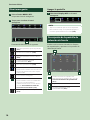 10
10
-
 11
11
-
 12
12
-
 13
13
-
 14
14
-
 15
15
-
 16
16
-
 17
17
-
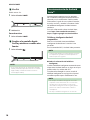 18
18
-
 19
19
-
 20
20
-
 21
21
-
 22
22
-
 23
23
-
 24
24
-
 25
25
-
 26
26
-
 27
27
-
 28
28
-
 29
29
-
 30
30
-
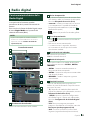 31
31
-
 32
32
-
 33
33
-
 34
34
-
 35
35
-
 36
36
-
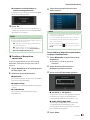 37
37
-
 38
38
-
 39
39
-
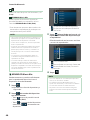 40
40
-
 41
41
-
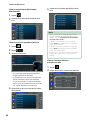 42
42
-
 43
43
-
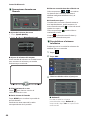 44
44
-
 45
45
-
 46
46
-
 47
47
-
 48
48
-
 49
49
-
 50
50
-
 51
51
-
 52
52
-
 53
53
-
 54
54
-
 55
55
-
 56
56
-
 57
57
-
 58
58
-
 59
59
-
 60
60
-
 61
61
-
 62
62
-
 63
63
-
 64
64
-
 65
65
-
 66
66
-
 67
67
-
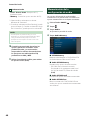 68
68
-
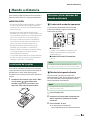 69
69
-
 70
70
-
 71
71
-
 72
72
-
 73
73
-
 74
74
-
 75
75
-
 76
76
-
 77
77
-
 78
78
-
 79
79
-
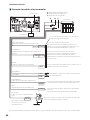 80
80
-
 81
81
-
 82
82
-
 83
83
-
 84
84
-
 85
85
-
 86
86
-
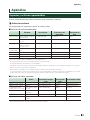 87
87
-
 88
88
-
 89
89
-
 90
90
-
 91
91
-
 92
92
-
 93
93
-
 94
94
-
 95
95
-
 96
96
-
 97
97
-
 98
98
Kenwood DMX9720XDS Manual de usuario
- Tipo
- Manual de usuario
- Este manual también es adecuado para
en otros idiomas
- italiano: Kenwood DMX9720XDS Manuale utente
Artículos relacionados
-
Kenwood DMX 8021 DABS Manual de usuario
-
Kenwood DNR 4190 DABS Guía del usuario
-
Kenwood DNX 997 XR El manual del propietario
-
Kenwood DNX 996 XR El manual del propietario
-
Kenwood DNR 1008 RVS Manual de usuario
-
Kenwood DMX 8020 DABS Manual de usuario
-
Kenwood DMX 907 S El manual del propietario
-
Kenwood DNX 9180 DABS Guía del usuario
-
Kenwood DNX 875 S Instrucciones de operación
-
Kenwood DNX 317 DABS El manual del propietario